Page 1
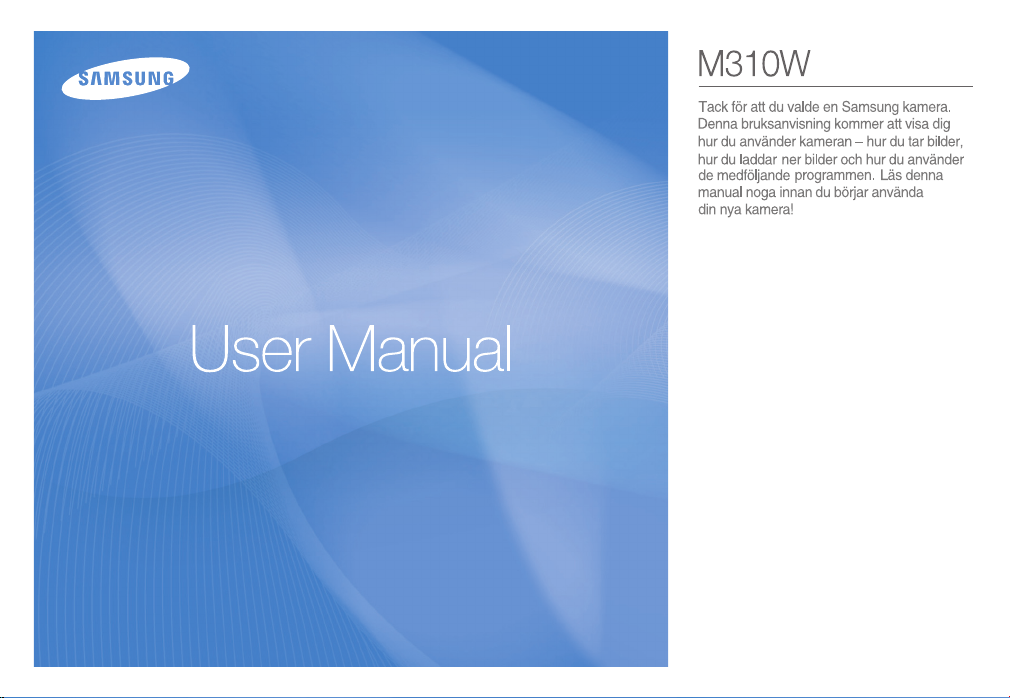
Svenska
Page 2
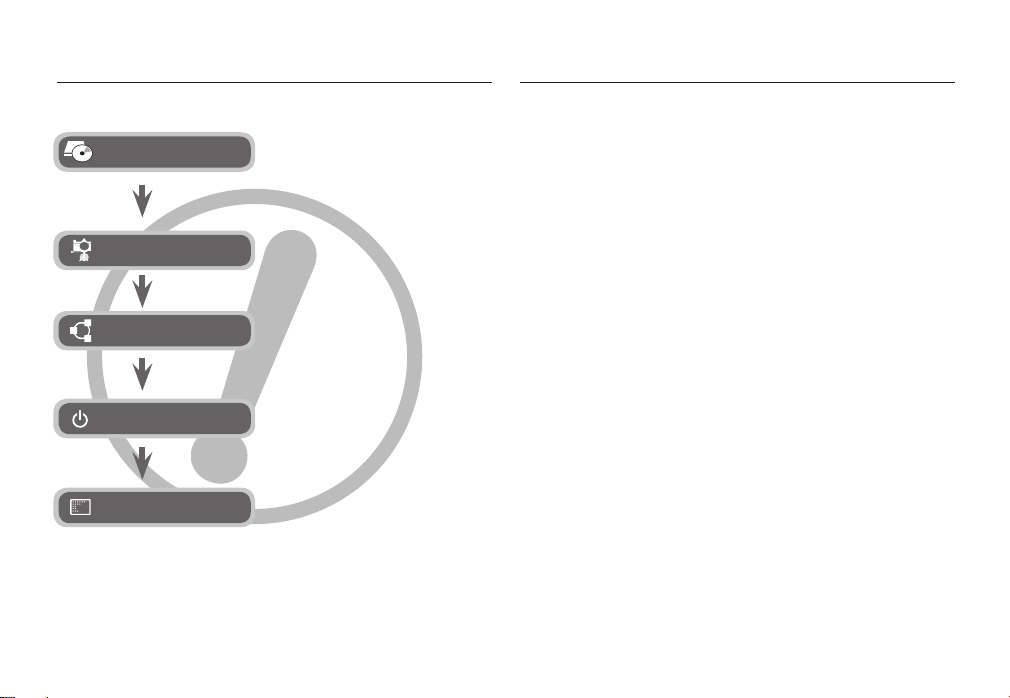
Instruktioner
Följ nedanstående procedur när du använder kameran.
Installera programmen innan du använder
Ställ in mjukvaran
Ta en bild
Sätt i USB-kabeln
Kontrollera att kameran är på
Kontrollera [Flyttbar disk]
din kamera ihop med en dator. Efter att du
gjort detta kan du fl ytta de bilder som fi nns
lagrade i kameran till PC:n och redigera
dem i ett bildbehandlingsprogram.
(sid. 86~88)
Ta en bild. (sid. 20)
Sätt i medföljande USB-kabel i datorns
USB-port och i kamerans USB-kontakt.
(sid. 89)
Kontrollera om kameran är på. Om
kameran är avstängd, sätt på den med
kamerans strömbrytare.
Öppna Windows Utforskaren och
bläddra till [Flyttbar disk]. (sid. 90)
Lär känna din kamera
Tack för att du valde en Samsung digitalkamera.
Innan du börjar använda denna kamera, läs noggrant igenom denna
manual.
Om du behöver få kameran lagad, ta med dig kameran och eventuella
tillbehör (batterier, minneskort, etc) till ditt servicecenter.
Kontrollera att kameran fungerar som den ska innan du ämnar använda
den, exempelvis vid en resa eller en viktig händelse. Samsung påtar sig
inget ansvar för förluster eller skador som blivit resultatet av att kameran
inte fungerat.
Förvara manualen på ett säkert ställe.
Innehållet och illustrationerna i denna manual kan bli föremål för förändring
utan föregående meddelande, för uppgradering av kamerans funktionalitet.
Om du använder en kortläsare till datorn skall den endast användas för att
överföra bilder till datorn. När du överför bilder som tagits med kameran
till en dator ska du vara noggrann med att använda medföljande USBkabel för att ansluta kameran till datorn. V.v. notera att tillverkaren tar inget
ansvar för förlust eller skada på bilder på minneskortet p.g. av användning
av en kortläsare.
Microsoft Windows och Windows logotyp är registrerade varumärken som
tillhör Microsoft Corporation incorporated i USA och/eller andra länder.
Alla märken och produktnamn i denna bruksanvisning är registrerade
varumärken som tillhör respektive företag.
001
Page 3
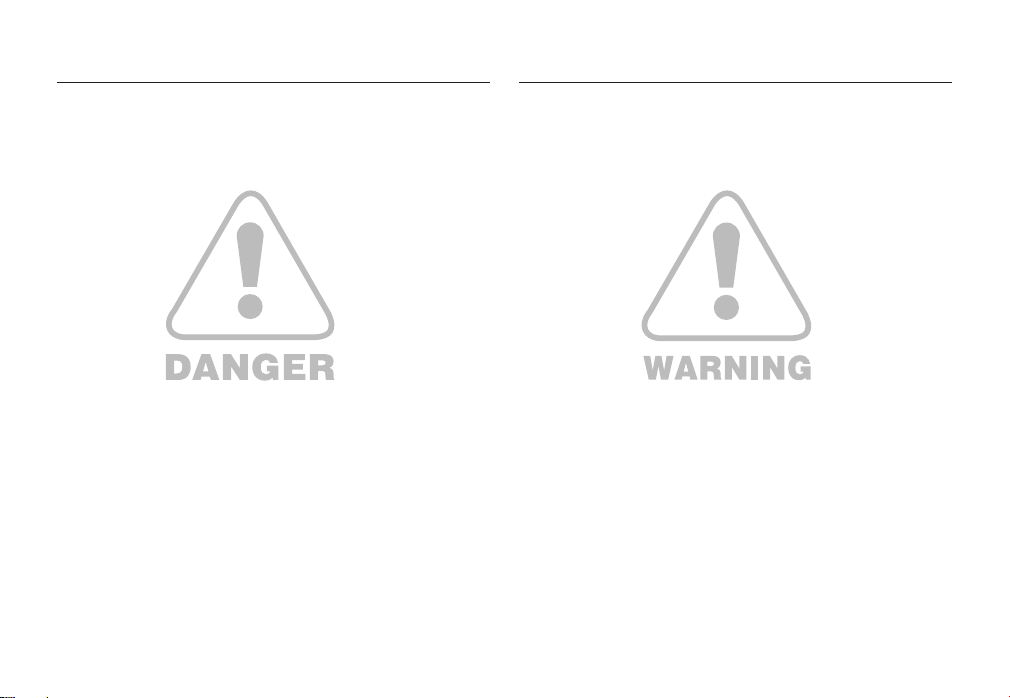
FARA VARNING
FARA visar på en hotfull farlig situation som om den inte undviks kan
resultera i dödsfall eller allvarlig skada.
Modifi era inte denna kamera på något sätt. Detta kan resultera i brand,
elektrisk stöt eller allvarlig skada på dig eller din kamera. Underhåll
och reparationer ska utföras av din kamerahandlare eller av Samsung
Kameraservice Center.
Använd inte denna produkt i närheten av brännbara eller explosiva gaser,
eftersom detta kan öka explosionsrisken.
Om någon vätska tränger in i kameran använd den inte. Stäng av kameran
och koppla ifrån strömkällan (batterier eller nätadapter) Du måste kontakta
din kamerahandlare eller Samsung Kameraservice Center. Fortsätt inte att
använda kameran, då detta kan orsaka brand eller elektrisk stöt.
Stoppa inte in metalliska eller brännbara främmande föremål i kamerans
öppningar, exempelvis i facket för minneskortet och batterifacket. Detta
kan orsaka brand eller elektrisk stöt.
Använd inte kameran med blöta händer. Detta kan orsaka elektrisk stöt.
002
VARNING gör dig uppmärksam på en potentiellt farlig situation som om
den inte undviks kan resultera i dödsfall eller allvarlig skada.
Använd inte blixten på nära avstånd på djur eller människor. Att rikta
blixten på nära håll mot ett öga kan orsaka ögonskador.
Av säkerhetsskäl ska denna produkt och tillbehören förvaras utom räckhåll
för barn och djur för att förhindra olyckor, exempelvis:
– Sväljning av batterier eller små kameratillbehör. Vid en olyckshändelse –
kontakta omedelbart en läkare!
– Det är möjligt att kamerans rörliga delar kan orsaka skador.
Batterierna och kameran kan bli varma vid längre tids användning och
resultera i att kameran inte fungerar som den ska. Om detta skulle hända,
använd inte kameran under ett par minuter så att den svalnar av.
Lämna inte kameran på platser med extremt hög temperatur, exempelvis
stängda fordon, direkt solljus eller andra platser med extremt stora
temperaturvariationer. Om kameran utsätts för extrema temperaturer kan
detta påverka kamerans interna komponenter och kan orsaka brand.
Täck inte över kameran eller laddaren när dessa används. Detta kan
orsaka en temperaturhöjning som kan skada kamerahuset eller orsaka
brand. Använd alltid kameran och dess tillbehör i väl ventilerade utrymmen.
Page 4
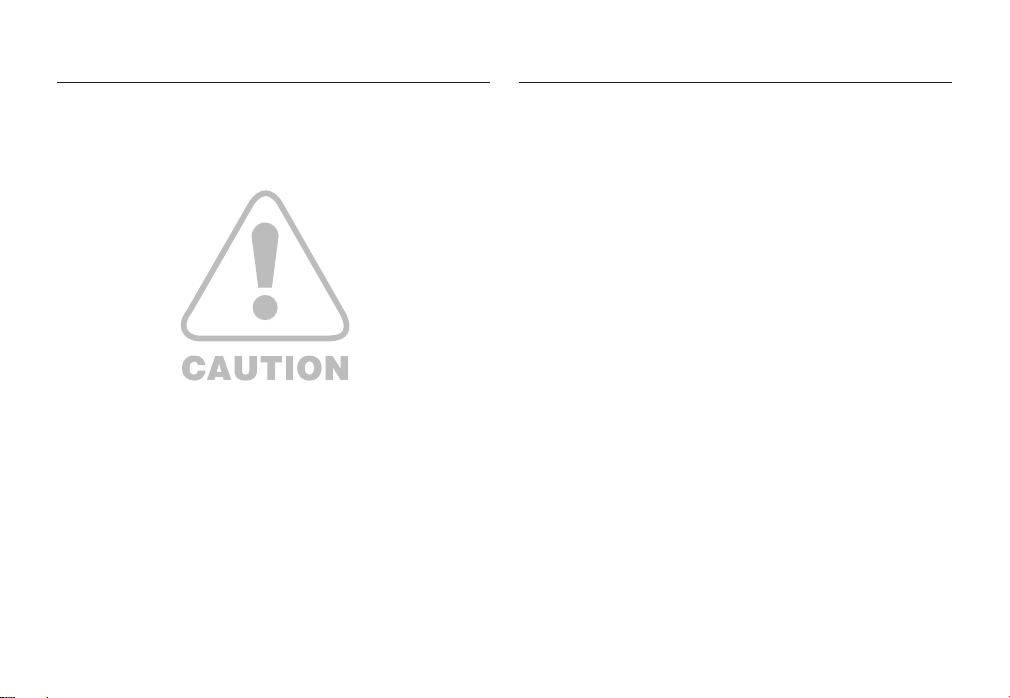
FÖRSIKTIGHET Innehåll
FÖRSIKTIGHET gör dig uppmärksam på en potentiellt farlig situation
som om den inte undviks kan resultera i medelsvår eller mindre skada.
Läckage, överhettning eller trasiga batterier kan orsaka skada eller brand.
– Använd bara rätt sorts batterier i kameran.
– Kortslut inte batterierna, värm inte upp dem och kassera dem inte
genom att kasta dem i en eld.
– Sätt inte in batterierna med omvänd polaritet.
Ta ur batterierna om du inte planerar att använda kameran under en längre
tidsperiod. Batterier kan läcka frätande elektrolyt och orsaka skador på
kamerans komponenter som inte går att laga.
Avfyra aldrig blixten när den är i kontakt med händer eller något föremål.
Rör aldrig vid blixten efter att du använt den fl era gånger. Det kan orsaka
brännskador.
Flytta inte på kameran när den är påsatt, om du använder AC-laddaren.
Stäng alltid av kameran efter att du använt den, innan du drar ut nätadaptern
ur vägguttaget. Kontrollera sedan att alla andra anslutningssladdar till annan
utrustning är urkopplade innan du fl yttar kameran. Annars kan du orsaka skada
på kablarna, brand eller elektrisk stöt.
Se till att inte nudda linsen, för att undvika att du sedan tar en oklar bild och
möjligtvis orsakar att kameran inte fungerar som den ska.
Undvik att störa linsen eller blixten när du fotograferar.
När
du använder kameran i låga temperaturer, kan följande inträffa. Det är då
inte fel på kameran utan den kommer att fungera igen i normal temperatur.
– Det tar längre tid att sätta på LCD-monitorn och färgen kan vara olik
motivets färg.
– När du ändrar motivet kan bilden dröja kvar på monitorn.
Kreditkort kan bli avmagnetiserade om de lämnas nära ett kamerafodral.
Undvik att lämna kort med magnetiska remsor nära fodralet.
Det kommer mycket sannolikt att resultera i felfunktion hos datorn när
20-stiftskontakten ansluts till USB-porten på en dator. Anslut aldrig
20-stiftskontakten till USB-porten på en dator.
BÖRJA HÄR
FOTOGRAFERING
007 Systemöversikt
007 Förpackningens innehåll
007 Säljs separat
008 Kamerans delar
008 Fram- och översida
009 Baksida
010 Undersida
010 5-funktionsknapp
012 Ansluta till en strömkälla
015 Sätta i batteriet
015 Sätta i minneskortet
016 Hur du använder minneskortet
018 När du använder kameran första
gången
019 LCD-skärm indikator
020 Starta fotograferingsläget
020 Välja läge
020 Hur man använder Auto-läget
021 Hur man använder Program-läge
021 Hur man använder det Manuell läget
021 Hur man använder läget DUAL IS
(dubbel bildstabilisering)
022 Använda läget Hjälpguide
023 Hur man använder Skönhetsbild-läge
023 Hur man använder Motiv-läget
024 Hur man använder läget Videofi lm
025 Att spela in fi lmklippet utan ljud
025
Gör en paus vid inspelning av en videofi lm
(successiv inspelning)
003
Page 5
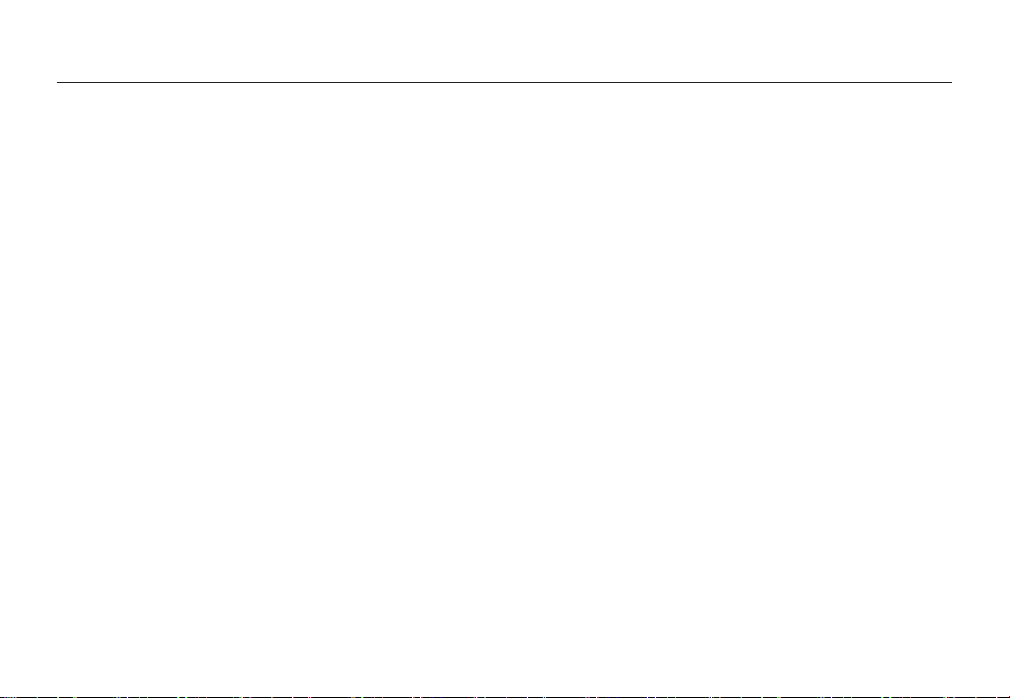
Innehåll
026 Saker du bör tänka på när du tar bilder
027 Fokuslåsning
027 Använd någon av kameraknapparna för att
ställa in kameran
027 POWER-knapp
028 Slutaren-knappen
028 Knappen Zoom W/T
030 Funktionsbeskrivning / Info /Upp-knapp
030 Makro / Ner-knapp
032 Blixt /Vänsterknapp
034 Självutlösare /Höger piltangent
036 Knappen MENU/OK
036 Fn-knapp
037 Hur man använder Fn-menyn
037 Fn-knapp: Storlek
038 Fn-knapp: Kvalitet/Bild-hastighet
038 Fn-knapp: Exponeringstidsmätning
039 Fn-knapp: Drivenhetsläge
039 Fn-knapp: ISO
040 Fn-knapp: Vitbalans
041 Fn-knapp: Exponeringskompensation
041 Fn-knapp: Bländaröppning
041 Fn-knapp: Slutarhastighet
042 Fn button: Bildstabilisator för videofi lm
042 E (Effekter)-knapp
043 E (Effekter)-knapp: Bildredigering
SPELA UPP
043 Färg
044 Skärpa
044 Kontrast
044 Mättnad
045 OIS (Optisk bildstabilisering)
045 Använda LCD-monitorn för att ställa in
kameran
046 Ansiktsdetekt.
048 Fokuseringsomr.
048 ACB
049 Röstmemo
049 Röstinspelning
050 Att spela in fi lmklippet utan röst
051 Motiv-läge
051 Starta visningsläget
051 Visa en stillbild
052 Spela upp en videosekvens
052 Videoinfångning
053 Trimning av fi lm direkt i kamera
053 Spela upp ljud
054 Spela upp röstmemo
054 LCD-skärms-indikator
055 Använd någon av kameraknapparna för att
ställa in kameran
055 Knapp för visningsläge
055 Knapp för Indexbilder/Förstoring
057 Info /Upp-knapp
057 Spela & Paus /Ner
004
Page 6
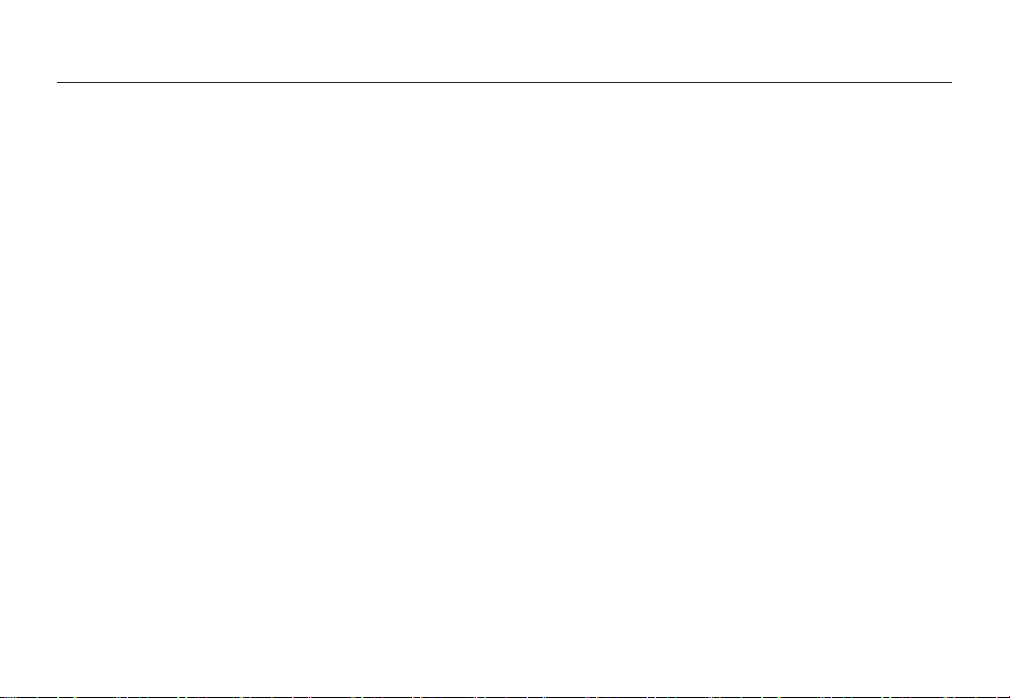
Innehåll
INSTÄLLNING
058 Knapparna Vänster/Höger/MENU/OK
058 Utskriftsknapp
058 Raderingsknapp
059 E (Effekter)-knapp: Ändra storlek
060 E (Effekter)-knapp: Rotera en bild
060 E (Effekter)-knapp: Färg
061 E (Effekter)-knapp: Bildredigering
061 ACB
061 Färgfi lter
062 Ansiktsretuschering
062 Ljusstyrke-kontroll
062 Kontrastkontroll
062 Färgmättnadskontroll
063 Ställa in uppspelningsfunktionen via LCD-
monitorn
064 Starta bildspelet
064 Starta bildspelet.
065 Välja bilder
065 Konfi gurera bildspels-effekter
066 Inställning av uppspelningsInterval
066 Inställning av bakgrundsmusik
067 Återuppspelning
067 Röstmemo
067 Skydd av bilder
068 Radering av bilder
068 DPOF
071 Kopiera till kort
072 Ljudmeny
SKRIV UT
072 Ljud
072 Volym
072 Startljud
073 Slutarljud
073 Pipljud
073 AF-ljud
073 Självporträtt
074 Inställningsmenyn
075 Display
075 Språk
075 Ställa in datum, tid och datumtyp
076 Startbild
076 Skärmljus
076 Förhandsgranskning
076 Skärmsparläge
077 Inställningar
077 Formatering av minnet
077 Återställning
078 Papperskorgen
078 Filnamn
079 Påskrift av fotograferingsdatum
079 Automatisk avstängning
080 Välja typ av videoutgång
081 Autofokuslampa
081 PictBridge
082 PictBridge: Bildval
083 PictBridge: Utskriftsinställning
083 PictBridge: Återställ
005
Page 7
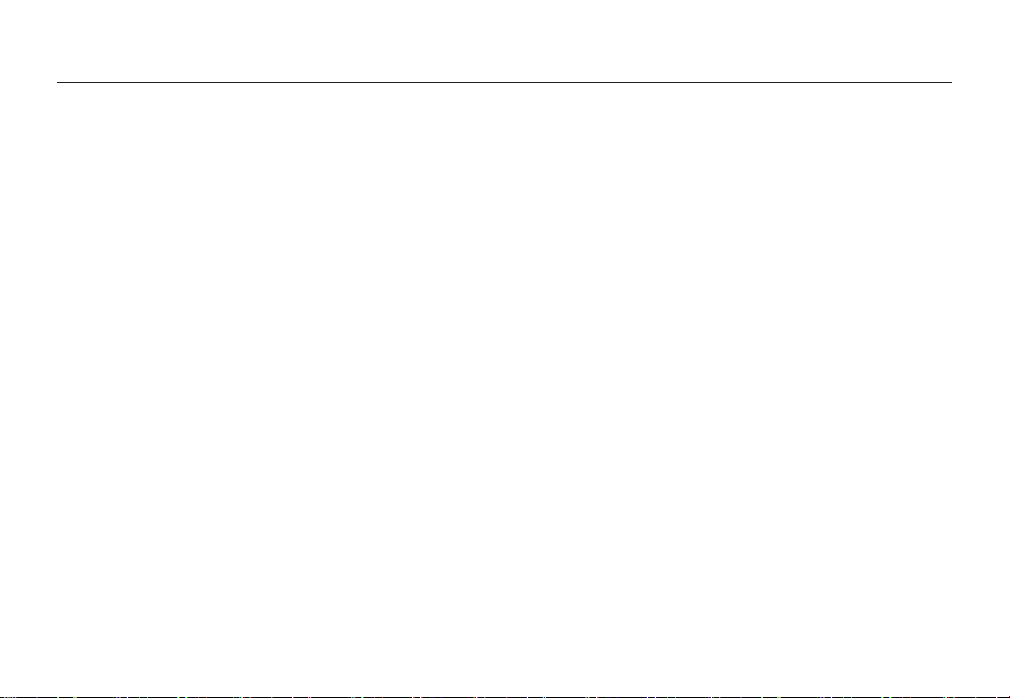
Innehåll
PROGRAM
084 Mjukvaru-anteckningar
084 Systemkrav
085 Om programvaran
086 Installation av programvaran
089 Starta PC-läget
091 Ta bort den fl yttbara disken
092 Samsung Master
095 Installera drivenheten för USB på en MAC
095 Använda drivrutinen för USB på en MAC
006
BILAGA
096 Specifi kationer
098 Viktig information
100 Varningsindikator
101 Innan du kontaktar servicecentret
103 Vanliga frågor
105 Korrekt avfallshantering av produkten
106 Korrekt avfallshantering av batterierna i
denna produkt
Page 8
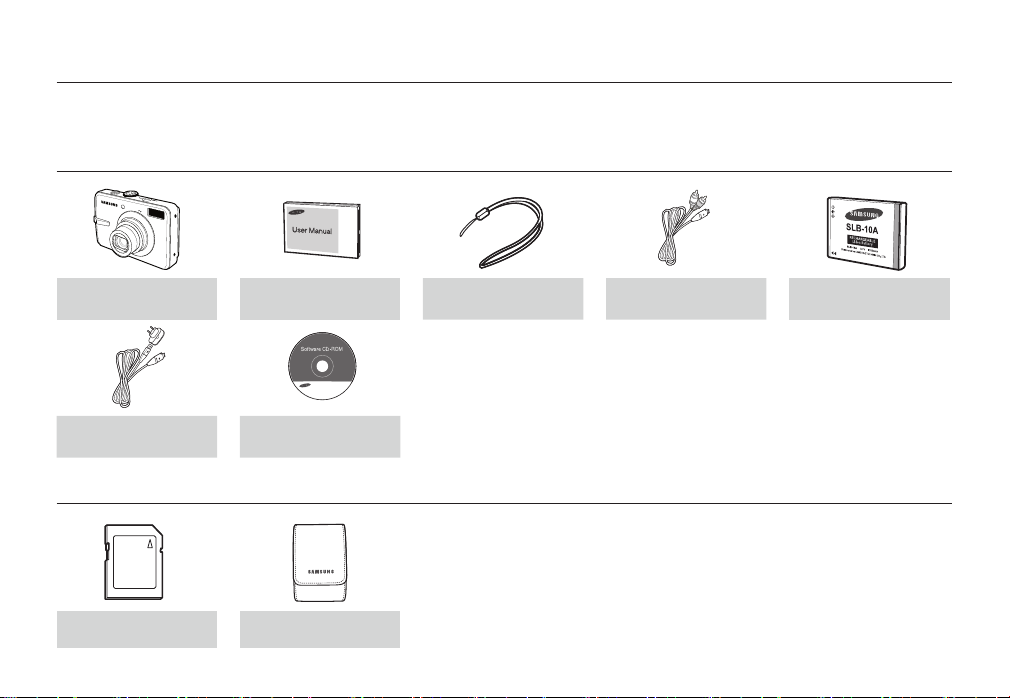
Systemöversikt
Kontrollera att dessa delar medföljer i leveransen innan du börjar använda din kamera. Innehållet kan variera beroende på försäljningsregionen.
Om du vill köpa tillbehör, kontakta närmaste Samsung återförsäljare eller serviceverkstad.
Förpackningens innehåll
Kamera
AC-adapter (SAC-47)/
USB-kabel (SUC-C3)
Säljs separat
SD/SDHC minneskort/MMC
(se sid. 17)
Användarmanual,
Garantisedel
CD med program
(se sid. 84~85)
Fodral
Kamerarem AV-kabel
Uppladdningsbart batteri
(SLB-10A)
007
Page 9
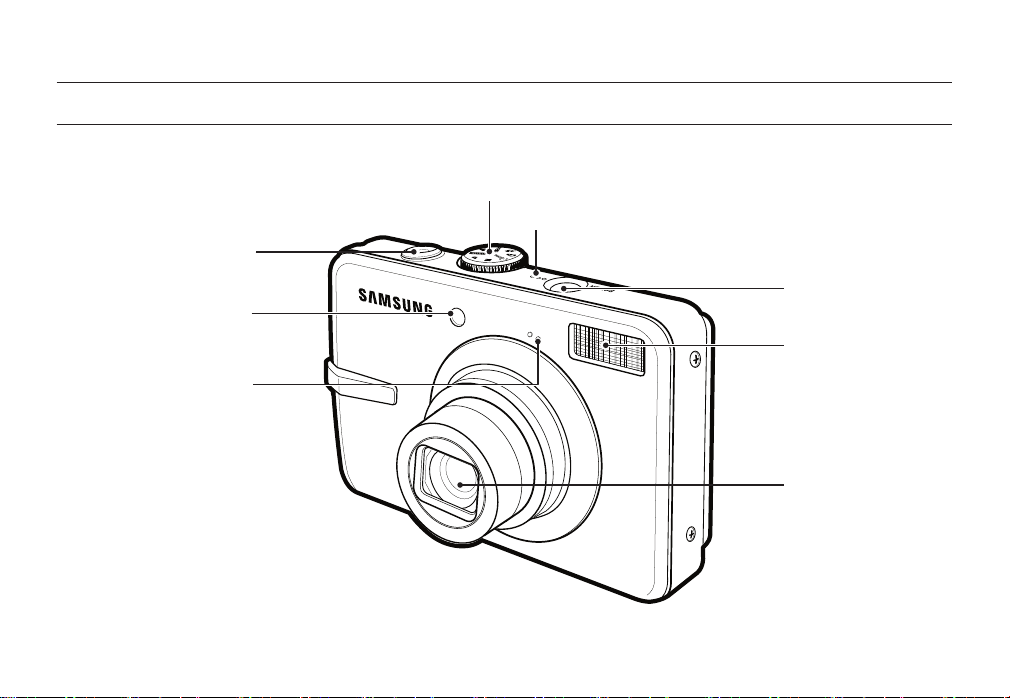
008
Kamerans delar
Fram- och översida
Slutarknapp
AF-sensor/Lampa
för självutlösare
Mikrofon
Lägesomkopplare
Högtalare
POWER-knapp
Blixt
Lins
Page 10
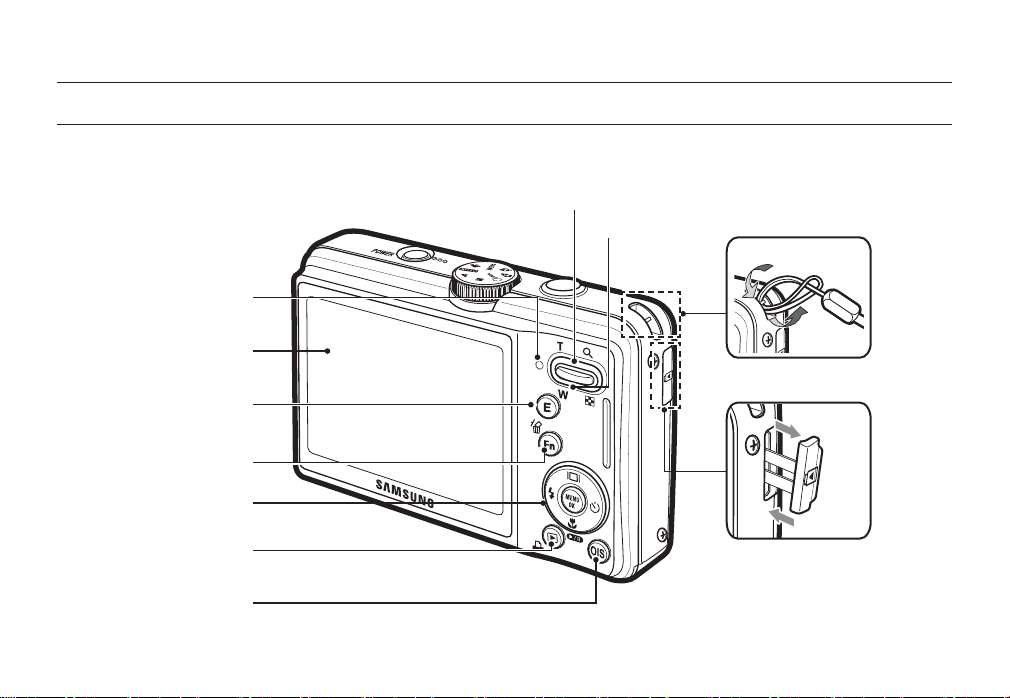
Kamerans delar
Baksida
Kamerastatus-lampa
Zoom T-knapp (Digital zoom)
Zoom W–knapp (Minibild)
LCD-skärm
E (Effekter)-knapp
Fn/Radera-knapp
5-funktionsknapp
Knapp för uppspelning/
Utskrift
OIS-knapp
Kamerarem
Öppna
Stäng
USB-/ AV-/ DC-terminal
009
Page 11
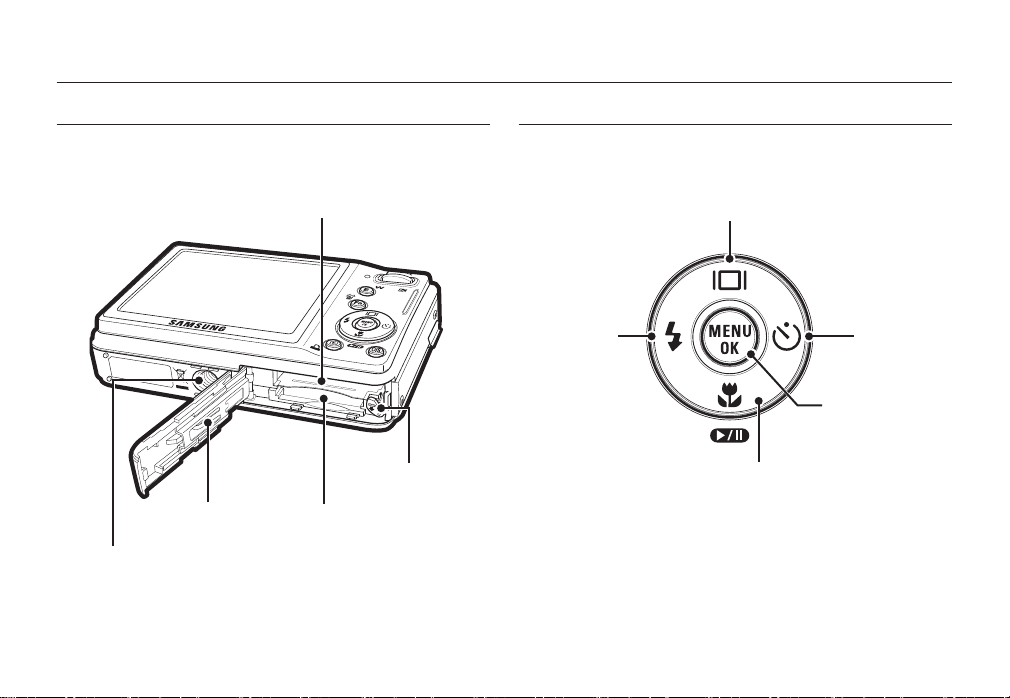
Kamerans delar
Undersida 5-funktionsknapp
Stativöppning
010
Batterifack
Batterihållare
Lock för batterifack Fack för minneskort
Funktionsbeskrivning / Information / Upp-knapp
Blixt/
Vänsterknapp
Knappen Makro/
Uppspelning & Paus/Ner
Självutlösare/
Höger piltangent
Knappen MENU/OK
Page 12
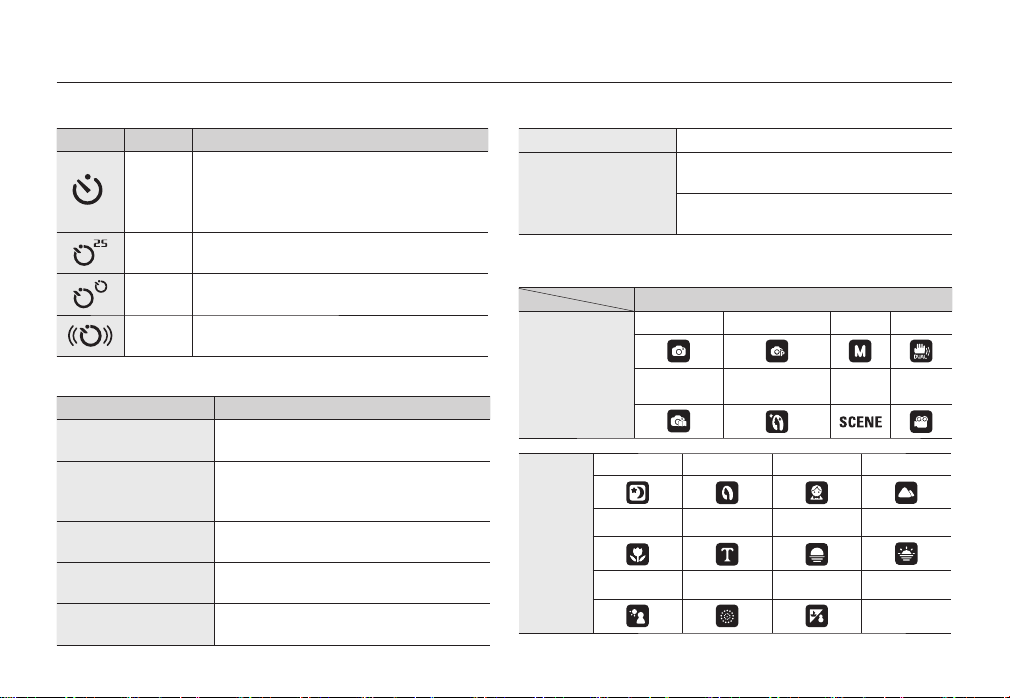
Kamerans delar
Lampa för självutlösare
Ikon Status Beskrivning
– Under de första åtta sekunderna blinkar
Blinkar
Blinkar
Blinkar
Blinkar
Lysdiod för kamerans status
Status Beskrivning
Ström på
Efter att du tagit en bild
När USB-kabeln är
ansluten till en dator
Överföra information
med en dator
När USB-kabeln är
ansluten till en skrivare
lysdioden med en sekunds intervall.
– Under de sista 2 sekunderna blinkar lysdioden
snabbt i 0,25 sekunders intervall.
Under två sekunder blinkar lampan snabbt i 0,25
sekunders intervall.
En bild tas efter cirka 10 sekunder och 2 sekunder
senare tas ytterligare en bild.
Efter att Slutaren trycks ner
överensstämmelse med motivets rörelser.
Lampan tänds och släcks när kameran är
redo att ta en bild.
Lampan blinkar så länge sparandet av bilddata
pågår, och släcks när kameran är klar att ta
ännu en bild.
Lampan tänds. (LCD-skärmen släcks efter att
ha startat enheten)
Lampan blinkar. (LCD-monitorn släcks)
Lampan blinkar och släcks när skrivaren är
klar att skriva ut en bild.
, tas bilden i
När skrivaren skriver
Lampan är släckt.
Lampan tänds.
När AF aktiveras
(Kameran är fokuserad på objektet.)
Lampan blinkar.
(Kameran är inte fokuserad på objektet.)
Ikonen för arbetsläge: Se sid. 20 för mer information om
kamerans läges-inställning.
LÄGE
FOTOGRAFERINGSLÄGE
FOTOGRAFERING
NATTSCEN
NÄRBILD TEXT SOLNEDGÅNG GRYNING
MOTIVLÄGE
MOTLJUS FYRVERKERI STRAND & SNÖ
AUTO
HJÄLPGUIDE
SKÖNHETSBILD
PORTRÄTT
PROGRAM
BARN LANDSKAP
MANUELL DUAL IS
MOTIV VIDEO
011
Page 13
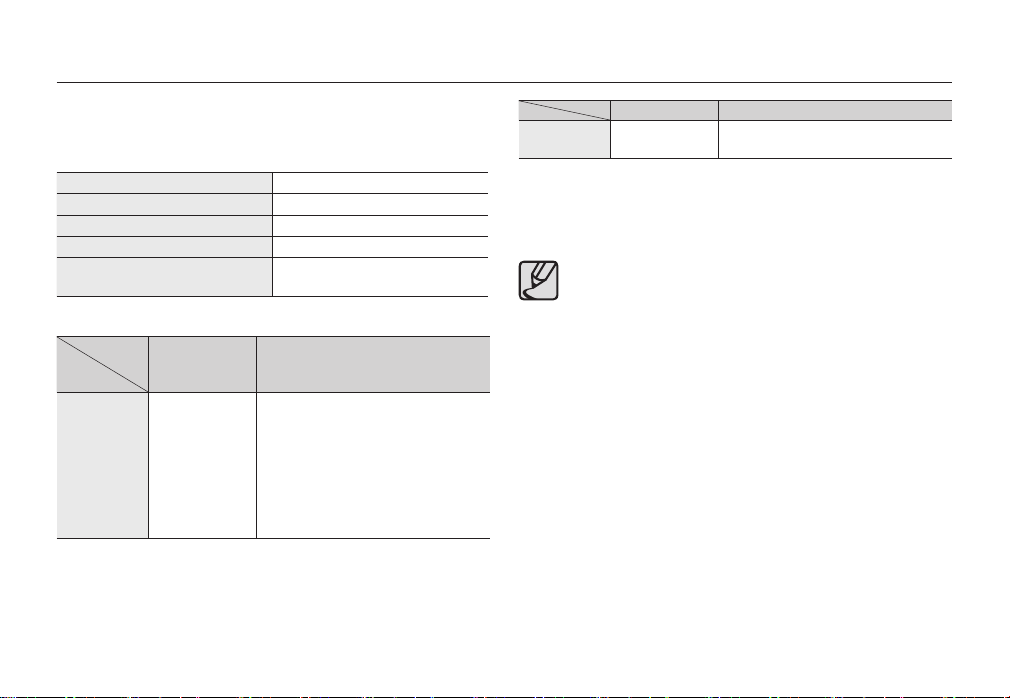
Ansluta till en strömkälla
Du ska använda det uppladdningsbara batteri SLB-10A som medföljer
kameran. Se till att ladda batteriet innan kameran användes.
SLB-10A uppladdningsbart batteri Specifi kation
Modell SLB-10A
Typ Lithium Ion
Kapacitet 1050mAh
Spänning 3,7V
Laddningstid(När kameran är
avstängd)
Antal bilder and batteriets livslängd: Använda SLB-10A
Ca. 150 MIN.
Batteriets
livslängd/
Förhållanden
Antalet bilder
Med fulladdat batteri Auto-läge, 13M
bildstorlek, Fin bildkvalitet, Tagning-tilltagning intervall: 30Sek.
Stillbilder
Ca. 120 MIN./
Ca. 240 bilder
Ändring av zoominställningen mellan
Vidbild och Telefoto efter varje foto.
Använda blixten på varannan bild.
Använda kameran i 5 minuter och
sedan stänga av den i 1 minut.
012
Inspelninqstid Förhållanden
Film Ca. 120 MIN.
Dessa siffror är uppmätta enligt Samsungs standardförhållanden och
Med fulladdat batteri 640X480
bildstorlek 30bps bildhastighet
fotograferingsförhållanden, och kan variera beroende på hur användaren
använder produkten.
Dessa illustrationer mäts under OIS fotograferingsförhållanden.
Viktig information om hur man använder batterier
När kameran inte används, stäng av kamerans strömförsörjning.
Ta helst ut batteriet om kameran inte ska användas under en lång
tidsperiod. Batteriet kan förlora sin laddning allteftersom tiden går,
och har en tendens att läcka om det förvaras inuti kameran.
Låga temperaturer (under 0°C) kan påverka batteriets
funktionalitet och du kan få erfara minskad batteri-livslängd.
Batteriet återhämtar sig för det mesta vid normala temperaturer.
Under lång användning av kameran kan kameralådan bli varm.
Detta är helt normalt.
Page 14

Ansluta till en strömkälla
Du kan ladda det uppladdningsbara batteriet (SLB-10A) med hjälp av
SAC-47 KIT som består av en strömadapter (SAC-47) och en USBkabel (SUC-C3).
När SAC-47 och SUC-C3 kopplas samman, kan de användas som
strömkabel.
Använda en strömsladd:
Anslut AC-adaptern (SAC-47) till
USB-kabeln.Den kan användas som
strömkabel.
Använda en USB-kabel:
Ta ur strömadaptern (SAC-47).Du
kan ladda ner lagrade bilder till din
PC (sid. 89) eller ge din kamera ström
via USB(SUC-C3)-kabeln.
Viktig information om USB-kabeln.
Använd en USB-kabel (SUC-C3) med rätt specifi kation.
Om kameran är ansluten till datorn via en USB-hub: Anslut
kameran direkt till din dator.
Om kameran och andra enheter är kopplade till datorns
samtidigt: koppla ur de andra enheterna.
Om USB-kabeln är ansluten till en port på datorns framsida:
koppla ur kabeln och anslut till en port på datorns baksida.
Om USB-porten på datorn inte följer den elektriska
standarden (5V, 500mA) kan kameran inte laddas.
013
Page 15
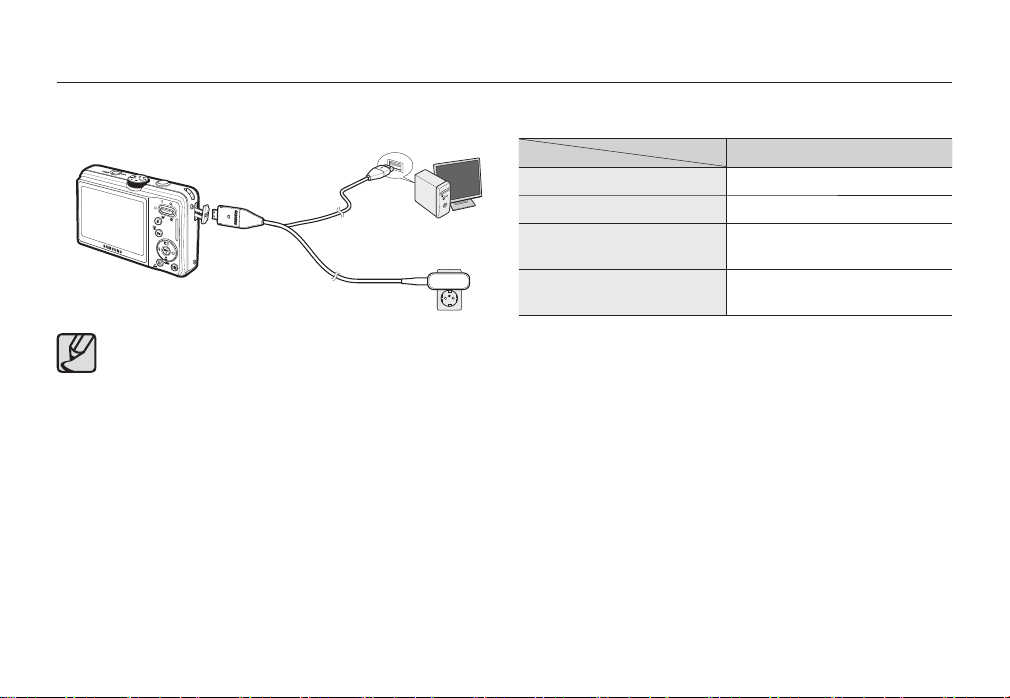
Ansluta till en strömkälla
Hur man laddar det uppladdningsbara batteriet (SLB-10A)
Innan du ansluter kablar eller adapers, kontrollera riktningarna
och tvinga inte in kontakten. Det kan skada kabel eller kamera.
Om AC-laddarens laddnings-LED inte tänds eller blinkar efter
att du satt i det uppladdningsbara batteriet, kontrollera huruvida
batteriet är isatt korrekt.
Om du laddar batteriet med kameran påslagen, kan batteriet
inte laddas helt. Stäng av kameran medan du laddar batteriet.
014
AC-laddarens laddnings-lysdiod
Lysdiod för laddning
Laddning pågår Röd lysdiod är tänd
Laddningen är klar Grön lysdiod är tänd
Laddningsfel
Urladdning pågår
(Med hjälp av strömadaptern)
– Om du sätter i ett helt urladdat batteri för att ladda det, sätt inte samtidigt
på kameran. Detta beror på den låga batterikapaciteten. Ladda batteriet
mer än 10 minuter innan du använder kameran.
– Använd inte blixt ofta, eller fi lma ett fi lmklipp med ett helt urladdat batteri
som har laddats under för kort tid. Även om laddaren är ikopplad så kan
kameran komma att stängas av, eftersom det laddningsbara batteriet har
blivit urladdat igen.
Den röda lysdioden är släckt eller
blinkar
Orange lysdiod är tänd
Page 16
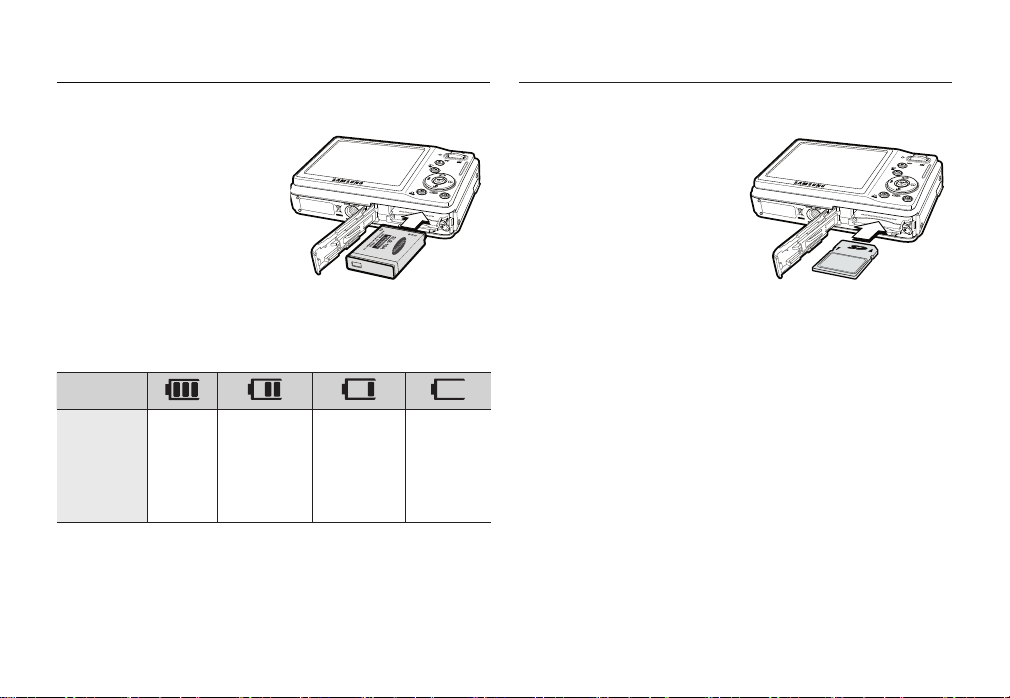
Sätta i batteriet Sätta i minneskortet
Sätt in batteriet så som visas.
– Om kameran inte sätts på efter att
du har satt i batteriet, kontrollera
om batteriet är isatt med rätt
polaritet (+/-).
– Batteriluckans lock får inte tvingas
upp. Detta kan orsaka skada på
locket.
4 olika symboler för batteriets laddning visas på LCDmonitorn.
Batteriindikator
Låg
batterikapacitet
(Förbered för
att ladda eller
använda ett
nytt batteri)
Batteriet status
Batteriet är
fullladdat
Låg
batterikapacitet
(Förbered ett
nytt batteri)
Sätt in minneskortet så som visas.
- Stäng av kamerans
strömförsörjning före insättning av
minneskortet.
- Vänd minneskortets FDamsida
mot baksidan av kameran
(monitorn) och kortets stift mot
kamerans FDamsida (lins).
- Sätt inte in minneskortet
felvänt. Detta kan förstöra
minneskortsfacket.
Batteriet är
slut. Ladda
det eller
använd ett
reservbatteri.
015
Page 17

Hur du använder minneskortet
Du måste formatera minneskortet (se sid. 77) om du använder ett nyinköpt
minneskort för första gången, eller om det innehåller data som kameran
inte kan läsa eller om det innehåller bilder som tagits med en annan
kamera.
Stäng alltid av kameran när du sätter i eller tar ut minneskortet.
Långvarig användning av minneskortet kan eventuellt påverka dess
prestanda. Om detta skulle hända måste du köpa ett nytt minneskort.
Förslitning av minneskortet täcks inte av Samsungs garanti.
Minneskortet är en elektronisk produkt med hög precision. Böj inte kortet,
tappa det inte och ställ inte tunga föremål på det.
Förvara inte minneskortet på ställen med starka elektroniska eller
magnetiska fält, exempelvis nära en TV eller högtalare.
Använd inte kortet på platser med extrema temperaturvariationer.
Låt inte minneskortet bli smutsigt eller komma i kontakt med vätska. Om
detta skulle ske, torka bort smutsen med ett mjukt tygstycke.
Förvara kortet i sitt fodral när det inte används.
Vid och efter lång användning kanske du märker att minneskortet kan bli
varmt. Detta är helt normalt.
Använd inte ett minneskort som har använts i en annan digitalkamera. När
du använder ett minneskort i denna kamera, formatera först minneskortet i
denna kamera.
Använd inte ett minneskort som har formaterats i en annan digitalkamera
eller en minneskortläsare.
016
Om något av följande inträffar med minneskortet, kan den inspelade
informationen på kortet bli förstörd:
– När minneskortet används på felaktigt sätt.
– Om strömmen stängs av eller minneskortet tas ur under skrivning av
data till det, radering (formatering) eller läsning av data från det.
Samsung är inte ansvariga för förlorad information.
Det är alltid bäst att kopiera viktiga data till ett annat media för back-up,
exempelvis hårddisk, diskett, CD etc.
Om det inte fi nns tillräckligt med minne tillgängligt: Ett [MINNE FULLT!]-
meddelande kommer att visas och kameran kommer inte att fungera.För
att optimera minnet i kameran; sätt i ett annat minneskort eller radera de
bilder som du inte behöver från minneskortet.
Tag inte bort minneskortet när kamerans statuslampa blinkar,
då detta kan orsaka skada på minneskortets data.
Page 18
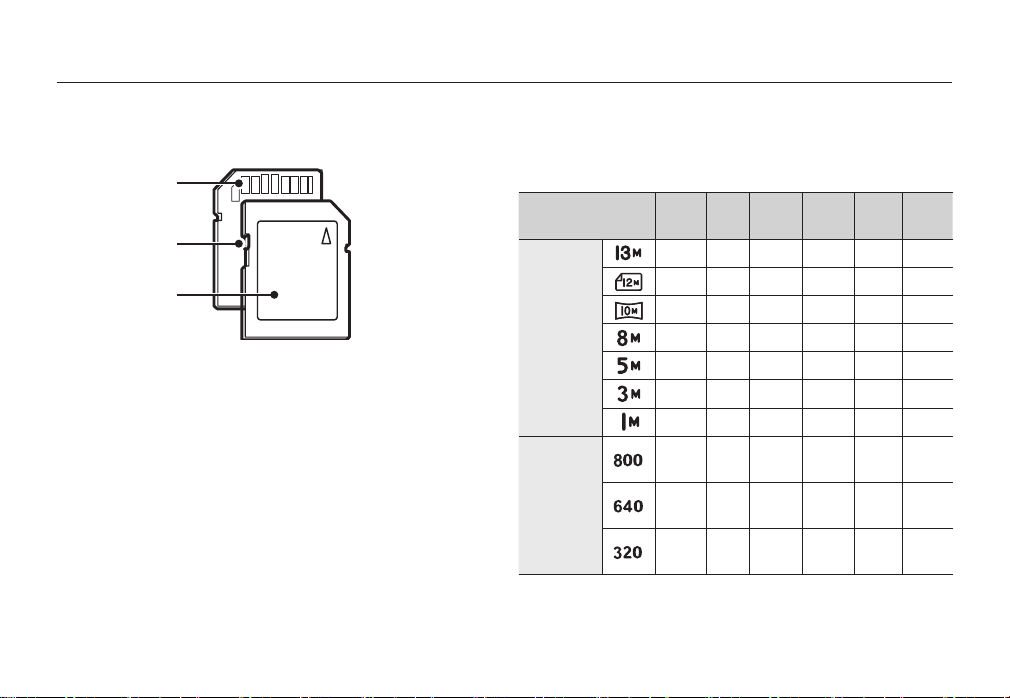
Hur du använder minneskortet
Du kan använda både SD/SDHC minneskort och MMC
(Multimediakort).
Kortets stift
Skrivsky ddsomk
opplare
Etikett
<SD (Secure Digital) minneskort>
Minneskortet SD/SDHC har en strömbrytare för skrivskydd som gör att du inte
kan ta bort bildfi ler eller formatera det. Genom att skjuta strömbrytaren mot
botten på SD minneskortet, skyddas din data. Genom att skjuta strömbrytaren
mot toppen på SD minneskort, skyddas din data inte längre.
Skjut strömbrytaren mot toppen på SD minneskortet innan du tar någon bild.
Vid användande av ett 1GB SD-minne blir den specifi cerade fotograf
eringskapaciteten enligt följande. Dessa från är ungefärliga eftersom
bildkapaciteter kan åverkas av sådant som motivets struktur och
minneskortstyp.
Tagna
bilders storlek
Stillbilder
* Videofi lmer
Inspelningstiden kan ändras genom zoomningen.
Zoomningsknappen fungerar inte under tiden du fi lmar.
SUPERFIN
FIN
NORMAL
30BPS 20BPS 15BPS
147 284 418 - - -
167 315 465 - - -
199 384 547 - - -
246 462 680 - - -
379 720 1015 - - -
601 1067 1510 - - -
1876 2814 2948 - - -
--- -
---
---
36 MIN
120 MIN
Om
Om
Om
35 MIN
-
-
-
Om
70 MIN
Om
120 MIN
017
Page 19
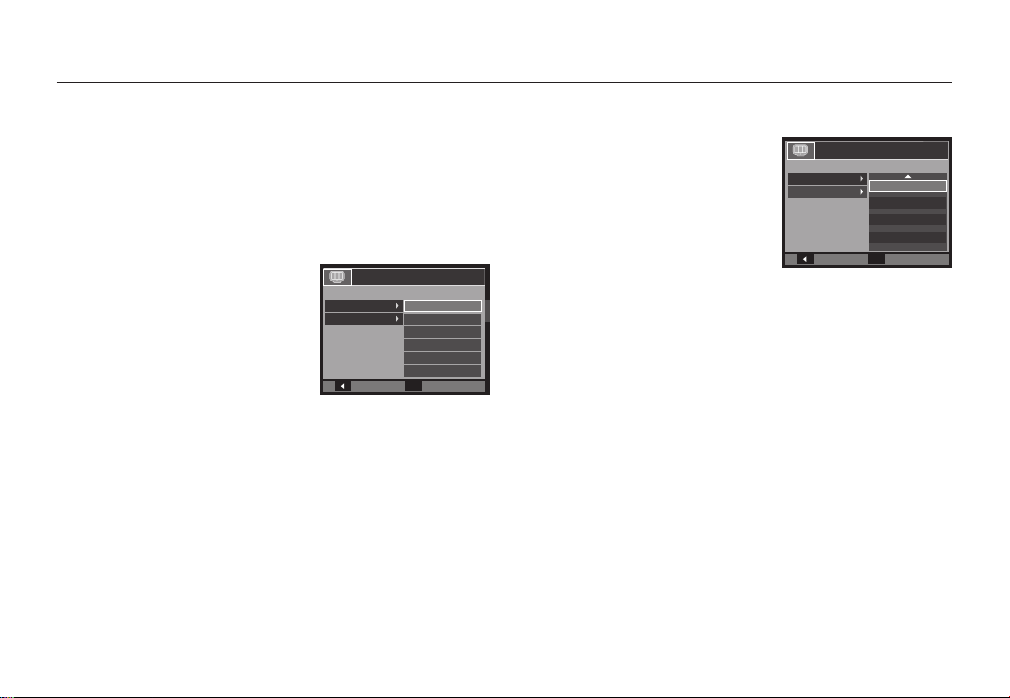
När du använder kameran första gången
Ladda det laddningsbara batteriet helt innan du använder kameran första
gången.
När du slår på kameran för första gången visas en meny på LCD skärmen
i vilken du måste ställa in datum, tid och språk. Denna meny visas inte
igen efter att du ställt in datum, tid och språk. Ställ in datum, tid och språk
innan du använder kameran.
Ställa in språk
1. Välj menyn [Language] genom att trycka
på piltangenten Upp/Ner och tryck
sedan på Höger piltangent.
2. Välj önskad undermeny genom att
trycka på knapparna Upp/Ner och tryck
sedan på OK.
– Du kan välja mellan 25 språk. Dessa
DISPLAY
Language
Date&Time
Back
ENGLISH
한국어
FRANÇAIS
DEUTSCH
ESPAÑOL
ITALIANO
OK
Set
är listade nedan:
Engelska, koreanska, franska, tyska, spanska, italienska,
T. kinesiska, japanska, ryska, portugisiska, holländska, danska,
svenska, fi nska, thailändska, bahasa (malay/indonesiska), arabiska,
tjeckiska, polska, ungerska, turkiska, estniska, litauiska, lettiska och
persiska.
018
Ställa in datum, tid och datumtyp.
1. Välj menyn [Date&Time] genom att
trycka på piltangenten Upp/Ner och
tryck sedan på Höger piltangent.
2. Välj önskad undermeny genom att
DISPLAY
Language
Date&Time
trycka på knapparna Upp/Ner/Vänster/
Höger och tryck sedan på OK.
Höger knapp: Väljer världstid/år/
månad/dag/timme/
Back
minut/datumtyp.
Vänster knapp: Flyttar markören till huvudmenyn [Date&Time] om
markören är på det första objektet i inställning av tid
och datum. Vid alla andra tillfällen fl yttas markören
till vänster från sin nuvarande position.
Upp/Ner knapp: Ändrar värden på respektive objekt.
För mer information om Världstid, se sidan 75.
+ Seoul, Tokyo
OK
08 / 08 / 01
13 : 00
Off
Set
Page 20
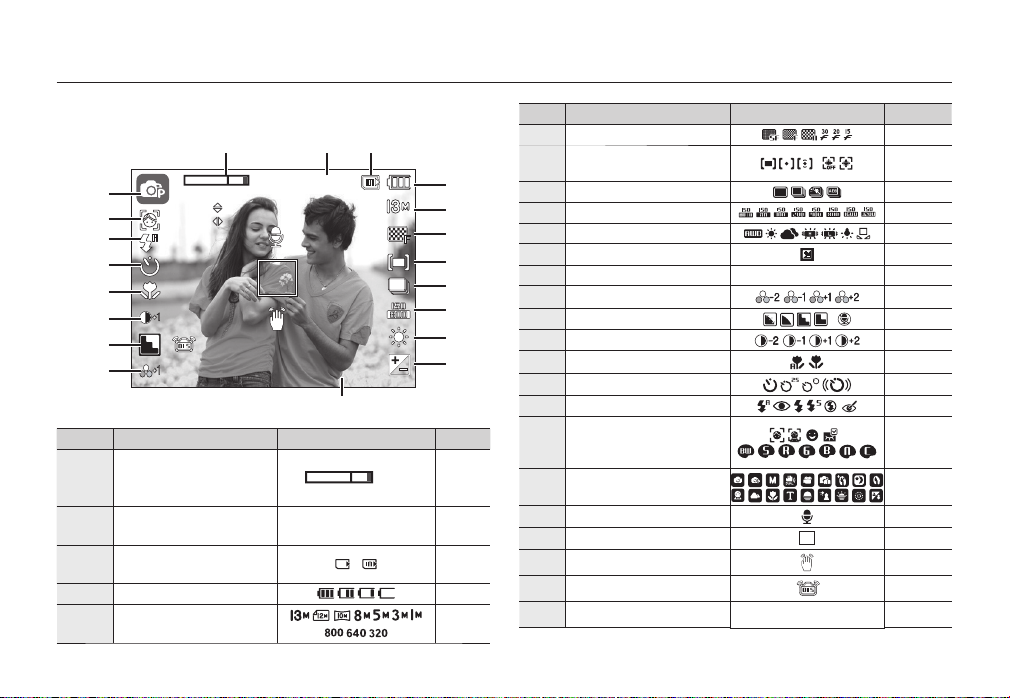
LCD-skärm indikator
00005
01:00 PM
2008/08/01
X5. 0
F 2.8
1/1/20
LCD-monitorn visar information om fotograferingsfunktioner och gjorda val.
1
X5.0
)
(
*
&
^
%
$
#
F 2.8
20
e
d
<Bild och alla symboler>
Nr. Beskrivning Symboler Sida
1
2
3
4 Batteri
5 Bildstorlek
Optisk/Digital
zoomindikator/
Digital Zoomning
Antal tillgängliga bilder
som återstår/Återstående tid
Minneskortsikon/
Ikon internt minne
23
00005
a
b
c
01:00 PM
2008/08/01
@
x 5.0
00005/00:00:00 S.17
/
4
5
6
7
8
9
0
!
S.28~29
-
S.15
S.37
Nr. Beskrivning Symboler Sida
6 Bildkvalitet/Bildhastighet
Exponeringstidsmätning/
7
8 Drivenhetsläge
9 ISO
10 Vitbalans
11 Exponeringskompensation
12 Datum/Tid 2008/08/01 01:00 PM S.75
13 Mättnad
14 Skärpa/Mikr. av
15 Kontrast
16 Blixt
17 Makro
18 Blixt
19
20 Inspelningsläge
21 Röstmemo
22 Autofokus-ruta S.48
23 Kamera skakvarning
24
25
Stabilisator
Ansiktsdetektering · Färg ·
Leendebild ·
Blinkdetektering/Mättnad
OIS (optisk bildstabilisering)
Bländaröppning/Slutarhastighet
S.38
/
S.39
S.39
S.40
/
S.32~33
/
F 2.8 1/20 S.41
S.38/S.42
S.44/S.25
S.30~31
S.34~35
S.46~47/
S.41
S.44
S.44
S.43
S.11
S.49
S.21
S.45
019
Page 21

Starta fotograferingsläget
00005
Välja läge
Du kan välja fotograferingslägen genom att använda lägesomkopplaren
på din kameras ovansida.
Hur man använder Läges-knappen
Välj fotograferingsläge genom att vrida lägesomkopplaren till valt läge
Motiv-läge
Videofi lm-läge
Väljpunkt
Auto-läge
Program-läge
Manuellt läge
020
Skönhetsbild-läge
Hjälpguide
Fotografering
DUAL IS (Dual Image
Stabilization)-läge
Hur man använder Auto-läget
Välj detta läge för snabb och lätt fotografering med automatiska
inställningar.
1. Sätt i batteriet (sid. 15) och se till att få
korrekt polaritet (+/-).
2. Sätt i minneskortet (sid.15). Eftersom
den här kameran har 30MB
internminne är det inte nödvändigt att
sätta i ett minneskort. Om det inte sitter
något minneskort i kameran, lagras
bilderna i internminnet. Om du vill utöka
minneskapaciteten, sätter du i ett minneskort.
3. Stäng batteriluckan.
4. Sätt på kameran med strömbrytaren POWER. (Om den tid och datum
som visas på LCD-monitorn är fel, ändra dessa innan du tar någon
bild.)
5. Välj AUTO-läget genom att använda lägesomkopplaren.
6. Rikta kameran mot objektet och komponera bilden.
7. Tryck på Slutar-knappen för att ta en bild.
Om autofokusramen blir röd när du trycker ned Slutaren
halvvägs, betyder det att kameran inte kan fokusera på
motivet. Då kan inte kameran få skärpa i bilden.
Undvik att störa linsen eller blixten när du fotograferar.
00005
Page 22
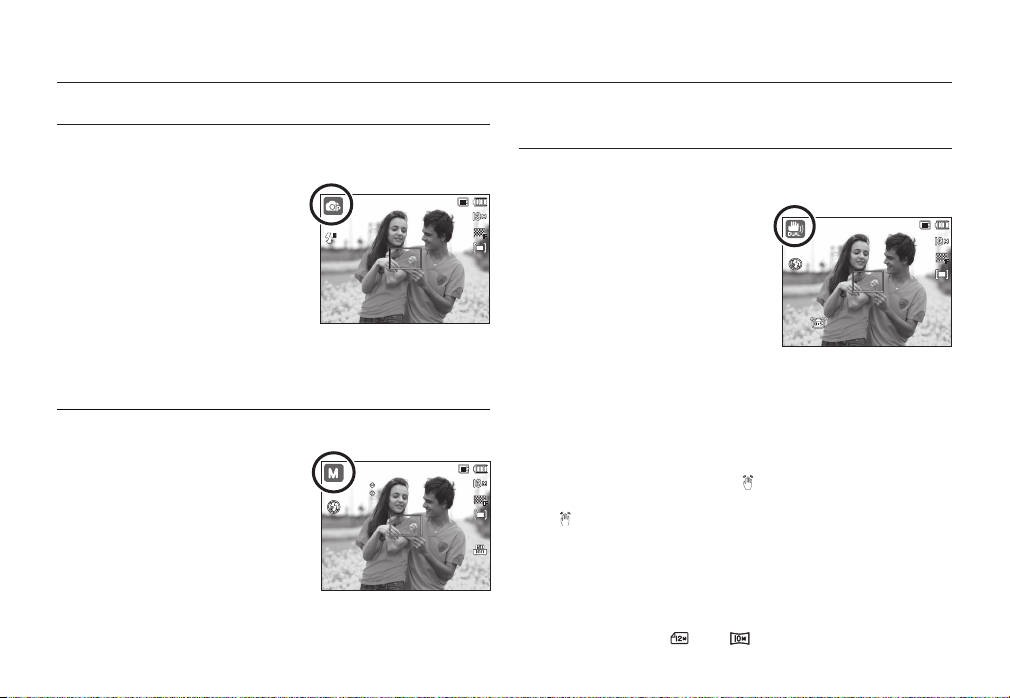
Starta fotograferingsläget
00005
00005
00005
F 2.8
1/1/20
Hur man använder Program-läge
Om man väljer det automatiska läget konfi gureras kameran med optimala
inställnungar och man kan konfi gurera vissa funktioner manuellt.
1. Välj Programläget genom att genom
att använda lägesomkopplaren.
(s. 20)
2. Rikta kameran mot motivet och sätt
ihop bilden med användande av LCDskärmen.
3. Tryck på Slutar-knappen för att ta en
bild.
För mer information om Programläges-menyerna, se sidorna 37-41.
00005
Hur man använder det Manuell läget
Du kan ställa in både bländare och slutare manuellt.
1. Välj Manuellt läge genom att använda
lägesomkopplaren. (sid.20)
2. Rikta kameran mot motivet och sätt
ihop bilden med användande av LCDskärmen.
3. Tryck på Slutar-knappen för att ta en
bild.
Se sidan 41 för mer information om
menyerna.
F 2.8
20
00005
Hur man använder läget DUAL IS
(dubbel bildstabilisering)
Detta läge kommer att minska effekten av kamerans skakning och
hjälpa dig att få en bra exponerad bild under ljussvaga förhållanden.
1. Välj DUAL IS-läget genom att genom
att använda lägesomkopplaren.
(s. 20)
2. Rikta kameran mot motivet och sätt
ihop bilden med användande av
LCD-skärmen.
3. Tryck på Slutar-knappen för att ta en
bild.
Saker att se upp med när man använder DUAL IS-läget
– Den digitala zoomningen fungerar inte i DUAL IS-läget.
– Om ljusförhållandena är ljusare än fl uorescerande ljusförhållanden
aktiveras inte DUAL IS.
– Om ljusförhållandena är mörkare än under lysrörsbelysning, kommer
kamerans skakvarningsindikator ( ) att visas. För bästa resultat bör
du endast ta bilder i situationer där kamerans skakvarningsindikator
) inte visas.
(
– Om motivet är i rörelse kan den tagna bilden komma att bli suddig.
– Rör inte kameran medan [FOTOGRAFERAR !]- meddelandet visas, för
att få en bra bild.
– Eftersom DUAL IS använder sig av kamerans digitala sifnalprocessor,
kan det ta längre tid för kameran att bearbeta och spara bilderna.
– Om bildstorleken är (
) eller ( ), kan DUAL IS-läge inte väljas.
00005
021
Page 23
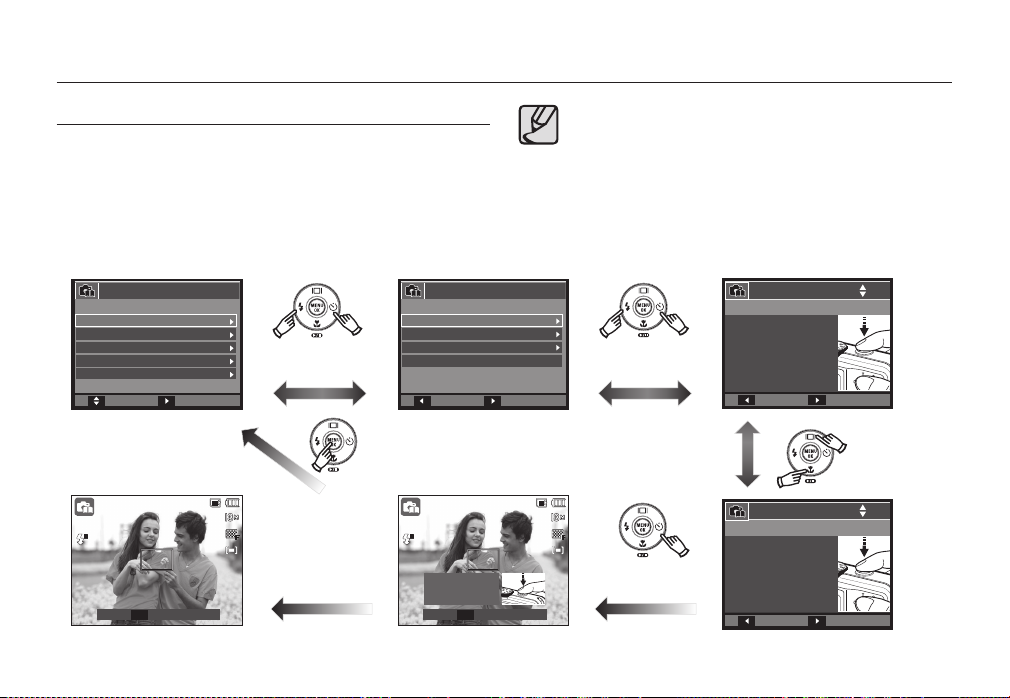
Starta fotograferingsläget
Funktioner att använda när bilden är ofokuserad
Förbered fokusering: tryck ner slutaren halvvägs
HJÄLPGUIDE FOTOGRAFERING
Förbered fokusering: tryck ner slutaren halvvägs
00005
00005
Använda läget Hjälpguide
Det hjälper användaren att lära sig rätt metoder för fotografering
och innehåller lösningar på eventuella problem som kan uppstå.
Användaren har också möjlighet att öva på det bästa sättet att ta
bilder.
En funktion som kan användas när det är svårt att fokusera
Funktioner att använda när bilden är ofokuserad
HJÄLPGUIDE FOTOGRAFERING
Funktioner att använda när bilden är ofokuserad
Funktioner för att stabilisera bilden vid skakning
Funktioner att använda när det är ljuset är svagt
Funktioner för att justera ljusstyrka
Funktioner för att justera färg
FLYTTA
MENY
NÄSTA
00005
GUIDELISTA
022
Trycka på Vänster/
Höger-knappen
Tryck på Slutaren.
Förbered fokusering: tryck ner slutaren halvvägs
Fokusera på motiv 80 cm bort eller längre
Fokusera på motiv som är mindre än 80 cm bort
Fokusera på människors ansikten
TILLBAKA
Trycka på MENU-knappen.
Övningen börjar när du
trycker på slutaren.
MENY
GUIDELISTA
NÄSTA
00005
Tillgängliga funktioner i hjälpguiden
En funktion som kan användas när det är svårt att fokusera
Funktioner som kan användas när bilden blir suddig
En funktion som kan användas för att fi lma i mörker
En funktion som kan användas för att justera bildens ljusstyrka
En funktion som kan användas för att justera bildens färg
1/2
ÖVNING
Trycka på Vänster/
Höger-knappen
Förbered fokusering: tryck ner slutaren halvvägs
Fokusstatus kan kontrolleras
genom att trycka ner slutaren
halvvägs
- Grönt: Fokuseringen lyckades
- Rött: Fokuseringen misslyckades
TILLBAKA
Trycka på Upp/
Ner-knappen
2/2
ÖVNING
Trycka på Höger-
knappen.
Förbered fokusering: tryck ner slutaren halvvägs
När fokuseringen är klar
trycker du ner slutaren helt för
att ta bilden.
Om fokuseringen misslyckats
trycker du ner slutaren halvvägs igen.
TILLBAKA
Page 24
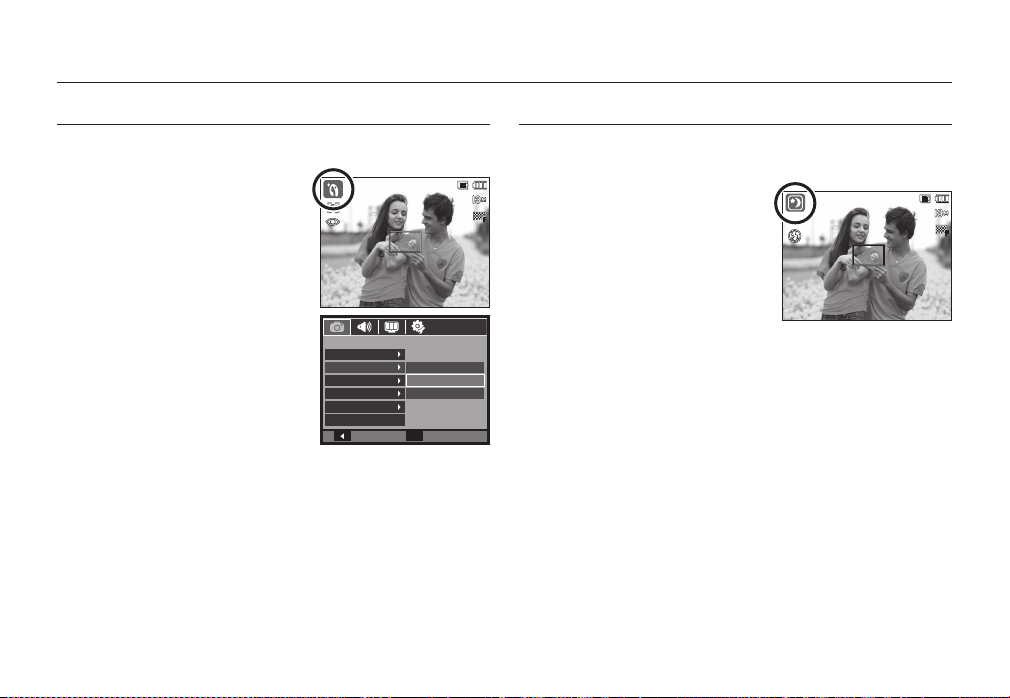
Starta fotograferingsläget
00005
00005
Hur man använder Skönhetsbild-läge
Ta ett foto med porträtt genom att ställa in alternativ för att rensa bort
ansiktenas ofullständigheter.
00005
NIVÅ 1
NIVÅ 2
NIVÅ 3
OK
STÄLL IN
1. Välj SKÖNHETSBILD-läge genom att
använda lägesomkopplaren. (sid.20)
2. Rikta kameran mot motivet och sätt
ihop bilden med användande av LCDskärmen.
3. tryck på MENY-knappen.
4. Tryck på Upp/Ner-knappen för
att välja [ANSIKTSTON] eller
[RETUSCHERING].
5. Tryck på Höger-knappen och därefter
på Upp/Ner-knappen för att välja den
önskade nivån för varje funktion.
Ju högre nivå, blir [ANSIKTSTON] allt
ljusstarkare, och [RETUSCHERING]–
egenskaperna får bättre funktionalitet.
6. Tryck på OK-knappen för att avsluta
din inställning.
7. Ta bilder i Inspelnings-läge genom att
trycka på Slutar-knappen.
INSPELNING
ANSIKTSDETEKT.
ANSIKTSTON
RETUSCHERING
FOKUSOMR.
RÖSTMEMO
RÖSTINSPELNING
TILLBAKA
Hur man använder Motiv-läget
Använd menyn för att lätt konfi gurera optimala inställningar för olika
fotograferingssituationer. (sid. 51)
1. Välj Motivläge genom att använda
lägesomkopplaren (sid. 20).
2. Rikta kameran mot motivet och sätt
ihop bilden med användande av LCDskärmen.
3. Tryck på Slutar-knappen för att ta en
bild.
00005
023
Page 25
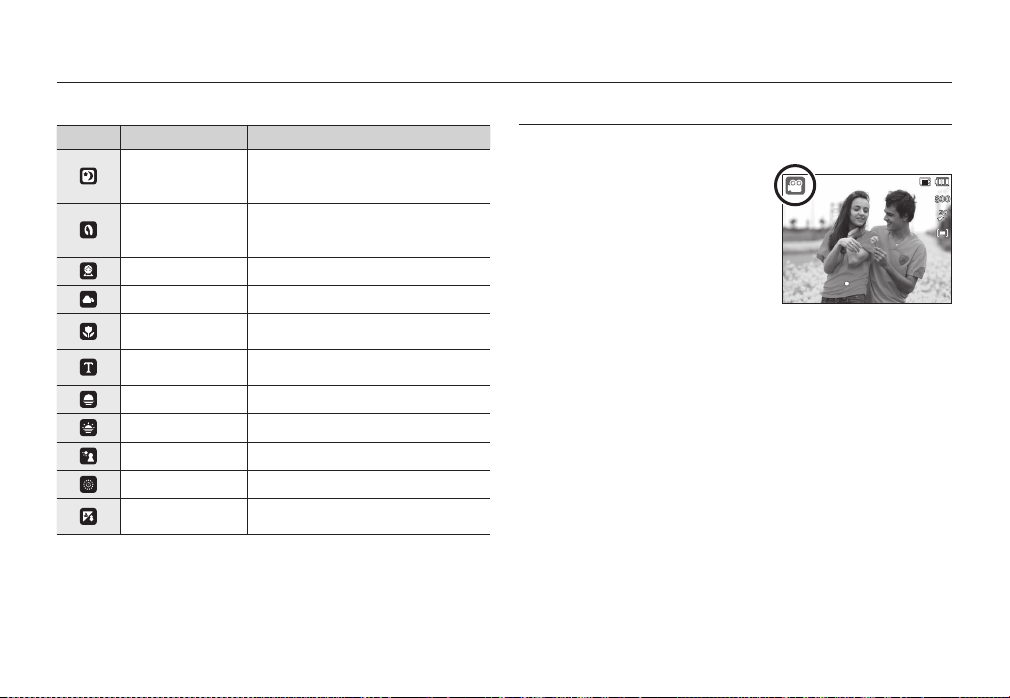
Starta fotograferingsläget
00:01:01
STANDBY
Motivlägena är listade nedan. (sid. 51)
Symboler Motivlägen Beskrivning
NATTSCEN
PORTRÄTT
BARN Ta en stillbild av barn i rörelse.
LANDSKAP Scener med grön skog och blå himmel.
NÄRBILD
TEXT
SOLNEDGÅNG Ta bilder av solnedgången.
GRYNING Ta bilder i gryningen.
MOTLJUS Porträtt utan skuggor i motljus.
FYRVERKERI
STRAND&SNÖ
Använd detta för att ta stillbilder
på natten eller under andra mörka
förhållanden.
Genom att välja Porträttläge blir kameran
konfi gurerad med optimala inställningar
för porträttfotografering.
Närbildsfotografering av små föremål –
växter och insekter t.ex.
Använd detta läge för att fotografera av
ett dokument.
Fyrverkeriscener.
För scener med hav, sjö och strand och
för snölandskap.
Hur man använder läget Videofi lm
En videofi lm kan spelas in under upp till 2 timmar.
1. Välj Filmklipp-läget genom att använda
lägesomkopplaren. (sid. 20)
2. Rikta kameran mot motivet och sätt
ihop bilden med användande av LCDskärmen.
3. Tryck på slutar-knappen en gång och
videofi lmer spelas in under upp till 2
timmar. Videofi lmen spelas fortfarande
in om Slutaren släpps upp.
Om du vill stoppa inspelningen, tryck på Slutarenigen.
Bildtyp och storlek visas nedan.
– Bildstorlek: 800x592, 640x480, 320x240
– Videofi lm fi ltyp: AVI (MPEG-4)
– Bildhastighet: 30BPS, 20BPS, 15BPS
– Bildhastigheten kan väljas när följande bildstorlek väljs.
800x592: 20 FPS valbart
640x480, 320x240: 30BPS, 15BPS valbart
00:01:01
STANDBY
024
Page 26
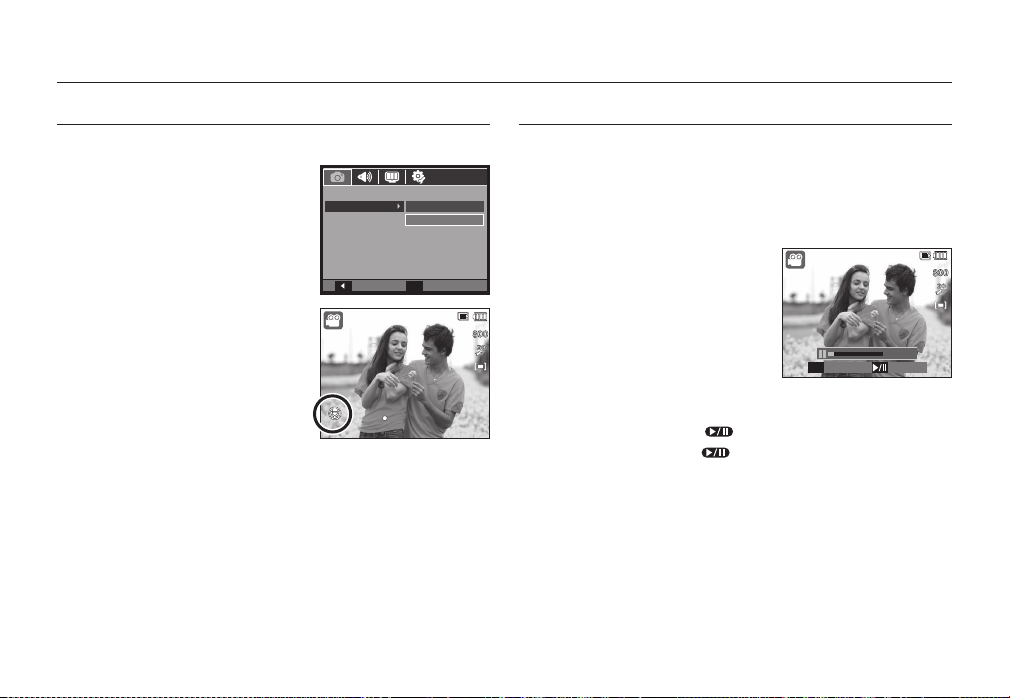
Starta fotograferingsläget
00:01:01
00:01:01
STA
NDBY
Att spela in fi lmklippet utan ljud
Du kan spela in fi lmklippet utan ljud.
Stegen 1-3 är samma som i läget
Videofi lm.
4. Tryck ner MENY -knappen.
5. Välj [INSPELNING]-menyn genom att
trycka på Vänster/Höger -knappen.
6. Tryck på Ner-knappen och välj [TYST]-
menyn och tryck på Höger-knappen.
7. Välj menyn [PÅ] genom att trycka på
Upp/Ner -knappen.
8. Tryck på OK-knappen. Du kan spela in
fi lmklippet utan röst.
INSPELNING
TYST
TILLBAKA
STA
AV
PÅ
OK
STÄLL IN
00:01:01
NDBY
Gör en paus vid inspelning av en videofi lm (successiv inspelning)
Du kan göra ett tillfälligt stopp vid oväntade scener när du spelar in en
videofi lm. Med denna funktion kan du spela in de scener du önskar på
en videofi lm, utan att behöva skapa fl era separata fi lmer.
Använda successiv inspelning
Stegen 1-2 är samma som i läget
Videofi lm.
3. Rikta kameran mot motivet och sätt
ihop bilden med användande av LCDskärmen. Tryck på Slutar-knappen och
en videofi lm spelas in så länge det fi nns
tillgänglig inspelningstid. Videofi lmen
spelas fortfarande in om Slutaren
SH
släpps upp.
4. Tryck på SPELA & PAUS (
5. Tryck på SPELA & PAUS(
)-knappen för att pausa i inspelningen.
)-knappen för att pausa i inspelningen.
6. Om du vill stoppa inspelningen, tryck på Slutaren igen.
STOPP
00:01:01
00:00:18
REC
025
Page 27
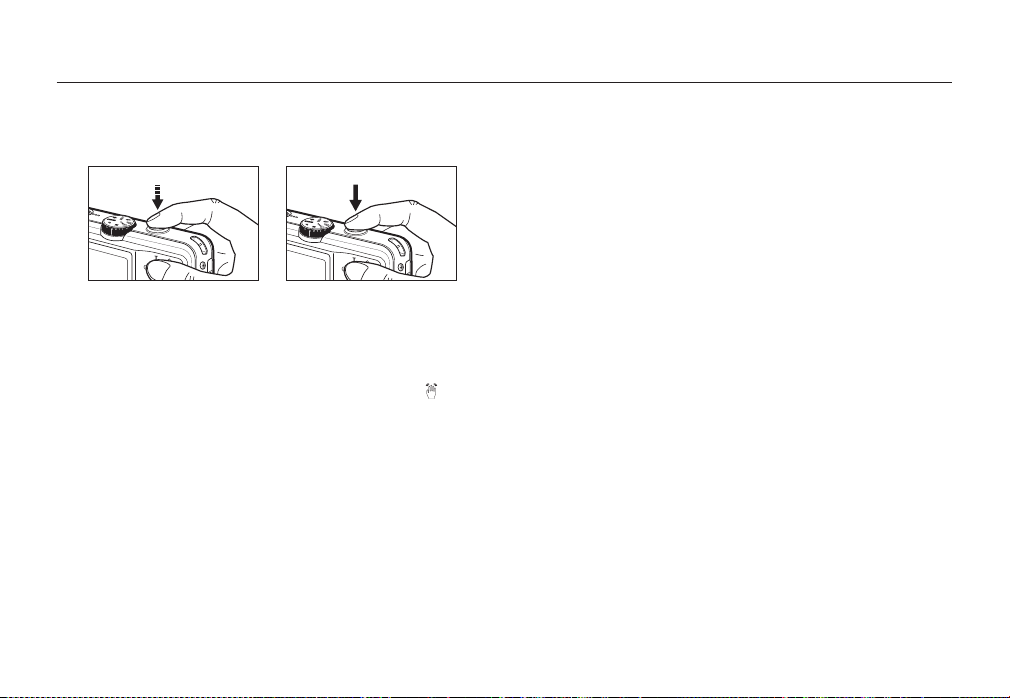
Saker du bör tänka på när du tar bilder
Tryck ner Slutaren halvvägs.
Tryck lätt på Slutaren för att bekräfta fokus och batteriladdning för blixten.
Tryck på Slutaren-knappen för att ta en bild.
<Tryck ner
Slutaren
försiktigt >
Tillgänglig inspelningstid kan variera beroende på fotograferingsförhålland
<Tryck ner Slutaren-knappen hela vägen>
en och kamerainställningar.
Om du valt att stänga av blixten eller du valt långsam synkronisering vid
svagt omgivningsljud, kan varningssymbolen för skakoskärpa (
) visas
på LCD-monitorn. I detta fall bör du använda ett stativ, hålla kameran mot
en fast yta eller sätta på blixten.
Ta bilder med solen i bakgrunden. Att ta bilder mot solen kan göra
att bilden blir mörk. För att ta bilder mot ljuset, använd [Motljus] i
motivfotograferingsläge (se sidan 24), utfyllnadsblixt (se sidorna 33),
punkt-exponeringstidsmätning (se sidan 38), exponeringskompensation
(se sidan 41) eller ACB- (se sidan 48) funktionen.
026
Undvik att störa linsen eller blixten när du fotograferar.
Komponera bilden med hjälp av LCD-skärmen.
Under vissa förhållanden fungerar inte autofokusen som du förväntar dig.
– När du fotograferar ett motiv med låg kontrast.
– Om motivet är kraftigt refl ekterande eller mycket ljust.
– Om motivet rör sig med hög hastighet.
– Vid starkt refl ekterande ljus, eller om bakgrunden är mycket ljus.
– När motivet bara innehåller horisontella linjer eller är mycket smalt
(en käpp eller en fl aggstång).
– När omgivningen är mörk.
Page 28
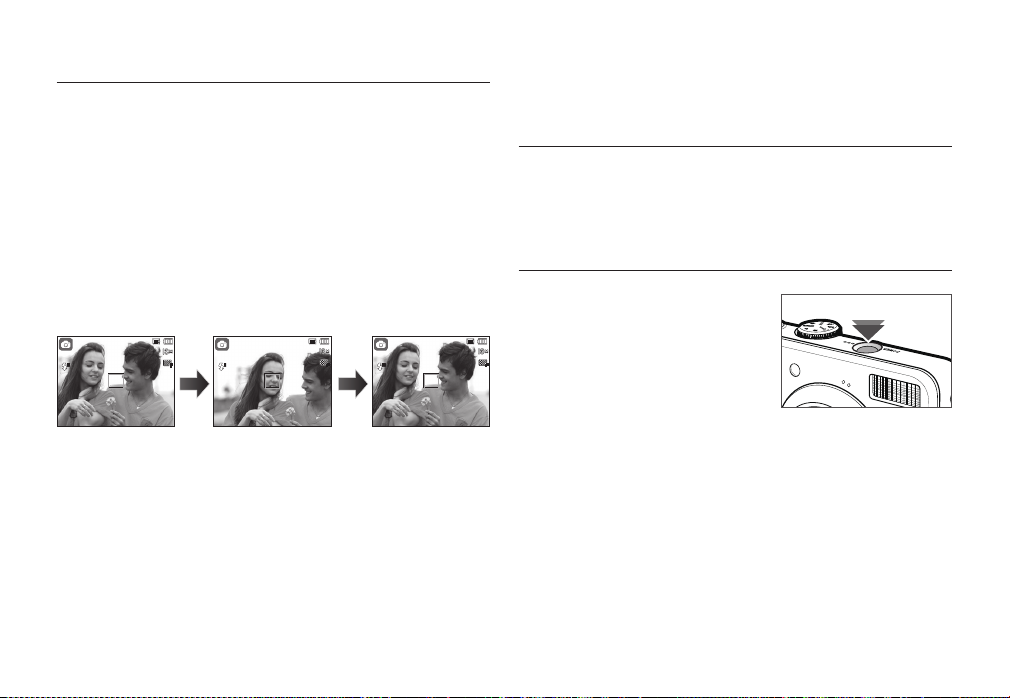
Fokuslåsning
00005
00005
F 3.5
1/45s
00005
F 3.5
1/45s
Om du vill fokusera på ett motiv som inte befi nner sig i bildens centrum,
kan du använda fokuslåsningsfunktionen.
Använda fokuslåsning
1. Se till att motivet är i centrum av autofokusramen.
2. Tryck ner Slutaren halvvägs. När den gröna autofokusramen tänds,
betyder det att kameran har fokuserat på motivet. Var försiktig så att du
inte trycker ner Slutaren helt - då tar du en (kanske oönskad) bild.
3. Håll kvar Slutaren halvvägs nedtryckt och rikta om kameran mot det
nya önskade motivet och tryck sedan ned Slutaren helt för att ta bilden.
Om du släpper upp Slutaren frigörs fokuslåsningen.
00005
F 3.5
1/45s
00005
F 3.5
1/45s
00005
Använd någon av kameraknapparna för att ställa in
kameran
Funktionen för inspelnings-läge kan ställas in genom att använda
kamerans knappar.
POWER-knapp
Används för att sätta på och stänga av
kameran. Om du inte använder kameran
inom den angivna tiden, stängs strömmen av
automatiskt för att spara batterierna.
Läs sidan 79 för mer information om den
automatiska avstängningen.
1. Den bild som du
önskar ta.
2. Tryck ner
Slutaren
halvvägs för att
fokusera på motivet.
3. Komponera om
bilden och tryck ner
Slutaren
helt.
027
Page 29

Slutaren-knappen
00005
00005
00005
X5.0
Används för att fotografera eller spela in ljud i lägena Fotografering.
I Videofi lm-läge
När du trycker ner Slutaren helt börjar
du fi lma videofi lmen. Tryck en gång på
Slutaren och du spelar in videofi lmen så
länge den tillgängliga inspelningstiden
i minnet tillåter. Om du vill stoppa
inspelningen, tryck på Slutaren igen.
I Stillbildsläge
Om du trycker in Slutaren halvvägs, aktiveras autofokusen och en
kontroll utförs om blixten måste användas.
När du trycker ner Slutaren helt tas bilden och lagras. Om du väljer
att spela in en röstmemo, börjar inspelningen av denna så snart bilden
lagrats i minnet.
Knappen Zoom W/T
Om du inte ser någon meny, används
knappen för OPTISK ZOOM eller
DIGITAL ZOOM. Denna kamera har en
3.6X optisk zoomnings- och en 5X digital
zoomningsfunktion. Genom att använda
båda får man en total zoomning på 18X.
TELE Zoom
Optisk zoom TELE: Tryck på Zoom T. Detta zoomar in så att motivet
Digital zoom TELE: När du uppnått den maximala optiska zoomningen
00005
tycks komma närmare.
(3.6X) aktiveras det inbyggda programmet för
digital zoomning om du trycker på Zoom T. När du
släpper upp Zoom T-knappen stoppas den digitala
inzoomningen. När du kommit till den maximala
digitala zoomningen (5X) har Zoom T-knappen
ingen ytterligare funktion.
00005
Tryck på
Zoom
T-knappen
Tryck på
Zoom
T-knappen
X5.0
00005
028
<Zoomat till VIDVINKEL> <Zoomat till TELE>
<Digital zoom 5,0X>
Page 30
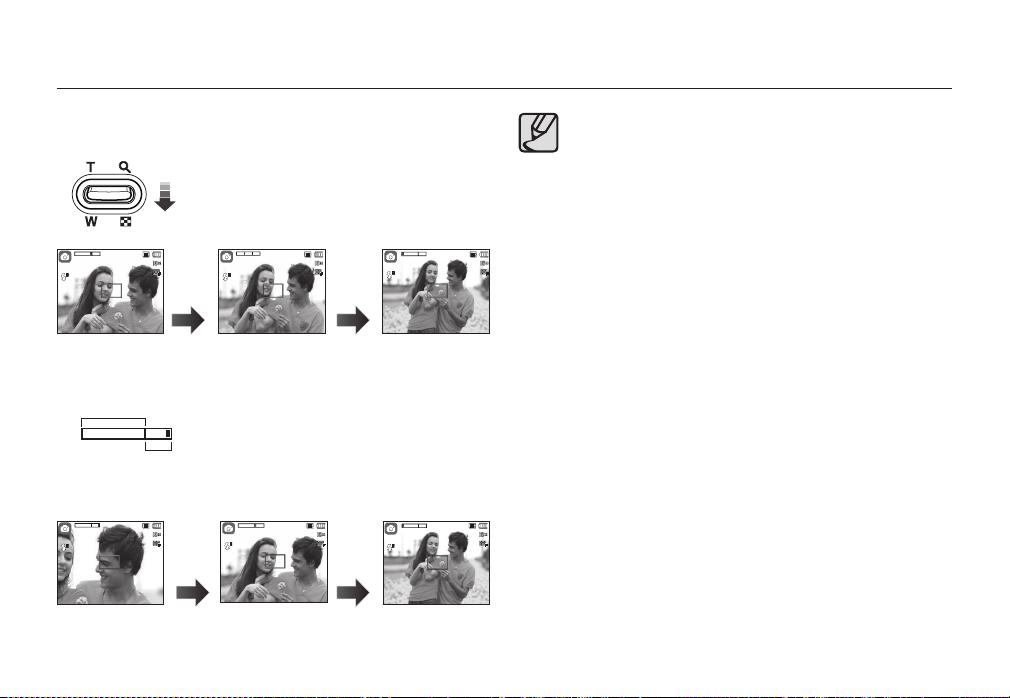
Knappen Zoom W/T
00005
X5.0
00005
00005
00005
00005
00005
VIDVINKEL Zoom
Optisk zoom VIDVINKEL: Tryck på zoomknappen Zoom W. Om du håller
00005
<Zoomat till TELE> <Optisk zoom 2X> <Zoomat till VIDVINKEL>
Digital zoom VIDVINKEL:
Optisk zoom
Digital zoom
inne W-knappen kontinuerligt, får du kamerans
lägsta zoominställning. Tryck på Zoom W
upprepade gånger för att ställa in kamerans
mimimumzoom, dvs att motivet kommer så
långt bort från kameran som möjligt.
00005
Tryck på
Zoom
W-knappen
Tryck på
Zoom
W-knappen
Om du använder dig av digital zoom och trycker
på knappen Zoom W minskar den digitala
zoomningen stegvis. Om du släpper Zoom W
-knappen stoppas den digitala zoomningen.
X 5.0
När du trycker på Zoom W minskas den digitala
zoomen och fortsätter sedan att minska även den
optiska zoomningen tills du nått minsta värdet.
00005
Bilder tagna med av digital zoom kan ta lite längre för kameran
att bearbeta. Ge detta tid att ske.
Den digitala zoomningen kan inte användas i videofi lm-
tagningar.
Du kanske noterar en försämrad bildkvalitet när du använder
digital zoom.
För att se en tydligare digital zoom-bild, tryck in Slutaren
halvvägs vid den maximala optiska zoomningspositionen, och
tryck på Zoom T -knappen igen.
Den digitala zoomningen kan inte aktiveras i
[ANSIKTSDETEKT.]-läge, [DUAL IS]-läge, [VIDEO]-läge,
[SKÖNHETSBILD] och i vissa motivlägen [NATTSCEN],
TRÄTT], [BARN], [TEXT], [NÄRBILD], [FYRVERKERI].
[POR
Var noga med att inte trycka på linsen, då detta kan göra att
kameran inte fungerar ordentligt.
Om du använder zoomningen under videotagning blir ljudet
inte inspelat.
00005
X5.0
Tryck på
Zoom
W-knappen
<Zoomat till TELE><Digital zoom 5,0X> <Zoomat till VIDVINKEL>
00005
Tryck på
Zoom
W-knappen
00005
029
Page 31

Funktionsbeskrivning / Info
00005
00005
00005
00005
00005
00005
00005
00005
( ) /Upp-knapp
Medan menyn visas fungerar Upp-knappen som en pilknapp.
Om menyskärmbilden inte visas kommer man åt information eller
funktionsbeskrivningar av nuvarande fi lmbild (fi lmläge) via LCD-
skärmen genom att man trycker på knappen Funktionsbeskrivning/
Information (
) .
00005
00005
00005
Makro ( ) / Ner-knapp
Medan menyn visas, tryck på NER-knappen för att fl ytta från
huvudmenyn till en undermeny, eller för att fl ytta ner i undermenyn. När
menyn inte visas kan du använda Makro/Ner-knappen för att ta makrobilder. Distans-intervallen visas nedan. Tryck på Makro-knappen tills
den önskade makro-läges-indikatorn visas på LCD-skärmen.
00005
00005
Visa all information om
fotografering.
<Filmskärmbild> <Informationsskärmbild>
■
Funktionsbeskrivning: När du trycker ner knappen Funktionsbeskrivningar i skärmläget
00005
Visa grundläggande information.
Visa beskrivning av varje funktion.
<Funktionsbeskrivningsskärmbild>
Information visas detaljerade beskrivningar av funktionerna.
Funktionsbeskrivningen avslutas genom att du trycker på
Funktionsbeskrivningsknappen igen.
00005
Trycka på
Funktionsb
eskrivnings
knappen
Visa beskrivning av varje funktion.
Trycka
på Fn-
knappen.
STORLEK
Ställ in bild storlek.
<Exempel på funktionsbeskrivningar>
030
<Autofokus>
<Automakro (
00005
)>
<Makro ( )>
Page 32

Makro ( ) / Ner-knapp
Typer av fokuseringslägen och fokuseringsintervall
(W: Bred, T: Tele) (Enhet: cm)
LÄGE
Fokustyp
Fokuseringsområde
LÄGE
Fokustyp
Fokuseringsområde
LÄGE
Fokustyp
Fokuseringsområde
När makro är valt, ska du vara särskilt noggrann med att
undvika att kameran skakar.
När du tar en bild inom 50cm (Vidvinkel zoomning) eller 50 cm
(Tele-zoomning) i Makroläge, välj BLIXT AV-läget.
När du tar en bild inom 5cm Supermakrointervall, tar det
längre tid för autofokuseringen på kameran att ställa in korrekt
fokusavstånd.
Automakro( )
W: 5 ~ oändlighet
T: 50 ~ oändlighet
Program ( )
Makro( )
W: 5 ~ 80
T: 50 ~ 80
DUAL IS
Automakro( ) Normal
W: 5 ~ oändlighet
T: 50 ~ oändlighet
Auto (
-läge
)
Normal
W: 80 ~ oändlighet
T: 80 ~ oändlighet
Normal
W: 80 ~ oändlighet
T: 80 ~ oändlighet
( )
W: 80 ~ oändlighet
T: 80 ~ oändlighet
Tillgängliga fokuseringsmetoder per fotograferingsläge
(
: Valbart, ∞: Oändligt fokusområde)
LÄGE Automakro Makro Normal
LÄGE
Automakro Makro Normal
MOTIV
∞
031
Page 33

Blixt ( )/Vänsterknapp
När menyn visas på LCD-monitorn, gör ett tryck på Vänster-knappen
att markören fl yttar över till den vänstra fl iken.
Om det inte visas någon meny på LCD-monitorn fungerar knappen
Vänster som Blixt(
Välja blixtläge
1. Välj ett önskat Inspelningsläge, med undantag för [Film]-läge och [DUAL
IS]-läget. (sid.20)
2. Tryck på Blixt-knappen tills den önskade blixtsymbolen visas på LCDmonitorn.
3. En blixtsymbol visas på LCD-monitorn. Använd rätt blixt för den aktuella
omgivningen.
Blixtens räckvidd (Enhet: m)
ISO
VIDVINKEL
0.8~4.6 0.8~2.3 0.5~0.8 0.5~0.8 0.5~4.6 0.5~2.3
AUTO
)-knapp.
Normal Makro Automakro
TELE
VIDVINKEL
TELE
VIDVINKEL
TELE
Om du trycker på Slutaren-knappen efter att ha valt blixten,
fyras den första blixten av för att kontrollera fotograferingsförh
ållandena (blixtens räckvidd och effektklassifi cering). Rör inte
kameran förrän den andra blixten går av.
Frekvent användning av blixten kommer att minska batteriets
livslängd.
Under normala betingelser är uppladdningstiden för blixten
mindre än 4 sekunder. Om batteriet är svagt kommer
laddningstiden att bli längre.
Under [DUAL IS]-läge, motivlägena [LANDSKAP], [NÄRBILD],
[TEXT], [SOLNEDGÅNG], [GRYNING], [FYRVERKERI] scene
modes och videofi lmsläge kommer inte blixtfunktionen att
fungera.
Ta fotografi er inom blixtintervallet.
Bildkvaliteten kan inte garanteras om motivet är för nära eller
är mycket refl ekterande.
När du tar en bild med blixt under dåliga ljusförhållanden, kan
det bli en vit fl äck på den tagna bilden. Fläcken orsakas av att
blixten refl ekteras från dammet i luften.
032
Page 34

Blixt ( )/Vänsterknapp
Indikator för blixtläge
Ikon Blixtläge Beskrivning
Automatisk blixt
Auto & Röda
ögon reduktion
Utfyllnadsblixt
Långsam
synkronisering.
Blixten avstängd
Röd-öge
reducering
Om motivet eller bakgrunden är mörk, fyras
blixten av automatiskt.
Om motivet eller bakgrunden är mörk, fyras
blixten av automatiskt. Effekten av röda ögon
minskas om du använder denna funktion.
Blixten avfyras oberoende av
ljusförhållandena. Intensiteten på blixten
styrs automatiskt för att passa de rådande
ljusförhållandena.
Blixten används tillsammans med en
lång slutartid för att få korrekt, balanserad
exponering. Vid svagt ljus visas symbolen
för kameraskakning (
) på LCD-monitorn.
Blixten avfyras inte.
Välj detta läge på platser där fotografering
med blixt är förbjudet. När du tar en
bild vid svagt ljus visas symbolen för
kameraskakning (
) på LCD-monitorn.
När en fotografering med "röd-öge"
upptäcks, kommer detta läge automatiskt att
reducera röd-öge-effekten.
Tillgängliga blixtlägen via inspelningsläge (: Valbart)
033
Page 35

Självutlösare ( )/Höger piltangent
00005
När menyn visas på LCD-monitorn använder du den Självutlösar
( )/Höger knappen för att fl ytta markören till den högra fl iken. När
menyn inte visas på LCD-skärm fungerar Självutlösar ( )/Höger
-knappen som Självutlösar ( )-knappen. Denna funktion används
när fotografen också vill medverka på bilden.
Om du använder Självutlösaren( ) under Självutlösaroperation annulleras självutlösar-funktionen.
Använd ett stativ för att undvika att kameran skakar.
I Videofi lm-läge fungerar bara 10 SEK självutlösaren.
När du väljer 2 SEK självutlösaren med blixt kan fördröjningen
(2 sekunder) förlängas i enlighet med blixtladdningens status.
Att välja självutlösaren
1. Välj valfritt Fotograferingsläge med
undantag av Röstinspelningsläget.
(sid. 20)
2. Tryck på Självutlösar-knappen (
tills den önskade lägessymbolen visas
på LCD-monitorn.
3. När du trycker på Slutaren tas bilden
efter att specifi cerad tid har gått.
Ikon Självutlösare Beskrivning
10SEK
självutlösare
2SEK
självutlösare
Dubbel
självutlösare
Rörelseutlösare
00005
)
<Välja 10 sek självutlösare>
När du trycker på Slutaren exponeras bilden
10 sekunder senare.
När du trycker på Slutaren exponeras bilden 2
sekunder senare.
En bild tas efter cirka 10 sekunder och 2
sekunder senare tas ytterligare en bild.
Kameran detekterar motivets rörelser 6
sekunder after att Slutaren tryckts in, och
bilden tas när rörelserna slutat.
034
Page 36

Självutlösare ( )/Höger piltangent
00005
Rörelse
Motion Ikon & Lampa för självutlösare
Tryck på Shutter efter att du ställt
in Rörelseutlösaren
Detekterar motivets rörelser Blinkar (0,25 sekunds intervall)
Inga rörelser detekteras Sätt på så tas bilden efter 2 sekunder.
Rörelseutlösaren ställs in på följande sätt. (utom i
videoläge)
Välj Rörelseutlösare → Tryck på Slutaren → Bekräfta kompositionen (inom
1
→ Starta detekteringen (Vifta tydligt med händerna)*2 → Stoppa
6 sek.)*
detekteringen (Sluta röra dig) → En bild tas (efter 2 sek.)
*1: Kameran detekterar motivets rörelser 6 sekunder after att Slutaren
tryckts in, så bekräfta kompositionen inom 6 sekunder.
*2: Vifta tydligt med händerna.
Blinkar (1 sekunds intervall)
Under följande omständigheter kan det hända att rörelseutlösaren
inte fungerar.
Fokusavståndet är över 3 m.
Exponeringen är för ljus eller
00005
för mörk.
I motljus.
Rörelserna är för obetydliga.
Rörelsen sker utanför mitten
(50 %) av sensorn, där rörelser
detekteras.
Kameran känner inte av någon
rörelse på 25 sekunder eller
<Rörelseutlösarens
detekteringsräckvidd>
känner inte av stillhet efter rörelse
035
Page 37

Knappen MENU/OK Fn-knapp
00005
MENU-knapp
– När du trycker på MENU-knappen visas en meny för varje kameraläge
på LCD-monitorn. Om du trycker på knappen igen återgår visningen till
huvudmenyn.
– Ett menytillval kan visas när följande är markerade: [VIDEO], [AUTO],
[PROGRAM], [MANUELL], [DUAL IS], [SKÖNHETSBILD], och [MOTIV].
Det fi nns ingen meny om du valt läget Röstinspelning.
00005
-
INSPELNING
ANSIKTSDETEKT.
FOKUSOMR.
ACB
RÖSTMEMO
RÖSTINSPELNING
MENY
AVSLUTA
AV
CENTRERAD AF
AV
AV
FLYTTA
Tryck på
MENU
knappen
<Menu av> <Menu på>
OK-knappen
– Om en meny visas på LCD-monitorn används denna knapp för att fl ytta
markören till en undermeny eller för att bekräfta data.
Du kan använda Fn-knappen för att ställa in följande menyer.
STORLEK
KVALITET/
BILDER PER SEK
MÄTNING
TAGNINGSLÄGE
ISO
VITBALANS
EXPONERINGSVÄRDE
Bländaröppning
Slutarhastighet
Stabilisator
* I Motivläget [BARN] fi nns [TAGNINGSLÄGE] tillgängligt.
/
: Valbart)
(
*
Sida
S.37
S.38
S.38
S.39
S.39
S.40
S.41
S.41
S.42
036
Page 38

Fn-knapp
Fn-knapp: Storlek
Hur man använder Fn-menyn
1. Tryck på Fn knappen i ett tillgängligt läge.
2. Välj en önskad undermeny genom att trycka på Upp/Ner. Och då
kommer en undermeny att visas längst ner till vänster på LCD-skärmen
STORLEK
Upp/Ner-
knappen
3. Välj önskad meny genom att trycka på Vänster/Höger och tryck sen på
OK.
STORLEK 4224X2816
Vänster/
Höger-
knappen
KVALITET
Du kan välja den bildstorlek du önskar.
Ikon
Still
bildsläge
Still
bildsläge
4224x
4224x
4224x
STORLEK
3168
2816
2376
3264x
2448
Ikon
STORLEK
4224X3168
800x592 640x480 320x240
< Videofi lmsläge >< Stillbildsläge >
Ju högre upplösning – desto färre tillgängliga bilder eftersom
högre upplösning kräver mer minne.
2592x
1944
800X592
2048x
1536
1024x
768
037
Page 39

Fn-knapp
: Kvalitet/Bild-
hastighet
Du kan välja den kompressionsgrad som passar för de bilder du tagit.
Ju högre kompressionsgrad, desto lägre bildkvalitet.
LÄGE Stillbildsläge Videofi lmsläge
Ikon
Undermeny SUPERFIN FIN
Filformat Jpeg Jpeg Jpeg Avi Avi Avi
Detta fi lformat överensstämmer med DCF (Design rule for
Camera File system).
JPEG (Joint Photographic Experts Group): JPEG är en
standard för kompression som utvecklats av Joint Photographic
Experts Group. Denna typ av kompression är den som
används mest för att komprimera foton och grafi k eftersom den
kan komprimera fi lerna effektivt.
NORMAL
30BPS 20BPS 15BPS
20 BPSFIN
< Videofi lmsläge >< Stillbildsläge >
Fn-knapp: Exponeringstidsmätning
Om du inte kan uppnå passande
exponeringsvillkor, kan du ändra
mätmetod för att ta ljusare bilder.
Ikon Mätningsläge Beskrivning
Exponeringen beräknas på ett medelvärde av ljuset i
MULTI
SPOT
CENTER-VIKTAD
Om motivet inte är i centrum av fokusområdet, använd inte spotmätning
eftersom detta kan ge felexponering. I detta fall ska du hellre använda
exponeringskompensering.
bildens område, indelat i fl era regioner. Beräkningen
lägger dock störst vikt vid ljuset I bildområdets
centrum. Detta passar för allmänt bruk.
Bara den rektangulära ytan i LCDmonitorns centrum
används för ljusmätning. Detta passar när motivet
I bildens mitt är rätt exponerad, oberoende av
bakgrundens belysning.
Exponeringen beräknas på ett medelvärde av ljuset
i bildens område. Beräkningen lägger dock störst
vikt vid ljuset i bildområdets centrum. Detta passar
för att ta små objekt som blommor eller insekter.
MULTI
038
Page 40

Fn-knapp: Drivenhetsläge
Du kan välja kontinuerlig fotografering och
AEB (Auto Exposure Bracketing).
ENSTAKA
Ikon Drivenhetsläge Beskrivning
ENSTAKA
SERIETAGNING
AEB
RÖRELSETAGNING
Hög upplösning och bildkvalitet ökar den tid det tar att spara
bilderna, vilket ökar den tid kameran är påsatt.
Om undermenyn för [SERIETAGNING], [RÖRELSETAGNING]
eller [AEB] väljs kommer blixten att automatiskt stängas av.
Om färre än 30 bilder fi nns tillgängliga i minnet är
rörelsetagning inte tillgänglig.
Det är bäst att använda ett stativ för AEB-fotografering, därför
att sparandet tar längre tid och kameraskakningar kan uppstå.
I [Manuellt] läge fungerar inte [AEB].
När [LEENDEBILD] eller [BLINKDETEKTERING] är inställt är
funktionerna för [SERIETAGNING], [RÖRELSETAGNING] och
[AEB] inte tillgängliga.
Ta bara en bild.
Bilder kommer att tas kontinuerligt tills Slutaren
släpps upp.
Ta tre bilder i en serie med olika exponeringar:
standardexponering (0,0 EV), kort exponering (-1/3
EV) och överexponering (+1/3 EV).
Denna inställning tar 6 foton per sekund under 5
sekunder, när slutaren trycks in och hålls nere.
Efter att ha fullföljt serietagningen sparas bilderna
automatiskt. Maximalt möjligt antal foton är 30,
och bildstorleken är låst till VGA.
Fn-knapp: ISO
Du kan välja ISO-känslighet när du tar
bilder.
Hastigheten eller den specifi ka ljus-
känsligheten hos en kamera är graderad
med ISO-nummer.
Ikon ISO-läge Beskrivning
Kamerans känslighet ändras automatiskt via
AUTO
variabler såsom ljusvärde eller objektets ljus.
ISO 80
ISO 100
ISO 200
ISO 400
ISO 800
ISO 1600
ISO 3200
När menyn ISO 3200 väljs blir bildstorleken fastställd till mindre än
3M.
När [RÖRELSETAGNING] är inställt kommer ISO-hastigheten att
ställas in på AUTO.
Du använder en snabbare (kortare) slutarhastighet för
samma ljusmängd genom att öka ISO-känsligheten.
Bilden kan dock bli överexponerad vid starkt ljus. Ju
högre ISO-värde, desto större blir kamerans känslighet
för ljus, och därmed också dess kapacitet att ta bilder
under mörka förhållanden. Brusnivån kommer emellertid
också att öka i bilden i takt med att ISO-värdet ökar,
vilket gör att bilden förefaller grövre.
AUTO
039
Page 41

Fn-knapp: Vitbalans
Vitbalans-kontrollen tillåter dig att justera
färgerna så att de verkar mer naturliga.
Ikon Vitbalansläge Beskrivning
AUTO-VB
DAGSLJUS För utomhusfotografering.
MOLN
LYSRÖR H
LYSRÖR L För fotografering med vitt lysrörsljus.
GLÖDLAMPA
MÅTT: SH
Olika ljusförhållanden kan orsaka färgstick på dina bilder.
Kameran väljer automatiskt vitbalansinställning
beroende på de rådande ljusförhållandena.
För att ta bilder under en molnig eller mulen
himmel.
För fotografering med dagsljusliknande
lysrörsarmatur.
För att ta bilder i glödlampsbelysning (vanliga
glödlampor).
Låter dig ställa in vitbalansen i enlighet med
omständigheterna vid fotograferingen.
AUTO-VB
Användning av anpassad vitbalans
Vitbalans-inställningar kan variera något beroende på fotograferingsmiljön.
Du kan välja den mest lämpliga vitbalans-inställningen för en given
fotograferingsmiljö genom att ställa in den anpassade vitbalansen.
1. Välj MÅTT: SH (
Vitbalans och placera ett vitt pappersark
framför kameran så att LCD-skärmen
visar bara vitt.
2. MENU/OK -knappen: Väljer den
Slutaren -knappen: Sparar ny anpassad vitbalans.
– Det anpassade vitbalansvärdet kommer att användas med början
med nästa bild som du tar.
– Den användar-konfi gurerade vitbalansen förblir i effekt tills den
skrivs över.
) -menyn under
tidigare sparade
anpassade
vitbalansen.
Vitt papper
040
Page 42

Fn-knapp: Exponerings-
00005
F 2.8
1/1/20
00005
F 2.8
1/1/20
kompensation
Denna kamera ställer in exponeringen
automatiskt enligt rådande
ljusförhållanden.
Du kan också välja exponeringsvärde
genom att använda knappen Fn.
EXPONERINGSVÄRDE
-2 -1 0 1 2
Kompensera exponering
1. Tryck på Fn och använd sen Upp/Ner-knappen för att välja ikonen för
exponeringskompensation ( ). Menyraden för exponeringskompens
ationen visas enligt bilden.
2. Använd Vänster/Höger-knappen för att ställa in önskad exponeringsko
mpensationsfaktor.
3. Tryck på OK eller Läge Fn-knappen igen. Det värde som du ställt in
sparas och inställningsläget för exponeringskompensation stängs. Om
du ändrar exponeringsvärdet, visas exponeringssymbolen (
monitorns nederkant.
Ett negativt värde för exponeringskompensationen minskar
exponeringen. Observera att ett positivt exponeringskompensations
värde ökar exponeringen och LCD-monitorn kan bli vit och du kan få
dåliga bilder.
0
) i LCD-
Fn-knapp: Bländaröppning
Detta läge kommer att ställa in
F 2.8
bländaröppningsvärdet för automatisk
exponering i manuellt läge. Mindre
20
bländaröppningsvärden gör föremålet
skarpt, men bakgrunden blir suddig. Större
bländaröppningsvärden gör både föremål
och bakgrund skarpa.
Inställning av Bländaröppningsvärdet
Tryck på Fn-knappen och därefter på Upp/Ner-knappen för att ställa in det
önskade Bländaröppningsvärdet.
Bländaröppning
00005
Fn-knapp: Slutarhastighet
Detta läge kommer att ställa in
slutarhastigheten för automatisk
exponering i manuellt läge. Höga
F 2.8
20
slutarhastigheter kan ta ett rörligt föremål
nära en stillbild som om föremålet inte
rörde sig. Låga slutarhastigheter kan
fånga upp ett rörligt föremål med en
dynamisk känsla av rörelse.
Inställning av Slutarhastigheten
Tryck på Fn-knappen och därefter på Vänster/Höger-knappen för att ställa in
den önskade Slutarhastigheten.
Slutarhastighet
00005
041
Page 43

Fn-knapp: Bildstabilisator
för videofi lm
Denna funktion hjälper till att stabilisera
bilder som tagits under en fi lminspelning.
Du kan bara välja denna meny i läget
Videofi lm. Om minneskortet inte är isatt
kommer denna funktion inte att fungera.
[AV]: Stabiliseringsfunktionen för videofi lm
avaktiveras.
[PÅ]: Kompenserar för kameraskakning
under videofi lminspelning.
Den tillgängliga inspelningstiden blir kortare när du väljer den här menyn.
AV
E (Effekter)-knapp
Det är möjligt att lägga till specialeffekter på dina bilder genom att
använda denna knapp.
Tillgängliga effekter via inspelningsläg (: Valbart)
Läge E-knapp Läge E-knapp
Denna knapp fungerar inte i DUAL IS, [SKÖNHETSBILD],
Röstinspelnings-läge och i vissa motivlägen [NATTSCEN],
[TEXT], [SOLNEDGÅNG], [GRYNING], [MOTLJUS],
[FYRVERKERI], [STRAND&SNÖ].
Även om kameran stängs av bevaras effekt-inställningen.
042
Page 44

E (Effekter)-knapp: Bildredigering
FÄRG
ANP.FÄRG
ANP.FÄRG
Tryck på E-knappen i motivlägena [AUTO], [PROGRAM], [MANUELL],
[VIDEO] och ([PORTRÄTT], [BARN], [LANDSKAP], [NÄRBILD]).
Färg
1. Välj önskad undermeny genom att
trycka på Vänster/Höger-knappen och
tryck sedan på OK-knappen.
2. Tryck på Slutaren för att ta en bild.
Ikon Färg Beskrivning
NORMAL Ingen färgeffekt har lagts till bilden.
S/V Tagna bilder lagras i svart-och-vitt.
SEPIA
Tagna bilder kommer att lagras i en sepia-ton.
(en gradient av gulbruna färger).
RÖD Tagna bilder lagras i en röd ton.
GRÖN Tagna bilder lagras i en grön ton.
BLÅ Tagna bilder lagras i en blå ton.
NEGATIV Spara bilden i negativ-läge.
ANP.FÄRG Tagna bilder sparas i inställd RGB-ton.
FÄRG
FLYTTA
AVSLUTA
E
Anpassad färg: Du kan ändra
värdena för R(Rött), G(Grönt) och
B(Blått) på bilden.
– OK-knappen: Välj /ställ in anpassad
– Upp/Ner-knappen: Väljer R, G, B
– Vänster/Höger-knappen: Ändrar
värdena
färg
ANP.FÄRG
ANP.FÄRG
FLYTTA
FLYTTA
STÄLL IN
OK
STÄLL IN
OK
043
Page 45

E (Effekter)-knapp: Bildredigering
SKÄRPA
KONTRAST
MÄTTNAD
Tryck på E-knappen i [PROGRAM]
Skärpa
1. Välj menyn SKÄRPA ( ) genom att
trycka på Upp/Ner-knappen, och en
indikator för val av skärpa kommer att
visas.
2. Ändra ljusstyrkan genom att trycka
på Vänster/Höger-knappen och tryck
sedan på OK-knappen.
3. Tryck på Slutaren för att ta en bild.
Kontrast
1. Välj menyn KONTRAST ( ) genom
att trycka på Upp/Ner-knappen, och en
indikator för val av kontrast kommer att
visas.
2. Ändra kontrasten genom att trycka på
Vänster/Höger-knappen och tryck
sedan på OK-knappen.
3. Tryck på Slutaren för att ta en bild.
044
, [MANUELL]
SKÄRPA
FLYTTA
KONTRAST
FLYTTA
-läge.
OK
OK
STÄLL IN
STÄLL IN
Mättnad
1. Välj menyn MÄTTNAD ( ) genom
att trycka på Upp/Ner-knappen, och en
indikator för val av mättnaden kommer
att visas.
2. Ändra mättnaden genom att trycka
på Vänster/Höger-knappen och tryck
sedan på OK-knappen.
3. Tryck på Slutaren för att ta en bild.
MÄTTNAD
FLYTTA
STÄLL IN
OK
Page 46

OIS (Optisk bildstabilisering)
00005
OIS-funktionen reducerar suddigheter som orsakats av att kameran
skakat när Slutaren stycktes ned.
1. Tryck på OIS-knappen i valbart läge.
2. OIS-ikonen (
vänstra sida.
3. Tryck ner Slutaren halvvägs. Slutartiden
och bländartiden visas på LCDskärmen. Dessutom aktiverar kameran
stabiliseringsfunktionen.
4. Tryck ner Slutaren helt för att ta en bild.
Om du aktiverar OIS-funktionen under videotagning kan
) visas på skärmens
00005
OIS-funktionen kanske inte fungerar i följande fall.
-
För att ta bilder av motiv i rörelse
-
För att ta bilder med högre digital zoom
- När kameraskakningarna är större än skakkorrigeringen
klarar
- När slutartiden är lång
funktionsljud från knappen eller sensorn bli inspelade
tillsammans med andra ljud.
Använda LCD-monitorn för
att ställa in kameran
Du kan använda menyn på LCD-monitorn för att ställa in fotograferings
funktionerna.
De objekt som markerats med är standardinställningar.
Meny Undermeny
AV ANSIKTSDETEKT*
ANSIKTSDETEKT.
FOKUSOMR.
ACB
RÖSTMEMO
RÖSTINSPELNING
TYST
MOTIV
Menyerna kan ändras utan föregående meddelande.
*
I lägena [SKÖNHETSBILD], [PORTRÄTT] och [BARN] är
SJÄLVPORTRÄTT LEENDEBILD
BLINKDETEKTERING
CENTRERAD AF MULTI-AF
AV PÅ
AV PÅ
-
AV PÅ
NATTSCEN PORTRÄTT
BARN LANDSKAP
NÄRBILD TEXT
SOLNEDGÅNG GRYNING
MOTLJUS FYRVERKERI
STRAND&SNÖ
[ANSIKTSDETEKT.]-funktionens inställning satt till sitt förinställda värde.
Tillgängliga lägen
Sida
p.46~
47
p.48
p.48
p.49
p.49
p.50
p.51
045
Page 47

Ansiktsdetekt.
00005
Om du använder ansiktsdetekteringsalternativen kan din kamera upptäcka
ett mänskligt ansikte. När du fokuserar
på ett mänskligt ansikte blir ansiktets
ljusstyrka också justerat. Du kan också
fånga upp naturliga ansiktsuttryck genom
att använda självporträtt, le, tagning eller
blink-detektering.
Valbara lägen: [AUTO], [PROGRAM], [MANUELL], [DUAL IS],
[SKÖNHETSBILD], [MOTIV] ([PORTRÄTT], [BARN],
[STRAND&SNÖ])
■ Ansiktsdetekt.
I det här läget upptäcks ansiktets position i den tänkta bilden automatiskt
och ställer in fokus och exponering.
1. Autofokusrutans storlek och position
på ansiktet ställs in automatiskt.
2. Tryck ner Slutaren-knappen halvvägs.
- När kameran detekterat det främsta
ansiktet visas en vitfärgad ram kring det
och en grå fokuseringsram visas kring
övriga ansikten. Tryck ner slutarknappen
halvvägs för att fokusera på ansiktet.
Denvita fokusramen blir nu grön.
3. Tryck ner Slutaren-knappen helt för att ta en bild.
INSPELNING
ANSIKTSDETEKT.
FOKUSOMR.
ACB
RÖSTMEMO
RÖSTINSPELNING
TILLBAKA
AV
ANSIKTSDETEKT.
SJÄLVPORTRÄTT
LEENDEBILD
BLINKDETEKTERING
OK
STÄLL IN
00005
Den här funktionen kan detektera upp till 10 personer.
När kameran detekterar många personer samtidigt fokuserar den
på den närmaste personen.
Återvänd till föregående AF-läge om ansiktsdetektering
misslyckades.
I vissa miljöer kan det hända att funktionen inte fungerar.
- När en person bär mörka glasögon eller en del av ansiktet är
dolt.
- När personen som ska avbildas inte ser på kameran.
- Kameran detekterar inget ansikte eftersom det är för mörkt eller
för ljust.
- Avståndet mellan kameran och motivet är för stort.
- Om det skapas ljusrefl ektioner eller om det förekommer starkt
motljus.
Den största tillgängliga räckvidden för ansiktsdetektering är 3 m
(vidvinkel).
Ju närmare motivet är desto snabbare kan kameran känna igen
motivet.
Vid användning av digital zoomning är [ANSIKTSDETEKT.] inte
tillgängligt.
046
Page 48

00005
Ansiktsdetekt.
00005
00005
■ Självporträtt
När du tar bilder av dig själv detekteras automatiskt området där ditt
ansikte är så att du kan ta självporträtt på ett enklare och snabbare sätt.
1. Vill du fi lma dig själv riktar du
kameralinsen mot ditt ansikte. Kameran
detekterar automatiskt motivets ansikte
och du hör ett vägledningsljud.
- När ansiktet hittas i mitten av skärmen
hörs upprepade gånger ett snabbare ljud
som skiljer sig från de ljud som hörs när
ansiktet inte är i mitten.
2. Börja fi lma genom att trycka på Slutaren knappen.
Vägledningsljudet kan ställas in genom att använda menyn
[SJÄLVPORTRÄTT]. (s. 73)
00005
■ Leendebild
Kameran tar automatiskt en bild genom
att detektera det leende ansiktet
på motivet utan att du trycker in slutaren.
Om du trycker på slutaren tas en
bild på vanligt sätt. När du fotograferar
med hjälp av Leendebild hjälper det
om motivet visar tänderna eller om du
riktar in sökaren på ansiktet för att
kameran ska kunna detektera det leende ansiktet.
■ Blinkdetektering
Om motivets ögon är stängda när slutaren
trycks in, tar kameran 2 bilder efter
varandra, och sedan sparas bilderna.
Kameran tar bara en bild om motivets ögon
inte är stängda när slutaren trycks in.
Detektering av leende ansikten eller blinkande ögon kan vara
otillgängligt i följande situationer:
- Om motivet bär solglasögon.
- Om motivet inte har ansiktet rakt mot kameran.
- Om det omgivande ljuset är för starkt eller för svagt för att
ansiktet ska kunna detekteras.
- När kameran är för långt från motivet. (Orangefärgad
fokuseringsmarkering)
- Om det skapas ljusrefl ektioner eller om det förekommer starkt
motljus.
00005
00005
047
Page 49

Fokuseringsomr.
Du kan välja den auto-fokuseringstyp du
föredrar i enlighet med fotograferingsförhå
llandena.
Fokuseringsomr. Beskrivning
CENTRERAD AF
MULTI-AF
När kameran fokuserar på motivet blir autofokuseringsrutan grön. När
kameran inte fokuserar på motivet blir autofokuseringsrutan röd.
Fokuseringen blir i mitten av den rektangulära arean
på LCD-skärmen.
Denna kamera väljer alla tillgängliga AF-punkter på
LCD-skärmen.
INSPELNING
ANSIKTSDETEKT.
FOKUSOMR.
ACB
RÖSTMEMO
RÖSTINSPELNING
TILLBAKA
CENTRERAD AF
MULTI-AF
OK
STÄLL IN
ACB
Den här funktionen justerar kontrasten automatiskt när man tar bilder
i en omgivning med stora exponeringsskillnader, som motljus eller
ljuskontraster. Den här funktionen justerar ljusstyrkan automatiskt och
gör att motivet framgår tydligt.
- [ACB] undermenyer: [ AV ], [ PÅ ].
INSPELNING
ANSIKTSDETEKT.
FOKUSOMR.
ACB
RÖSTMEMO
RÖSTINSPELNING
När du använder [AUTO], [PROGRAM]-läge och [MANUELL]-motivläge
kommer ACB-funktionen att aktiveras.
ACB-funktionen arbetar alltid i [AUTO]-läget.
När [ACB]-funktionen är inställd är funktionerna för [SERIETAGNING],
[RÖRELSETAGNING] och [AEB] inte tillgängliga.
TILLBAKA
AV
PÅ
OK
STÄLL IN
048
Page 50

00:01:0
Röstmemo
00005
Du kan lägga till dina intalade
kommentarer på en sparad stillbild. (Max.
10 sek.)
– Om ljudinspelningssymbolen visas på
LCD-monitorn är inställningen klar.
– Tryck på Slutaren och ta en bild. Bilden
lagras på minneskortet.
– Ljudinspelningen pågår sedan i tio
sekunder efter att bilden sparats.
Om du trycker på Slutaren mitt i en
ljudinspelning så avbryts denna.
INSPELNING
ANSIKTSDETEKT.
FOKUSOMR.
ACB
RÖSTMEMO
RÖSTINSPELNING
TILLBAKA
SH
STOPP
AV
PÅ
OK
STÄLL IN
00005
00:00:03
Röstinspelning
En röstinspelning kan spelas in så länge
tillgänglig inspelningstid tillåter
(Max. 10 timmar).
Tryck på Slutaren för att spela in ljud.
– Tryck en gång på Slutaren och du
spelar in ljud så länge den tillgängliga
inspelningstiden tillåter (max: 10
timmar). Inspelningstiden visas på
LCDmonitorn. Ljudinspelningen
fortsätter även om du släpper upp
Slutaren.
– Om du vill stoppa inspelningen, tryck
på Slutaren.
– Filtyp: *.wav
INSPELNING
ANSIKTSDETEKT.
FOKUSOMR.
ACB
RÖSTMEMO
RÖSTINSPELNING
FLYTTA
REC
AV
CENTRERAD AF
AV
AV
OK
00:01:000
<Röstinspelningsläge>
OKSH
STÄLL IN
00:00:00
AVSL UTA
049
Page 51

Röstinspelning
00:01:0
00:01:01
STA
NDBY
Pausa under inspelning av röst
Med denna funktion kan du spela in
dina favoritröster på en röstinspelningsfi l
utan att behöva skapa multipla
röstinspelningsfi ler.
1. Tryck på SPELA & PAUS ( )
-knappen för att pausa i inspelningen.
Tryck på SPELA & PAUS ( )-knappen för att återuppta inspelningen.
2.
3. Om du vill stoppa inspelningen, tryck på Slutaren igen.
Den bästa ljudinspelningen ges om du håller kameran
(mikrofonen) på 40 cm avstånd från dig själv.
Om kamerans strömförsörjning stängs av under tiden som
röstinspelningen är pauserad, så annulleras röstinspelningen.
<Röstinspelningsläge>
00:01:000
STOPP
00:00:06
SH
PAUS
Att spela in fi lmklippet utan
röst
Du kan spela in fi lmklippet utan röst.
Välj [TYST]-menyn i läget Videofi lm (s. 25).
(
)-ikonen kommer att visas på LCDskärmen.
Tryck på Slutaren och fi lmklipp spelas in
så länge det fi nns tillgänglig inspelningstid,
utan röst.
INSPELNING
TYST
TILLBAKA
STA
AV
PÅ
OK
STÄLL IN
00:01:01
NDBY
050
Page 52

Motiv-läge
100-001
Använd menyn för att lätt konfi gurera optimala inställningar för olika
fotograferingssituationer.
Tryck på MENUknappen och välj önskad
undermeny.
Se sidan 24 för mer information.
INSPELNING
MOTIV
FOKUSOMR.
RÖSTMEMO
RÖSTINSPELNING
TILLBAKA
NATTSCEN
PORTRÄTT
BARN
LANDSKAP
NÄRBILD
TEXT
OK
STÄLL IN
Starta visningsläget
Sätt på kameran och välj Visningsläge genom att trycka på knappen
Spelläge ( ). Kameran kan nu visa de bilder som är lagrade i
minnet. Om det sitter ett minneskort i kameran används alla kamerans
funktioner mot detta. Om det inte sitter något minneskort i kameran
används alla kamerans funktioner enbart mot internminnet.
Visa en stillbild
1. Välj Autoläget genom att trycka på
Spelläge (
).
2. Den senast lagrade bilden i minnet
visas på LCD-monitorn.
3. Välj en bild som du önskar visa genom
att trycka på Vänster/Höger-knappen
Tryck och håll inne Vänster elle
Höger-knappen för att visa bilderna
snabbare.
100-00100
051
Page 53

Starta visningsläget
100-001
100-001
Spela upp en videosekvens
1. Välj den videofi lm som du vill använda
med piltangenterna Vänster/Höger.
2. Tryck på SPELA & PAUS (
) för
att spela upp en videofi lm.
– För att göra en paus vid uppspelning
av en videosekvens, tryck på
knappen SPELA & PAUS (
)
igen.
– När du trycker på knappen SPELA
& PAUS (
) igen startas
videosekvensen om.
– Du kan spola tillbaka en videofi lm
under uppspelning genom att trycka
på Vänster-knappen. Du snabbspolar
framåt med Höger-knappen.
– Du stoppar uppspelningen av en video genom att trycka på knappen
SPELA & PAUS (
) och därefter Vänster eller Höger-knappen.
052
SPELA
100-00100
00:00:16
E
FOTOGR.
Videoinfångning
Du kan skapa stillbilder från en videofi lm.
Så här skapar du stillbilder från en videofi lm
1. Tryck på SPELA & PAUS ( ) när
fi lmen spelas upp. Tryck därefter på
E-knappen.
2. Den pauserade bilden i videofi lmen
sparas med ett nytt fi lnamn.
Stillbilden från videofi lmen har samma
storlek som videon (800x592, 640x480,
320x240).
När du trycker på E –knappen i början
av videofi lmen kommer den första
bildrutan av videofi lmen att sparas som
en stillbild.
100-00100
00:00:06
SPELA
E
FOTOGR.
<Pausad>
<Tryck på E-knappen>
Page 54

Starta visningsläget
100-001
100-001
100-001
100-001
Trimning av fi lm direkt i kamera
Du kan extrahera de önskade bildrutorna
i en videofi lm under uppspelningen av
fi lmen. Om inspelningstiden är mindre än
10 sekunder kan videofi lmen inte trimmas.
1. Tryck på knappen SPELA & PAUS
) vid den punkt i videofi lmen där
(
du vill börja extrahera.
2. Tryck ner T-knappen.
3. Tryck på SPELA & PAUS (
). Det
utvalda intervallet visas på statusraden.
4. Tryck på SPELA & PAUS (
)
igen vid den punkt där du vill avbryta
extraheringen.
5. Tryck på T-knappen. Ett fönster med ett
bekräftande meddelande visas.
6. Välj önskad undermeny genom att
trycka på knapparna Upp/Ner och sen
på OK.
[NEJ]: Trimningen av videofi lmen
avbryts.
[JA]: Det extraherade intervallet
sparas under ett nytt fi lnamn.
Om du inte specifi cerar slutpunkten på videofi lmen kommer
trimningsbekräftelse-fönstret att visas vid den punkt där sista
bildrutan fi nns.
T
BESKÄR
T
BESKÄR
BESKÄR?
NEJ
JA
OK
BEKRÄFTA
100-00177
00:00:08
E
FOTOGR.
100-00177
00:00:14
E
FOTOGR.
100-00177
00:00:14
Spela upp ljud
1. Välj den videofi lm som du vill använda
med Vänster/Höger-knapparna.
2. Tryck på SPELA & PAUS (
)
-knappen för att spela upp en inspelad
röstfi l.
– För att göra en paus vid uppspelning
av en videosekvens, tryck på
knappen SPELA & PAUS (
)
igen.
– Tryck på knappen SPELA & PAUS ( ) för att fortsätta
uppspelningen av ljudinspelningen.
– TDu kan spola tillbaka en röstfi l under uppspelning genom att trycka
på Vänster-knappen. Du snabbspolar framåt i röstfi len med Höger-
knappen.
– Du stoppar uppspelningen av ett röstmemo genom att trycka på
knappen SPELA & PAUS (
) och därefter knappen OK.
100-00177
00:02:51
SPELA
053
Page 55

Starta visningsläget
4224X3168
2008/08/01
1/11
OOff
80
3.5
SIZE
DATE
TTV
FLASH
ISO
AAVV
100-001
100-001
100-001
100-001
LCD-skärms-indikator
Spela upp röstmemo
1. Välj en stillbild som har röstmemo.
2. Tryck på SPELA & PAUS (
-knappen för att pausa i inspelningen.
– För att göra en paus vid uppspelning
av en videosekvens, tryck på
knappen SPELA & PAUS (
igen.
– Tryck på knappen SPELA & PAUS
) för att fortsätta uppspelningen
(
av ljudinspelningen.
– Du stoppar uppspelningen av ett
röstmemo genom att trycka på
knappen SPELA & PAUS (
och därefter knappen OK.
054
LCD-monitorn visar information om fotograferingsfunktioner.
100-00100
)
)
100-00100
Nr. Beskrivning Ikon Sida
)
PAUS
100-00100
00:00:06
1 Uppspelningsläge
2 Mappnamn & Filnamn 100-0010
3
4 Batteri
5 ISO 80 ~ 3200
6 Bländaröppning F2.8 ~ 14.4
7 Slutarhastighet 8 ~ 1/1500
8 Blixt On/Off
9 Bildstorlek 4224X3168 ~ 320X240
SPELA
00:00:06
10 Inspelningdatum 2008/08/01
11 Röstmemo
12 Skydda
13 DPOF
1234
100-00100
#
@
!
Internt minnes-ikon / Indikator
för minneskorts-ikon
FLASH
SIZE
DATE
ISO
V
80
3.5
1/11
ff
4224X3168
2008/08/01
/
5
6
7
890
S.51
S.78
-
S.15
S.39
-
-
S.32~33
S.37
S.75
S.67
S.67
S.68~70
Page 56

Använd någon av kameraknapparna för att ställa in kameran
100-001
11223
44556
77889
100-001
I visningsläget kan du använda knapparna på kameran för att bekvämt
ställa in visningslägets funktioner.
Knapp för visningsläge
Om du har satt på kameran genom
att trycka på POWER kan du trycka
en gång på knappen Spelläge
för att ändra till visningsläget och
trycka en gång till för att ändra till
fotograferingsläget.
Du kan sätta på strömmen på Uppspelningslägesknappen. Kameran sätts på uppspelningsläge. Tryck på
Uppspelningsläges-knappen igen för att stänga av kameran.
Metod-läge: För att välja Metod-läge, tryck på
Uppspelningslägeknappen under mer än 3
sekunder. I Metod-läget kommer arbetsljud,
effektljud, startljud och slutarljud att genereras. För
att upphäva Metod-läget, sätt på kameran genom
att trycka på POWER-knappen.
Knapp för Indexbilder
( )
/Förstoring
( )
Du kan titta på fl era bilder samtidigt, förstora en bild som du valt,
beskära den och spara en kopia av den nya bilden.
Visning av indexbilder
1. När en bild visas på hela skärmen, trycker du på
Indexbild-knappen.
2. Indexskärmen markerar den bild som visades när
du valde indexläge.
3. Använd 5-funktionsknappen för att fl ytta
markeringen till önskad bild.
4. Tryck på förstorings-knappen för att visa bilden i full storlek.
100-00100
<Normalt visningsläge
>
Trycka på Index
(
)-knappen
Trycka på
Förstorings ( )
-knappen
100-00100
Markerad bild
<Läget tumnagelbildsvisning>
3
6
9
055
Page 57

Använd någon av kameraknapparna för att ställa in kameran
x 2.
Förstoring av bilder
1. Välj en bild som du önskar förstora genom att
trycka på knappen Förstoring.
2. Använd 5-funktionsknappen för att visa
olika delar av bilden.
x 2.00
3. Om du trycker på Index-knappen visas
bilden igen utzoomad i full storlek.
– Du kan avgöra huruvida en bild som
visas är en förstorad vy genom att
kontrollera bildförstorings-indikatorn
som visas högst upp till vänster på
LCD-skärmen. (Om det inte är en förstorad bild, visas symbolen
inte). Du kan också kontrollera det förstorade området.
– Videofi lmer och WAV-fi ler kan inte förstoras.
– Om en bild förstoras, kan dess kvalitet försämras.
056
Maximal förstoring i förhållande till bildstorleken.
Bildstorlek
Maximal
förstoringsgrad
Trimning: Du kan skära ut en del av en bild och spara den
13.2 11.7 11.0 10.2 8.1 6.4 3.2
som en ny bild.
1. Välj en bild som du önskar förstora
genom att trycka på förstoringsknappen.
OK
BESKÄR
Tryck på knappen MENU. Ett
meddelande visas.
2. Välj önskad undermeny genom att
trycka på knapparna Upp/Ner och sen
på OK.
BESKÄR?
NEJ
JA
OK
BEKRÄFTA
– [NEJ]: Trimningsmenyn försvinner.
– [JA]: Den beskurna bilden sparas som en ny fi l och visas på LCD-
monitorn.
Om det inte fi nns tillräcklig minnesutrymme för att spara den beskurna
bilden kan bilden inte beskäras.
Page 58

Info ( )/Upp-knapp
100-0010
100-001
4224X3168
2008/08/01
1/11
OOff
80
3.5
SIZE
DATE
TTV
FLASH
ISO
AAVV
100-001
100-001
100-001
Spela & Paus ( )/Ner
När menyn visas på LCD-skärm fungerar Upp-knappen som en
riktningsknapp. När menyn inte visas på LCD-skärmen, visas
informationen om visad bild på LCD-skärmen vid ett tryck Info( )
-knappen.
100-00100
FLASH
)-knapp
DATE
ISO
SIZE
V
80
3.5
1/11
ff
4224X3168
2008/08/01
Info (
100-0010
)-knapp
Info ( )-knapp
Info (
I visningsläget fungerar knappen SPELA & PAUS ( )/ner enligt
följande:
– Om menyn visas
Tryck på Ner för att fl ytta från huvudmenyn till en undermeny eller för
att fl ytta markören nedåt inom undermenyn.
– Om en stillbild visas eller en röstkommentar eller videofi lm spelas upp
·I stoppat läge: Visar en stillbild med röstkommentar,
·Under visning/uppspelning: Stoppar uppspelningen temporärt
·I pausläge: Återtar uppspelningen
<Ljudinspelning har stoppats> <Ljudinspelning spelas upp>
ljudinspelning eller videofi lm.
100-00177
00:02:51
SPELA
◀
REW
PAUS
100-00177
00:00:05
OK
STOPP
FF ▶
SPELA
<Ljudinspelning har pauserats>
100-00177
00:00:12
OK
STOPP
057
Page 59

Knapparna Vänster/Höger/
100-001
100-001
100-001
112
3
445
6
778
9
100-001
MENU/OK
Vänster/Höger/MENU/OK-knapparna aktiverar följande.
– Vänster-knappen: Medan menyn visas fungerar Vänster-knappen som
– Höger-knappen: Medan menyn visas fungerar Höger-knappen som
– MENU-knappen: När du trycker på MENU-knappen, visas
– OK-knappen: När menyn visas på LCD-monitorn används knappen
en riktningsknapp. Så länge menyn inte visas, tryck
på Vänster-knappen för att välja föregående bild.
en riktningsknapp. När menyn inte visas, tryck på
Höger-knappen för att välja nästa bild.
uppspelningsmenyn på LCD-monitorn. Om du trycker
på knappen igen återgår visningen till huvudmenyn.
OK för att bekräfta de ändringar som gjorts med
5-funktionsknappen.
Utskriftsknapp ( )
När kameran är ansluten till en PictBridge-skrivare, kan du skriva ut
bilder genom att trycka på Skriv ut.
100-00100
OK
SKRIV UT MENY
Raderingsknapp ( )
Detta raderar bilder som lagrats på minneskortet. Genom att aktivera
Papperskorgen (Recycle Bin-funktionen) (sid.78) kan du återhämta
raderade foton.
1. Välj en bild som du önskar visa genom
att trycka på Vänster/Höger-knappen
och sen på Radera-knapp.
100-00100
Prev ◀
VÄLJ
RADERA?
NEJ
JA
OK
BEKRÄFTA
100-00100
▶
OK
Next
2
5
8
RADERA
3
6
9
100-00100
RADERA?
NEJ
JA
T
VÄLJ
OK
BEKRÄFTA
<Enstaka> <Indexbild>
2. Tryck på knappen T för att lägga till
bilder som ska raderas.
– Vänster/Höger-knappen: Väljer bilder
– T-knappen: Markerar bilder att radera
– OK-knappen: Tar bort det valda.
T
3. Välj undermeny-värdena genom att trycka på Upp/Ner och sen på OK.
– Om [NEJ] väljs: Avbryter "Radera bild".
– Om [JA] väljs: De markerade bilderna raderas.
058
Page 60

E (Effekter)-knapp: Ändra storlek
ÄNDRA UPPLÖSNING
Ändra upplösningen (storleken) på de bilder som tagits. Välj
[STARTBILD] för att spara en bild som startbild.
1. Tryck på knappen Uppspelningsläge
och sen på E-knappen.
2. Tryck på Vänster/Höger och välj
menyfl iken [ÄNDRA UPPLÖSNING]
)
(
3. Välj önskad undermeny genom att trycka
på knapparna Upp/Ner och sen på OK.
Typer för storleksändring av bilder (: Valbart)
5M 3M 1M
13M
8M
5M
3M
1M
4MP 2MP
12MP
4MW 2MW
10MW
ÄNDRA UPPLÖSNING
E
FLYTT
AVSLUTA
– En stor bild kan förminskas men inte tvärtom.
– Endast JPEG-bilder kan storleksändras. Videofi lm (AVI), Röstinspelning
(WAV)-fi ler kan inte storleksändras.
– Du kan endast ändra upplösning på de fi ler som är komprimerade i
JPEG 4:2:2 formatet.
– Bilden med den ändrade upplösningen kommer att få ett nytt fi lnamn.
Bilden [ STARTBILD] lagras inte på minneskortet utan i internminnet.
– Om du sparar en ny användarbild [STARTBILD] så raderas en eller två
befi ntliga användarbilder i ordningsföljd.
– Om minneskapaciteten inte räcker till att lagra den ändrade bilden visas
meddelandet [MINNE FULLT!] på LCD-monitorn och bilden lagras inte.
059
Page 61

E (Effekter)-knapp: Rotera en bild
ROTERA
HÖGER
90 ˚
VÄNSTER
90 ˚
180 ˚
HORISONTAL
VERTIKAL
FÄRG
Du kan rotera de lagrade bilderna på olika sätt.
När visningen är klar kommer den roterade bilden att återgå till sitt
ursprungliga läge.
1. Tryck på knappen Uppspelningsläge
och sen på E-knappen.
2. Tryck på Vänster/Höger och välj
menyfl iken [ROTERA] (
).
3. Välj en önskad undermeny genom att
trycka på Upp/Ner-knappen.
HÖGER
90 ˚
STÄLL IN
TILLBAKA
E
OK
< : HÖGER 90˚>:
Roterar bilden medurs
HORISONTAL
VÄNSTER
90 ˚
STÄLL IN
OK
< : VÄNSTER 90˚>:
Roterar bilden motors
VERTIKAL
ROTERA
E
FLYTT
TILLBAKA
E
AVSLUTA
180 ˚
STÄLL IN
TILLBAKA
E
OK
< : 180˚>:
Roterar bilden 180 grader
E (Effekter)-knapp: Färg
Det är möjligt att lägga till färgeffekter på dina bilder genom att använda
denna knapp.
1 Tryck på Uppspelningsläge och sen
på E-knappen.
2. Välj menyfl iken (
) med hjälp av
Vänster/Höger.
3. Välj önskad undermeny genom att
trycka på knapparna Upp/Ner och sen
på OK.
Ikon Effektläge Beskrivning
S/V Tagna bilder lagras i svart-och-vitt.
SEPIA Tagna bilder lagras i sepia-ton (gulaktig brunton).
RÖD Tagna bilder lagras i en röd ton.
GRÖN Tagna bilder lagras i en grön ton.
BLÅ Tagna bilder lagras i en blå ton.
NEGATIV Spara bilden i negativ-läge.
ANP.FÄRG
Tagna bilder kommer att sparas i inställd RGB-ton.
FÄRG
FLYTT
E
AVSLUTA
STÄLL IN
TILLBAKA
E
OK
: HORISONTAL>:
<
Rotera bilden horisontellt
Om du visar den roterade bilden på LCD-monitor, kan tomma utrymmen
STÄLL IN
TILLBAKA
E
OK
: VERTIKAL>:
<
Rotera bilden vertikalt
uppträda till vänster och höger om bilden.
060
4. Den ändrade bilden har sparats under ett nytt fi lnamn.
Page 62

E (Effekter)-knapp: Färg
ANP.FÄRG
ANP.FÄRG
ACB
RÖDA ÖGON
Anpassad färg
Du kan ändra värdena för R(Rött),
G(Grönt) och B(Blått) på bilden.
-knappen
– OK
: Säljer/ställer in anspassad
färg
– Upp/Ner-knappen: Väljer R, G, B
– Vänster/Höger-knappen: Ändrar
värdena
ANP.FÄRG
◀▶
ANP.FÄRG
◀▶
FLYTTA
FLYTTA
E (Effekter)-knapp: Bildredigering
1. Tryck på knappen Uppspelningsläge och sen på E-knappen.
2. Välj menyfl iken (
ACB
Du kan automatiskt justera ljusstyrkan
i mörkt område, som orsakas av
underexponering av ljuskällan.
STÄLL IN
OK
STÄLL IN
OK
1. Välj ( ) genom att trycka på Upp/
Ner genom att trycka på OK-knappen.
2. Meddelandet [BEARBETAR!] visas och
bilden sparas under ett nytt fi lnamn.
Färgfi lter
Med denna meny kan du ändra färginformationen för bilden (med
undantag för Rött, Blått, Grönt och Gult)
till Svart och Vit färg.
1. Välj ( ) genom att trycka på Upp/
Ner genom att trycka på OK-knappen.
2. Meddelandet [BEARBETAR!] visas och
bilden sparas under ett nytt fi lnamn.
) med hjälp av Vänster/Höger.
ACB
STÄLL IN
OK
RÖDA ÖGON
STÄLL IN
OK
E
E
TILLBAKA
TILLBAKA
061
Page 63

E (Effekter)-knapp: Bildredigering
RETUSCHERING
LJUSSTYRKA
KONTRAST
MÄTTNAD
Ansiktsretuschering
När du spelar in en person kan du
retuschera personens ansikte.
1. Välj ( ) genom att trycka på Upp/Nerknappen, och en indikator för val av
[RETUSCHERING] kommer att visas.
2. Ändra Ansiktsretuschering genom att
trycka på Vänster/Höger-knappen.
3. Tryck på OK-knappen, och bilden sparas under ett nytt fi lnamn.
RETUSCHERING
STÄLL IN
OK
Ljusstyrke-kontroll
Du kan ändra ljusstyrkan på bilden.
1. Välj ( ) genom att trycka på Upp/Ner
-knappen och en indikator för val av
ljusstyrkan kommer att visas.
2. Ändra färgmättnaden genom att trycka
på Vänster/Höger-knappen.
3. Tryck på OK-knappen, och bilden
sparas under ett nytt fi lnamn.
062
LJUSSTYRKA
FLYTTA
◀▶
Kontrastkontroll
Du kan ändra bildens kontrast.
E
TILLBAKA
1. Välj ( ) genom att trycka på Upp/Ner
-knappen och en indikator för val av
ljusstyrkan kommer att visas.
2. Ändra kontrasten genom att trycka på
Vänster/Höger-knappen.
3. Tryck på OK-knappen, och bilden
sparas under ett nytt fi lnamn.
KONTRAST
FLYTTA
◀▶
OK
STÄLL IN
Färgmättnadskontroll
Du kan ändra bildens färgmättnad.
1. Välj ( ) genom att trycka på Upp/Ner
-knappen och en indikator för val av
färgmättnad kommer att visas.
2. Ändra färgmättnaden genom att trycka
på Vänster/Höger-knappen.
OK
STÄLL IN
3. Tryck på OK-knappen, och bilden
sparas under ett nytt fi lnamn.
MÄTTNAD
FLYTTA
◀▶
STÄLL IN
OK
Page 64

Ställa in uppspelningsfunktionen via LCD-monitorn
Uppspelningsfunktionerna kan ändras via LCD-monitorn.
Om du i uppspelningsläget trycker på MENU visas menyn på LCD-
monitorn. Menyerna som du kan ställa in i visningsläget är följande.
För att ta en bild efter efter att ha ställt in uppspelningsmenyn, tryck på
knappen Uppspelnignsläge eller Slutaren.
Menyfl ik Huvudmeny Undermeny Undermeny Sida
MULTIBILDSPEL
(
UPPSPELNING
( )
START
BILDER
EFFEKT
)
INTERVALL 1, 3, 5, 10 SEK –
MUSIK
RÖSTMEMO
SKYDDA
RADERA
DPOF
KOPIERA
SPELA / UPPREPA
ALLA
DATUM –
VÄLJ
AV NORMAL
MINNEN RYTMISK GLÄDJE
AV/ PANORAMA/
FÖRSTA LEENDET/
TILL MINNE
AV –
PÅ –
VÄLJ
ALLA
VÄLJ –
ALLA NEJ/JA
STANDARD
STORLEK
NEJ –
JA –
– S.64
KLASSISK
–
LÅS UPP/LÅS
VÄLJ / ALLA /
AVBRYT
VÄLJ / ALLA /
AVBRYT
S.65
S.66
S.67
S.68
S.68-70INDEX NEJ/JA
S.71
Denna meny kan användas när kameran är direktansluten till en
skrivare som stöder PictBridge. Kameran ansluts med en USB-kabel.
Menyfl ik Huvudmeny Undermeny Undermeny Sida
BILDER
STORLEK
LAYOUT
EN BILD –
ALLA –
AUTO –
VYKORT –
VISITKORT –
4X6 –
L–
2L –
Letter –
A4 –
A3 –
AUTO –
FULL –
1–
2–
4–
8
9
16 –
INDEX –
–
–
S. 82
S. 83
063
Page 65

Ställa in uppspelningsfunk-
Starta bildspelet ( )
tionen via LCD-monitorn
Menyfl ik Huvudmeny Undermeny Undermeny Sida
AUTO -
TYP
KVALITET
DATUM
FILNAMN
ÅTERSTÄLL
Menyerna kan ändras utan föregående meddelande.
064
ENKELT -
FOTO -
SNABBFOTO
AUTO
UTKAST NORMAL -
FIN -
AUTO -
AV PÅ -
AUTO -
AV
PÅ -
NEJ -
JA -
-
-
-
S. 83
Bilder kan visas kontinuerligt under förinställda intervall. Du kan titta på
bildspelet genom att ansluta kameran till en extern skärm.
1. Tryck på Uppspelningsläge och sen på MENU.
2. Tryck på Vänster/Höger-knappen och välj menyfl iken
[MULTIBILDSPEL].
Starta bildspelet.
Bildspelet kan bara starta i [START]-menyn.
1. Använd Upp/Ner-knappen för att välja
menyn [START] och tryck på Höger-
knappen.
2. Välj en önskad undermeny genom att
trycka på Upp/Ner-knappen.
[SPELA]: Bildspelet stoppas efter en
cykel.
[UPPREPA]: Bildspelet upprepas tills
det annulleras.
3. Tryck på OK-knappen och bildspelet kommer att startas.
– För att göra en paus vid uppspelning av ett bildspel, tryck på
knappen Play & Pause (
– Omn du trycker igen på Play & Pause (
– Du stoppar uppspelningen av bildspelet genom att trycka på
knappen Play & Pause (
MULTIBILDSPEL
START
BILDER
EFFEKT
INTERVALL
MUSIK
) igen.
) och sen OK.
SPELA
UPPREPA
OK
TILLBAKA
) återstartar bildspelet.
STÄLL IN
Page 66

Starta bildspelet ( )
Välja bilder
Du kan välja vilken bild du vill se.
1. Använd Upp/Ner-knappen för att välja
menyn [BILDER] och tryck på Högerknappen.
2. Välj en önskad undermeny genom att
trycka på Upp/Ner-knappen.
[ALLA]: Visar alla bilder som sparats i
minnet.
[DATUM]: Visar alla bilder som tagits på
ett visst datum.
[VÄLJ]: Visa endast utvalda bilder.
Trycker du på Höger-knappen så kan du välja vilka bilder
som ska visas.
De utvalda bilderna kan sparas som [VÄLJ 1], [VÄLJ 2] och
[VÄLJ 3]. Om du sparar en utvald bild med kommandot [VÄLJ
NY] sparas den som [VÄLJ 1]. När du nästa gång sparar en
bild med [VÄLJ NY] kommer den bild som tidigare sparats
som [VÄLJ 1] att automatiskt sparas som [VÄLJ 2]. Du kan
ändra och radera de bilder som sparats som [VÄLJ 1],
[VÄLJ 2] och [VÄLJ 3].
3. Tryck på OK-knappen för att spara inställningarna.
MULTIBILDSPEL
START
BILDER
EFFEKT
INTERVALL
MUSIK
TILLBAKA
ALLA
DATUM
VÄLJ ▶
OK
STÄLL IN
Konfi gurera bildspels-effekter
Unika skärmeffekter kan användas för bildspelet.
1. Välj undermenyn [EFFEKT] med hjälp
av Upp/Ner och tryck sedan på Höger.
2. Använd Upp/Ner för att välja
▶
effekttypen.
3. Tryck på OK-knappen för att spara
inställningarna.
– När effekt är vald kommer bakgrundsmusiken att ändras enligt
effektens inställning.
Effekt Beskrivning
AV, NORMAL Ingen bakgrundsmusik.
KLASSISK Bakgrundsmusiken är inställd på [TILL MINNE].
MINNEN Bakgrundsmusiken är inställd på [TILL MINNE].
RYTMISK Bakgrundsmusiken är inställd på [FÖRSTA LEENDET].
GLÄDJE Bakgrundsmusiken är inställd på [PANORAMA].
Du kan ändra musik för varje effekt.
MULTIBILDSPEL
START
BILDER
EFFEKT
INTERVALL
MUSIK
TILLBAKA
AV
NORMAL
KLASSISK
MINNEN
RYTMISK
GLÄDJE
OK
STÄLL IN
065
Page 67

Starta bildspelet ( )
Inställning av uppspelningsInterval
Ställ in bildspelets uppspelningsintervall.
1. Välj undermenyn [INTERVALL] med
hjälp av Upp/Ner och tryck sedan på
Höger.
2. Använd Upp/Ner-knappen för att välja
önskat intervall.
3. Tryck på OK-knappen för att spara
inställningarna.
Laddningstiden beror på bildstorleken och kvaliteten.
Medan bildspelet visas syns bara den första bildrutan av en
fi lmfi l.
Medan bildspelet visas, visas inte röstinspelningfi len.
[INTERVALL] är tillgängligt när effekten är inställd till [AV],
[NORMAL], [KLASSISK] i bildspelet. Det är inte tillgängligt när
effekten är inställd på [MINNEN], [RYTMISK], [GLÄDJE] in the slide
show.
066
MULTIBILDSPEL
START
BILDER
EFFEKT
INTERVALL
MUSIK
TILLBAKA
1 SEK
3 SEK
5 SEK
10 SEK
OK
STÄLL IN
Inställning av bakgrundsmusik
Ställ in bildspelets musik.
1. Välj undermenyn [MUSIK] med hjälp av
Upp/Ner och tryck sedan på Höger.
2. Använd Upp/Ner-knappen för att välja
önskad musik.
3. Tryck på OK-knappen för att spara
inställningarna.
[AV]: Bakgrundsmusik spelas inte upp.
[PANORAMA], [FÖRSTA LEENDET],
[TILL MINNE]: Vald musik spelas upp.
MULTIBILDSPEL
START
BILDER
EFFEKT
INTERVALL
MUSIK
TILLBAKA
AV
PANORAMA
FÖRSTA LEENDET
TILL MINNE
OK
STÄLL IN
Page 68

Återuppspelning ( )
100-00
Start
:
Shutter
100-00
100-00
100-00
112
3
445
6
Röstmemo
Du kan tala in en text som lagras med stillbilden.
100-001010
Start
:
Shutter
UPPSPELNING
RÖSTMEMO
SKYDDA
RADERA
DPOF
KOPIERA
TILLBAKA
OK
PÅ
AV
STÄLL IN
<Meny för röstmemo> <Klar för inspelning> <Röst spelas in>
– Tryck ner Slutaren för att ta en bild. Bilderna sparas i minnet. Efter att
bilden sparats, spelas röst in i 10 sekunder.
– För att stoppa inspelningen, tryck på Slutaren.
Skydd av bilder
Detta används för att skydda specifi ka tagningar från att bli oavsiktligt
raderade (Lås). Det tar också bort skrivskyddet för bilder som tidigare
har varit skyddade (Lås upp).
1. Tryck på Upp/Ner-knappen och välj
menyfl iken [SKYDDA]. Tryck därefter på
Höger-knappen.
2. Välj önskad undermeny genom att
trycka på knapparna Upp/Ner och sen
på OK.
UPPSPELNING
RÖSTMEMO
SKYDDA
RADERA
DPOF
KOPIERA
TILLBAKA
100-001010
SH
STOPP
VÄLJ
ALLA
OK
STÄLL IN
00:00:06
[VÄLJ]: Valfönstret visas för en bild som
ska skyddas/låsas upp.
/
– Upp/Ner
– Zoom
Vänster/Höger: Välj en bild.
W/T-knappen
: Skydda/släpp
bilden.
– OK-knappen: Dina ändringar kommer
att sparas, och menyn
försvinner.
[ALLA]: Skydda/släpp alla sparade bilder.
– Om du skyddar en bild visas skydda-
ikonen på LCD-skärmen. (En
oskyddad bild har ingen indikator)
En bild i Lås-läge kommer att
–
skyddas från radera-funktionen eller
[RADERA]-funktionerna, men skyddas
INTE från [FORMATERA]-funktionen.
LÅS UPP
T/W
SKYDDA ALLT?
100-001010
OK
100-001010
LÅS UPP
LÅS
OK
BEKRÄFTA
2
5
STÄLL IN
3
6
067
Page 69

Återuppspelning ( )
100-00
112
3
445
6
Radering av bilder
Detta raderar bilder som lagrats på minneskortet. Genom att aktivera
Papperskorgen (Recycle Bin-funktionen) (sid.78) kan du återhämta
raderade foton.
1 Tryck på Upp/Ner-knappen och välj
menyfl iken [RADERA]. Tryck därefter på
Höger-knappen.
2. Välj önskad undermeny genom att
trycka på knapparna Upp/Ner och sen
på OK.
[VÄLJ]: Valfönstret för en bild som ska
raderas visas.
– Upp/Ner/Vänster/Höger: Välj en bild.
– Zoom T-knappen: Välj den bild som
ska raderas.
(V-märk)
– OK-knappen:
Tryck på OKknappen för att visa
bekräftelsemeddelandet.
Välj [Ja]-menyn och tryck
på OK-knappen för att
radera markerade bilder.
[ALLA]: Visar bekräftelsefönster. Välj
[JA]-menyn och tryck på OKknappen för att radera alla
oskyddade bilder. Om det
inte fi nns några skyddade
bilder kommer alla bilder att raderas, och ett [INGEN BILD!]meddelande kommer sedan att visas.
068
UPPSPELNING
RÖSTMEMO
SKYDDA
RADERA
DPOF
KOPIERA
TILLBAKA
T
VÄLJ
RADERA ALLA?
VÄLJ
ALLA
OK
100-001010
OK
NEJ
JA
OK
BEKRÄFTA
STÄLL IN
2
5
RADERA
3
6
3. Efter radering kommer skärmen att ändras till Uppspelningslägeskärmen.
Av alla fi ler som sparats på minneskortet kommer de
oskyddade fi lerna i DCIM-undermappen att raderas. Kom
ihåg att detta kommer att permanent radera oskyddade bilder.
Viktiga tagningar bör sparas på en dator innan radering sker.
Startbilden är sparad i kamerans interna minne (dvs. Inte på
minneskortet) och kommer inte att raderas även om du raderar
alla fi ler på minneskortet.
DPOF
Med formatet DPOF (Digital Print Order Format) kan du lagra
utskriftsinformation i minneskortets MISC-mapp. Välj de bilder som ska
skrivas ut och antal kopior.
DPOF-indikatorn visas på LCD-monitor när en bild med DPOFinformation visas. Dessa bilder kan skrivas ut på DPOF-kompatibla
skrivare, samt hos ett växande antal fotolabb.
Denna funktion är inte tillgänglig för videofi lmer och ljudfi ler.
När ett vidvinkelfoto skrivs ut som vidvinkelutskrift, kan det hända att 8
procent av bilden på höger och vänster sida inte skrivs ut. Kontrollera
om din skrivare kan skriva ut vidvinkelbilder innan du skriver ut bilden.
När du skriver ut bilden i ett fotolabb, ska du be att få bilden utskriven
som vidvinkelbild. (Vissa fotolabb kanske inte stödjer det formatet.)
Page 70

Återuppspelning ( )
100-00
112
3
445
6
▶
◀
W
T
▶
◀
W
T
Standard
Denna funktion tillåter dig att bädda in information för utskriftsmängd för
en sparad bild.
1. Tryck på Upp/Ner-knappen och välj
menyfl iken [DPOF]. Tryck därefter på
Höger-knappen.
Tryck på Höger-knappen igen och
2.
undermenyn [STANDARD] kommer att visas.
3. Välj önskad undermeny genom att
trycka på knapparna Upp/Ner och sen
på OK.
[VÄLJ]: Valfönstret för en bild som
ska skrivas ut visas.
– Upp/Ner/Vänster/Höger-knapp: Välj
en bild som ska skrivas ut.
– Zoom W/T-knappen: Välj antalet
utskrifter.
[ALLA]: Konfi gurera antalet utskrifter
för alla bilder utom för fi lm-
och röstfi ler.
– Zoom W/T-knappen: Välj antal
utskrifter.
[AVBRYT]: Annullera utskriftinställningen.
UPPSPELNING
STANDARD
INDEX
STORLEK
TILLBAKA
◀
W
◀
W
VÄLJ
ALLA
AVBRYT
OK
100-001010
00 BILDER
STÄLL IN
OK
00 BILDER
OK
STÄLL IN
STÄLL IN
2
5
3
6
▶
T
▶
T
4. Tryck på OK-knappen för att bekräfta inställningarna. Om en bild
innehåller DPOF-instruktioner kommer DPOF-indikatorn (
Index
) att visas.
Bilder (utom för videofi lmer och röstfi ler) är utskrivna som indextyp.
1. Tryck på Upp/Ner-knappen och välj
menyfl iken [DPOF]. Tryck därefter på
Höger-knappen.
2. Tryck på Höger-knappen igen och
undermenyn [INDEX] kommer att visas.
3. Välj en önskad undermeny genom att
trycka på Upp/Ner-knappen.
Om [NEJ] väljs: Annullera Index-
utskriftinställningen.
Om [JA] väljs: Bilden kommer att skrivas ut i indexformat.
4. Tryck på OK-knappen för att spara inställningarna.
UPPSPELNING
STANDARD
INDEX
STORLEK
TILLBAKA
NEJ
JA
OK
STÄLL IN
069
Page 71

Återuppspelning ( )
AVBRYT
▶
◀
W
T
100-00
1
223
4
556
AVBRYT
▶
◀
W
T
Utskriftsstorlek
Du kan specifi cera utskrifts-storlek när du skriver ut bilder sparade
på minneskortet. [STORLEK]-menyn fi nns bara tillgänglig för DPOF
1.1-kompatibla skrivare.
1. Tryck på Upp/Ner-knappen och välj
menyfl iken [DPOF]. Tryck därefter på
Höger-knappen.
2.
Tryck på Höger-knappen igen och
undermenyn [STORLEK] kommer att visas.
UPPSPELNING
STANDARD
INDEX
STORLEK
VÄLJ
ALLA
AVBRYT
3. Välj önskad undermeny genom att
trycka på knapparna Upp/Ner och sen
på OK.
[VÄLJ]: Valfönstret för en bild med
ändrad utskriftsstorlek visas.
– Upp/Ner/Vänster/Höger-knapp: Välj
en bild.
– Zoom
W/T-knappen
: Ändra utskrifts-
storleken.
OK-knappen: Dina ändringar kommer
–
W
TILLBAKA
◀
1
4
OK
100-001010
AVBRYT
OK
STÄLL IN
STÄLL IN
▶
T
att sparas, och menyn försvinner.
070
[ALLA]:
Ändra utskriftsstorleken för alla
sparade bilder
– Zoom W/T-knappen: Välj en
utskriftsstorlek.
– OK-knappen: Bekräfta den ändrade
inställningen.
[AVBRYT]: Annullera alla inställningar
AVBRYT
◀
W
▶
T
OK
STÄLL IN
av utskriftsstorlek.
DPOF [STORLEK] undermeny: Avbryt, 3X5, 4X6, 5X7, 8X10
Beroende på tillverkare och skrivarmodell kan annulleringen av
utskrift ta lite längre för skrivaren att bearbeta.
3
6
Page 72

Återuppspelning ( )
Kopiera till kort
Detta gör det möjligt för dig att kopiera bildfi ler, videofi lmer och
röstinspelningsfi ler till minneskortet.
1. Välj [KOPIERA]-menyfl iken genom
att trycka på Upp/Ner-knappen. Tryck
därefter på Höger-knappen.
2. Välj önskad undermeny genom att
trycka på knapparna Upp/Ner och sen
på OK.
– [NEJ]: Annullerar [KOPIERA].
– [JA]: Alla bilder, videofi lmer
och röstinspelningsfi ler som sparats i det interna minnet
är kopierade till minneskortet efter att [BEARBETAR!]meddelandet visas. Efter att kopieringen har fullföljts återgår
skärmen till uppspelningsläget.
UPPSPELNING
RÖSTMEMO
SKYDDA
RADERA
DPOF
KOPIERA
TILLBAKA
NEJ
JA
OK
STÄLL IN
När denna meny är väld utan att ett minneskort är isatt,
visas meddelandet [INGET KORT!].
Om det inte fi nns tillräckligt utrymme på minneskortet för
att kopiera sparade bilder i det interna minnet (30MB),
kommer [KOPIERA]-åtgärden att kopiera bara några bilder
och sedan visa [MINNET FULLT!]-meddelandet. Därefter
kommer systemet att återgå till uppspelningsläge. Se till
att radera alla onödiga fi ler för att skapa utrymme innan
minneskortet sätts in i kameran.
När du fl yttar bilderna som fi nns sparade i det interna
minnet via [KOPIERA] till kortet, kommer nästa löpnummer
för fi lnamnen att skapas på kortet för att undvika duplicering
av fi lnamnen.
– När [ÅTERSTÄLL] på [FIL]-inställningsmenyn är inställd:
De kopierade fi lnamnen börjar efter det senast sparade
fi lnamnet.
– När [SERIER] på [FIL]-inställningsmenyn är inställd:
De kopierade fi lnamnen börjar efter den senast tagna
bildens fi lnamn. Efter att ha fullföljt [KOPIERA] visas den
senast sparade bilden i den senast sparade mappen på
LCD-skärmen.
071
Page 73

072
Ljudmeny
I detta läge kan du ändra ljudinställningar. Du kan använda inställningsmenyn
i alla kameralägena utom vid inspelning av röstkommentarer.
De objekt som markerats med
LÄGE Meny Undermeny Tillgängliga lägen Sida
AV
VOLYM
LÅG
MEDIUM
HÖG
AV
STARTLJUD
LJUD 1
LJUD 2
LJUD 3
AV
LJUD
( )
SLUTARLJUD
LJUD 1
LJUD 2
LJUD 3
AV
PIPLJUD
LJUD 1
LJUD 2
LJUD 3
AF-LJUD
SJÄLVPO-
RTRÄTT
AV
PÅ
AV
PÅ
är standardinställningar.
S.72
S.73
Ljud ( )
Volym
Du kan ställa in volymen för startljud, slutarljud, varningljud och AF-ljud.
– Undermeny för [VOLYM]: [AV], [LÅG],
[MEDIUM], [HÖG]
Startljud
Du kan välja det ljud som spelas upp varje gång du sätter på kameran.
– Startljud: [AV], [LJUD 1], [LJUD 2],
[LJUD 3]
LJUD
VOLYM
STARTLJUD
SLUTARLJUD
PIPLJUD
AF-LJUD
SJÄLVPORTRÄTT
TILLBAKA
LJUD
VOLYM
STARTLJUD
SLUTARLJUD
PIPLJUD
AF-LJUD
SJÄLVPORTRÄTT
TILLBAKA
AV
LÅG
ME
HÖG
OK
AV
LJUD 1
LJUD 2
LJUD 3
OK
DIUM
STÄLL IN
STÄLL IN
Page 74

Ljud ( )
Slutarljud
Du kan välja den ljudeffekt som hörs när du tar en bild (slutarens ljud).
– [SLUTARLJUD] undermeny : [AV],
[LJUD 1], [LJUD 2], [LJUD 3]
LJUD
VOLYM
STARTLJUD
SLUTARLJUD
PIPLJUD
AF-LJUD
SJÄLVPORTRÄTT
TILLBAKA
AV
LJUD 1
LJUD 2
LJUD 3
OK
STÄLL IN
Pipljud
Om du ställer ljudet till på kommer diverse ljud att aktiveras för
kamerans igångsättning, när OK-knappen trycks ner, så att du kan
vara medveten om kamerans funktionella status.
– [PIPLJUD] undermeny: [AV], [LJUD 1],
[LJUD 2], [LJUD 3]
LJUD
VOLYM
STARTLJUD
SLUTARLJUD
PIPLJUD
AF-LJUD
SJÄLVPORTRÄTT
TILLBAKA
AV
LJUD 1
LJUD 2
LJUD 3
OK
STÄLL IN
AF-ljud
Om du sätter på AF-ljudet kommer AF-ljud att aktiveras när slutarknappen trycks halvvägs ner, så att du kan vara medveten om
kamerans funktionella status.
– [AF-LJUD] undermeny: [AV], [PÅ]
LJUD
VOLYM
STARTLJUD
SLUTARLJUD
PIPLJUD
AF-LJUD
SJÄLVPORTRÄTT
TILLBAKA
AV
PÅ
OK
STÄLL IN
Självporträtt
Den här funktionen detekterar och optimerar automatiskt
kamerainställningarna för att ge ett perfekt självporträtt.
– Funktionen kan ställas in med
knapparna [AV] och [PÅ].
LJUD
VOLYM
STARTLJUD
SLUTARLJUD
PIPLJUD
AF-LJUD
SJÄLVPORTRÄTT
TILLBAKA
AV
PÅ
OK
STÄLL IN
073
Page 75

Inställningsmenyn
I detta läge kan du ställa in grundinställningarna. Du kan använda
inställningsmenyn i alla kameralägena utom vid inspelning av röstkommentarer.
De objekt som markerats med är standardinställningar.
Menyfl ik Huvudmeny Undermeny Sida
한국어
ESPAÑOL
FRANÇAIS
ITALIANO
Čeština
- -
London
Athens, Helsinki Moscow
Teheran Abu Dhabi
Kabul Tashkent
Mumbai,
New Delhi
Almaty Yangon
Bangkok, Jakarta
Seoul, Tokyo
Guam, Sydney Okhotsk
Rome, Paris, Berlin
Kathmandu
Beijing, Hong
Kong
Darwin, Adelaide
S.75
DISPLAY
(
)
Language
DATUM & TID
ENGLISH
DEUTSCH
PORTUGUÊS DUTCH DANSK
SVENSKA SUOMI
BAHASA
POLSKI Magyar T ürkçe
Eesti Lietuvių Latviešu
ÅÅÅÅ/MM/DD AV
DD/MM/ÅÅÅÅ MM/DD/ÅÅÅÅ
VÄRLDSTID
074
Menyfl ik Huvudmeny Undermeny Page
Wellington,
Auckland
Honolulu,
Hawaii
LA, San
Francisco
Chicago,
Dallas
Caracas,
La Paz
Buenos Aires Mid-Atlantic
DISPLAY
(
)
DATUM & TID
VÄRLDSTID
Cape Verde
STARTBILD
SKÄRMLJUS
SNABBTITT AV
SKÄRMSPARLÄGE
FORMATERA NEJ JA
ÅTERSTÄLL NEJ JA
PAPPERSKORG
INSTÄLLNINGAR
(
Menyerna kan ändras utan föregående meddelande.
FIL ÅTERSTÄLL SERIER
)
PÅSKRIFT
AVSTÄNGNING
VIDEO-UT NTSC PAL S.80
AF-LAMPA AV PÅ S.81
AV LOGO
ANV.BILD –
AUTO MÖRK
MEDIUM LJUS
AV P Å
AV P Å
SKRÄPMAPP
AV DATUM
AV 1, 3, 5, 10MIN
Samoa, Midway
Alaska
Denver, Phoenix
New York, Miami
Newfoundland
–
0.5, 1, 3 SEK
S.75
S.76
S.77
S.78
S.79DATUM & TID –
Page 76

Display ( )
LLondon
Språk
Det fi nns ett val mellan fl era språk som kan visas på LCD-
skärmen. Även om batteriet tas bort och sätts in igen så bevaras
språkinställningen.
–
Undermenyn språk:
Engelska, koreanska, franska, tyska,
spanska, italienska, T. kinesiska,
japanska, ryska, portugisiska,
holländska, danska, svenska,
fi nska, thailändska, Bahasa (Malay/
Indonesiska), arabiska, tjeckiska,
polska, ungerska turkiska, Estniska,
litauiska, lettiska och persiska.
DISPLAY
Language
DATUM & TID
STARTBILD
SKÄRMLJUS
SNABBTITT
SKÄRMSPARLÄGE
TILLBAKA
日本語
РУССКИЙ
PORTUGUÊS
DUTCH
DANSK
SVENSKA
OK
STÄLL IN
Ställa in datum, tid och datumtyp
Du kan ändra tid och datum som visas på tagna bilder och ställa in
datumtyp.
–
Datumtyp: [ÅÅÅÅ/MM/DD], [AV]
–
VÄRLDSTID
–
[DST] Sommartid (Daylight Saving Time): Tryck på Upp -knappen för
[DD/MM/ÅÅÅÅ],
[MM/DD/ÅÅÅÅ].
London, Cape Verde, Atlanten, Buenos
DISPLAY
Language
DATUM & TID
STARTBILD
SKÄRMLJUS
SNABBTITT
SKÄRMSPARLÄGE
TILLBAKA
DISPLAY
08 / 01 / 01
ÅÅÅÅ/MM/DD
OK
STÄLL IN
ondon
13:00
Aires, Newfoundland, Caracas, La Paz,
ork, Miami, Chicago, Dallas,
New Y
Denver, Phoenix, LA, San Francisco,
Alaska, Honolulu, Hawaii, Samoa,
Midway, Wellington, Auckland, Okhotsk,
Guam, Sydney, Darwin, Adelaide,
Seoul, Tokyo
[GMT +09:00] 2008/08/01 13:00PM
OK
BEKRÄFTA
DST
Seoul, Tokyo, Beijing, Hongkong, Bangkok, Jakarta, Yangon, Almaty,
Katmandu, Mumbai, New Delhi, Tashkent, Kabul, Abu Dhabi, Teheran,
Moskva, Aten, Helsingfors, Rom, Paris, Berlin
att ställa in [DST]. Ikonen (
visas framför stadens namn.
075
)
Page 77

Display ( )
Startbild
Du kan välja den bild som visas på LCD-monitorn varje gång du startar
kameran.
–
Undermenyer: [AV], [LOGO], [ANV.BILD]
– Använda en sparad bild som
startbild med [STARTBILD] i
[ÄNDRA UPPLÖSNING]-menyn i
uppspelningsläget.
– Startbilden raderas inte via [RADERA]
eller [FORMATERA]-menyn.
– Användarbilderna kommer att raderas
med alternativet [ÅTERSTÄLL].
DISPLAY
Language
DATUM & TID
STARTBILD
SKÄRMLJUS
SNABBTITT
SKÄRMSPARLÄGE
TILLBAKA
Off
OK
STÄLL IN
Skärmljus
Du kan justera ljusstyrkan på LCD-monitorn.
– Undermenyer: [AUTO], [MÖRK],
076
[MEDIUM], [LJUS]
DISPLAY
Language
DATUM & TID
STARTBILD
SKÄRMLJUS
SNABBTITT
SKÄRMSPARLÄGE
TILLBAKA
AUTO
MÖRK
NORMAL
LJUS
OK
STÄLL IN
Förhandsgranskning
Om du aktiverar Snabbvy innan du tar en bild, kan du se den bild du
just tagit på LCDmonitorn under den tid du ställt in i [SNABBTITT].
Förhandsgranskning kan bara användas för stillbilder.
– Undermenyer
[AV]: Förhandsgransknings
funktionen kan inte
aktiveras.
[0.5, 1, 3 SEK]
: Den bild du just tagit visas
på skärmen under denna
tid.
DISPLAY
Language
DATUM & TID
STARTBILD
SKÄRMLJUS
SNABBTITT
SKÄRMSPARLÄGE
TILLBAKA
AV
0.5 SEK
1 SEK
3 SEK
OK
STÄLL IN
Skärmsparläge
Om du ställer in [SKÄRMSPARLÄGE] till På och kamera inte används
inom den specifi cerade tiden kommer LCD-skärmen att automatiskt
stängas av.
– Undermenyer
[AV]: LCD-skärmen kommer inte att
stängas av.
[PÅ]: Om kameran inte används
under den specifi cerade
tiden (ca 30 sek.), kommer
kamerans strömförsörjning
automatiskt att gå i viloläge
(Kamerans status-lampa:
Blinkar).
DISPLAY
Language
DATUM & TID
STARTBILD
SKÄRMLJUS
SNABBTITT
SKÄRMSPARLÄGE
TILLBAKA
AV
PÅ
OK
STÄLL IN
Page 78

Inställningar ( )
Formatering av minnet
Om du kör [FORMATERA] på minnet så raderas alla fi ler som består
av bild, videoklipp och t.o.m. skyddade bilder. Se till att ladda ned
viktiga bilder till din dator innan du formaterar minneskortet.
– Undermenyer
[NEJ]: Minnet kommer inte att
formateras.
[JA]: Ett fönster för att bekräfta
valdisplayen.
– Ett [BEARBETAR!]-meddelande Visas
Och Minnetkommer Att Formateras.
Om Du Kör Formati Uppspelningsläge Kommer Ett [INGEN BILD!]meddelande Att Visas.
Du ska köra [FORMATERA] på minneskortet i följandelägen.
– A nytt minneskort eller ett oformaterat minneskort
– Ett minneskort som har en fi l som denna kamera inte känner igen
eller en som har tagits med en annan kamera.
– Formatera alltid minneskortet innan du använder det i denna
kamera. Om du sätter i ett minneskort som har formaterats
i en annan kamera, minneskortläsare eller i en dator, får du
meddelandet [MINNESKORTSFEL!].
INSTÄLLNINGAR
FORMATERA
ÅTERSTÄLL
PAPPERSKORG
FIL
PÅSKRIFT
AVSTÄNGNING
TILLBAKA
NEJ
JA
OK
STÄLL IN
Återställning
Alla kamerans menyer och funktionsinställningar återställs till sina
respektive standardvärden. Men värdena för DATUM / TID, Language
och Video ändras inte.
– Undermenyer
[NEJ]: Inställningarna återställs inte
till standard.
[JA]: Ett fönster för bekräftelse av
valet visas. Välj menyn [JA] så
återställs alla inställningar till
sina standardvärden.
INSTÄLLNINGAR
FORMATERA
ÅTERSTÄLL
PAPPERSKORG
FIL
PÅSKRIFT
AVSTÄNGNING
TILLBAKA
NEJ
JA
OK
STÄLL IN
077
Page 79

Inställningar ( )
Papperskorgen
Du kan aktivera [PAPPERSKORG]funktionen eller återställa sparade foton i
papperskorgen. Genom att sätta på denna
funktion kan du temporärt spara foton upp
till totalt 10 MB kapacitet. Du kan också
återställa foton från papperskorgen.
– Undermenyer
[Av]: Vill inte använda Papperskorg-funktionen.
[På]: Raderade foton sparas i Recycle-mappen.
[SKRÄPMAPP]: Du kan återställa raderade foton från SKRÄPMAPP
Papperskorg-funktionen fungerar bara med foton.
När du raderar alla fi ler på en gång blir fi lerna inte sparade i
Papperskorgen. När Papperskorgen blir full tar den bort foton i
sekvens från det första raderade fotot.
Ehuru du stänger av Recycle-funktionen behåller
Papperskorgen fortfarande fotona.
När du formaterar det inbyggda/externa minnet blir alla foton i
Papperskorgen raderade.
078
INSTÄLLNINGAR
FORMATERA
ÅTERSTÄLL
PAPPERSKORG
FIL
PÅSKRIFT
AVSTÄNGNING
TILLBAKA
AV
PÅ
SKRÄPMAPP
OK
STÄLL IN
Filnamn
Denna funktion tillåter användaren att
välja fi lnamnformat.
Filnamn Beskrivning
ÅTERSTÄLL
SERIER
Efter användande av återställ-funktionen kommer nästa fi lnamn
att sättas från 0001, även efter formatering, radering av alla eller
insättning av ett nytt minneskort.
Nya fi ler får namn med användande av nummer som följer
föregående sekvens, även när ett nytt minneskort används,
eller efter formatering, eller efter radering av alla bilder.
Den först sparade mappens namn är 100SSCAM, och det första
fi lnamnet är SDC10001.
Filnamn är sekventiellt ordnade, från SDC10001 SDC10002
~ SDC19999.
Mappnumren tilldelas löpande från 100 till 999 enligt följande:
100SSCAM 101SSCAM ~ 999SSCAM.
Maximalt antal fi ler i en mapp är 9999.
De fi ler som används på minneskortet stöder formatet DCF
(Design rule for Camera File System). Om du byter namn på
bildfi len kan det hända att den inte kan visas.
INSTÄLLNINGAR
FORMATERA
ÅTERSTÄLL
PAPPERSKORG
FIL
PÅSKRIFT
AVSTÄNGNING
TILLBAKA
ÅTERSTÄLL
SERIER
OK
STÄLL IN
Page 80

Inställningar ( )
Påskrift av fotograferingsdatum
Som ett tillval kan du inkludera tid och datum på stillbilder.
– Undermenyer
[AV]: Tid och datum lagras
inte i bildfi len.
[DATUM]: Endast DATUM skrivs
på bildfi len.
[DATUM & TID]: TID och DATUM
skrivs in i bildfi len.
Tid och datum skrivs på bildens nedre
högra sida.
Funktion för påskrift tillämpas bara på stillbilder förutom de bilder som
tas i motivläget fotoram.
Beroende på tillverkare och skrivarinställningar kan datumet som
skrivits på en bild kanske inte korrekt skrivas ut.
INSTÄLLNINGAR
FORMATERA
ÅTERSTÄLL
PAPPERSKORG
FIL
PÅSKRIFT
AVSTÄNGNING
TILLBAKA
AV
DATUM
DATUM & TID
OK
STÄLL IN
Automatisk avstängning
Denna funktion stänger av kameran efter en viss inställd tid för att
spara batterierna.
– Undermenyer
[AV]: Vill inte använda Avstängnings-
funktionen.
[1, 3, 5, 10 MIN]
: Strömmen stängs av
automatiskt om kameran
inte används under den
angivna tidsperioden.
– Efter utbyte av batteri kommer
strömförsörjning av-inställningen att
bevaras.
– Notera att den automatiska strömförsörjning av-funktionen kommer inte
att fungera om kameran är i dator-/urskriftsläge, bildspel, uppspelning
av röstinspelning och uppspelning av en videofi lm.
INSTÄLLNINGAR
FORMATERA
ÅTERSTÄLL
PAPPERSKORG
FIL
PÅSKRIFT
AVSTÄNGNING
TILLBAKA
AV
1 MIN
3 MIN
5 MIN
10 MIN
OK
STÄLL IN
079
Page 81

Inställningar ( )
Välja typ av videoutgång
Filmutmatnings-signalen från kameran kan vara NTSC eller PAL. Ditt
val av utmatning styrs av enhetstypen (skärm eller TV, etc.) till vilken
kameran är ansluten. PAL-läget kan bara stöda BDGHI.
Anslutning av extern skärm
När kameran är kopplad till en extern
monitor, visas bilderna och menyn på
den och kamerans monitor stängs av.
Välja typ av
videoutgång
NTSC USA, Kanada, Japan, Sydkorea, Taiwan, Mexiko.
Australien, Österrike, Belgien, Kina, Danmark,
PAL
Finland, Tyskland, UK, Holland, Italien, Kuwait,
Malaysien, Nya Zeeland, Singapore, Spanien,
Sverige, Schweiz,Thailand, Norge.
INSTÄLLNINGAR
ÅTERSTÄLL
PAPPERSKORG
FIL
PÅSKRIFT
AVSTÄNGNING
VIDEO-UT
TILLBAKA
Beskrivning
NTSC
PAL
OK
STÄLL IN
Gul- VIDEO
Vit - ljud
– När du använder en TV som extern monitor, måste du välja den externa
eller AV-kanalen på TV:n.
– Det kan fi nnas digitalt brus på den externa monitorn, men detta är ingen
felfunktion.
– Om bilden inte är centrerad på TV:n, använd TV:ns inställningar för att
centrera den.
– När kameran kopplas till en extern monitor, kanske vissa delar av bilden
inte visas.
– När kameran är kopplad till en extern monitor, visas menyn på denna
och menyfunktionerna är samma som när de visas på LCD-monitorn.
080
Page 82

Inställningar ( )
Autofokuslampa
Du kan sätta på och stänga av Autofokuseringslampan.
– Undermenyer
[AV]: AF-lampan tänds inte under
dåliga ljusförhållanden.
[PÅ]: AF-lampan tänds under dåliga
ljusförhållanden.
INSTÄLLNINGAR
PAPPERSKORG
FIL
PÅSKRIFT
AVSTÄNGNING
VIDEO-UT
AF-LAMPA
TILLBAKA
PictBridge
Du kan använda USB-kabeln för att ansluta denna kamera till en
skrivare som stöder PictBridge (säljs separat) och skriva ut de lagrade
bilderna direkt. Videofi lmer och röstfi ler kan inte skrivas ut.
Att ställa in kameran för anslutning till skrivare
1. Anslut kameran till skrivaren med USB-
kabel.
AV
PÅ
OK
STÄLL IN
2. Välj menyn [SKRIVARE] genom att
trycka på knapparna Upp/Ner och sen
på OK.
■ Anslutning av kameran till en skrivare
VÄLJ USB
DATOR
SKRIVARE
OK
BEKRÄFTA
081
Page 83

PictBridge
◀◀
100-001
Om [USB]-menyn har satts till [DATOR], kan du inte ansluta en Pictbridgekompatibel skrivare till kameran via USB-sladd med [ANSLUTER DATOR]meddelande. I detta fall, ta ur kabeln och gör om steg 1 och 2.
Enkel utskrift
När du ansluter kameran till skrivaren i
Uppspelningsläge, kan du lätt skriva ut
bilden.
– Tryck på Vänster/Höger knapp: så
väljs en tidigare/nästa bild.
– Tryck på knappen Skriv ut (
bild som f.n. visas kommer att skrivas
ut, med skrivarens förvals-inställning.
082
): Den
100-00100
OK
SKRIV UT MENY
PictBridge: Bildval
Du kan välja bilder som du vill skriva ut.
Ställa in antalet kopior att skriva ut
1. Tryck på MENU-knappen och
PictBridge-menyn kommer att visas.
2. Använd Upp/Ner-knappen för att välja
menyn [BILDER] och tryck på Högerknappen.
3. Använd knappen Upp/Ner för att välja
önskad undermeny och tryck på OK.
– Välj [EN BILD] eller [ALLA]. En skärm där du kan ställa in antalet
kopior som ska skrivas ut visas så som syns nedan.
Prev
▶▶
Next
OK
AVSL UTASHSTÄLL IN
<Om du valt [EN BILD]> <Om [ALLA] har valts>
– Tryck på Upp/Ner-knappen för att välja antalet utskrifter.
– Om du valt [EN BILD]: Använd Vänster/Höger-knappen för att välja
en annan bild. Efter att ha valt en annan bild, välj antalet utskrifter för
en annan bild.
– Efter att ha ställt in antalet utskrifter, tryck på OK-knappen för att
spara.
– Tryck på Slutaren för att återgå till menyn utan att ställa in antalet
utskrifter.
4. Tryck på knappen Skriv ut (
) så skrivs bilderna ut.
PICTBRIDGE
BILDER
STORLEK
LAYOUT
TYP
KVALITET
DATUM
TILLBAKA
AVSL UTASHSTÄLL IN
EN BILD
ALLA
OK
OK
STÄLL IN
Page 84

PictBridge: Utskriftsinställning
Du kan välja pappersstorlek, utskriftsformat, papperstyp,
utskriftskvalitet, datumutskrift och fi lnamn-utskriftsmenyer för utskrivna
bilder.
1. Tryck på MENU-knappen och
PictBridge-menyn kommer att visas.
2. Använd Upp/Ner-knappen för att välja
önskad meny och tryck på Högerknappen.
3. Använd knappen Upp/Ner för att välja
önskad undermeny och tryck på OK
Meny Funktion Undermeny
STORLEK
Inställning av storleken på
utskrifts pappret.
Inställning av antalet bilder
LAYOUT
som ska skrivas ut på ett
pappersark.
TYP
KVALITET
Inställning av kvaliteten på
utskriftspappret.
Inställning av kvalitén på
bilden som ska skrivas ut.
DATUM Inställning av datum-utskrift AUTO, AV, PÅ
FILNAMN
Vissa meny-alternativ har inte stöd i alla skrivare. Även om de inte stöds
Inställning av fi lnamns-
utskrift
visas de på LCD-monitorn, men kan inte väljas.
PICTBRIDGE
BILDER
STORLEK
LAYOUT
TYP
KVALITET
DATUM
TILLBAKA
AUTO
VYKORT
VISITKORT
4x6
L
2L
OK
STÄLL IN
AUTO, VYKORT,
VISITKORT, 4X6, L, 2L,
Letter, A4, A3
AUTO, FULL, 1, 2, 4, 8, 9,
16, INDEX
AUTO, ENKELT, FOTO,
SNABBFOTO
AUTO, UTKAST,
NORMAL, FIN
AUTO, AV, PÅ
PictBridge: Återställ
Initialiserar användar-ändrade konfi gureringar.
1. Använd Upp/Ner-knappen och välj
menyfl iken [ÅTERSTÄLL]. Tryck
därefter på Höger-knappen.
2. Använd knappen Upp/Ner för att välja
önskad undermeny och tryck på OK
Om [JA] väljs: Alla utskrift och bild-
inställningarna blir
återställda.
Om [NEJ] väljs: Inställningarna blir inte återställda.
Grundinställningen varierar beroende på skrivartillverkare. För din
skrivares grundinställningar, se användarmanualen som kom med
din skrivare.
PICTBRIDGE
LAYOUT
TYP
KVALITET
DATUM
FILNAMN
ÅTERSTÄLL
TILLBAKA
NEJ
JA
OK
STÄLL IN
083
Page 85

Mjukvaru-anteckningar
Läs manualen noga innan du börjar använda din kamera!
– Allt eller delar av såväl programvaran som manualen får inte
reproduceras under några omständigheter.
– Copyrights för programmen är licensierat enbart för användning ihop
med kameran.
– Vid ett eventuellt fabrikationsfel, reparerar vi din kamera eller byter ut
den. Vi kan emellertid inte på något sätt hållas ansvariga för skada som
orsakats av felaktigt handhavande.
– Samsung garanterar inte att programvaran fungerar om du använder
"hembyggd" PC eller en fabriksbyggd PC som du modifi erat.
– Innan du börjar läsa denna manual, bör du skaffa dig grundläggande
datorkunskaper och kunskaper om operativsystem (O/S).
Systemkrav
För Windows För Macintosh
Dator med processor bättre
än Pentium III 500MHz
(Pentium III 800MHz
USB-stödd
Programvaru-
stödd miljö
Den är inte kompatibel med Windows XP och Vista 64-bits utgåvan.
Samsung är inte ansvarigt för eventuella defekter eller skador orsakade av
användningen av obehörig dator, inklusive en hopmonterad dator.
rekommenderas)
miljö
Windows 2000 / XP / Vista
Minimum 256MB RAM
(mer än 512MB
rekommenderas)
250 MB tillgängligt
hårddiskutrymme
(mer än 1GB
rekommenderas)
1024 × 768 pixlar, 16 bit
färgskärm-kompatibel
monitor
(24 bit färgskärm
rekommenderas)
Microsoft DirectX 9.0 eller
senare
Power Mac G3 eller senare,
eller Intel Processor
Mac OS 10.3 eller senare
Minimum 256MB RAM
(mer än 512MB
rekommenderas)
Stöds inte
084
Page 86

Om programvaran
Efter att du satt i den cd-skiva som följer med denna kamera i datorns
CD-fack, ska följande fönster öppnas automatiskt.
Skärmbilderna som visas i denna
handbok är baserade på den engelska
utgåvan av Windows.
XviD codec: Denna kod gör att videofi lmer som har
spelats in med denna kamera kan spelas upp på en dator.
För att spela upp en videofi lm som spelats in med denna kamera måste
du installera XviD Codec. Om en videofi lm som spelats in med denna
kamera inte kan spelas upp på ett bra sätt ska du installera denna kod.
Programmet kan bara köras under Windows.
Samsung Master : Detta är multimedialösningen med allt-i-ett.
Du kan ladda ner, titta, redigera och spara dina digitala bilder och
fi lmvisningar med denna mjukvara. Programmet kan bara köras under
Windows.
Se till att kontrollera systemkraven.
Du måste vänta i 5 ~ 10 sekunder på att det automatiska
installationsprogrammet ska starta, beroende på dator. Om
fönstret inte öppnas, kör [Windows Utforskaren] och välj
[Installer.exe] i rotbiblioteket på CD-ROM.
085
Page 87

Installation av programvaran
Installera programmen innan du använder din kamera ihop med en
dator.
Efter att du gjort detta kan du fl ytta de bilder som fi nns lagrade i
kameran till PC:n och redigera dem i ett bildbehandlingsprogram.
Du kan besöka Samsungs webbsajt på Internet.
http://www.samsungcamera.com : Engelska
http://www.samsungcamera.co.kr : Koreanska
1. Autokörnings-bildrutan visas.
Klicka på menyn [Samsung
Digital Camera Installer] i
Autokörnings-bildrutan.
3. För att spela upp en videofi lm som spelats in med denna kamera måste
du installera XviD Codec.
2. Installera DirectX, XviD, Samsung Master och Adobe Reader genom
att välja en knapp som visas på skärmen. Om en senare version av
DirectX har installerats på din dator så kan DirectX inte installeras.
086
XviD Codec distribueras enligt GNU General Public License, och vem
som helst kan kopiera, distribuera och ändra denna Codec. Denna
licens är tillämpbar på varje program eller annat arbete som innehåller
ett meddelande placerat av copyright-innehavaren, som säger att det får
distribueras under villkoren för denna General Public License. För mer
information, se licensdokumenten (http://www.gnu.org/copyleft/gpl.html).
Page 88

Installation av programvaran
4. Installera programmet enligt instruktionerna på skärmen.
087
Page 89

Installation av programvaran
5. Efter att du startat om din dator, kopplar du kameran till den med USB-
kabeln.
6. Sätt på kameran. Nu visas [Found New
Hardware Wizard] och kameran ansluts
till datorn.
Om ditt OS är Windows XP/Vista,
kommer ett bildvisningsprogram att
öppnas.
088
PDF-dokuments från användarmanualen fi nns inkluderade på
CD-skivan med mjukvaran, som medföljer denna kamera. Sök
i dessa PDF-fi ler med Windows Utforskaren. Innan du öppnar
PDF-fi lerna måste du installera Adobe Reader, som fi nns
inkluderat på CD-skivan med mjukvaran.
För att installera Adobe Reader 6.0.1 korrekt måste Internet
Explorer 5.01 eller senare version fi nnas installerad. Besök
"www.microsoft.com" och uppgradera Internet-webläsaren
(Internet Explorer).
Page 90

Starta PC-läget
Om du ansluter USB-kabeln i USB-uttaget ändras kamerans driftläge
automatiskt till PC-läge. I detta läge kan du föra över lagrade bilder till
din dator via USB-kabeln.
Kamera-inställningar för anslutning
1. Sätt på kameran.
2. Anslut kameran till datorn med den
medföljande USB-sladden.
3. Sätt på datorn. Kamera och dator är
hopkopplade.
4. Valmenyn för externa enheter kommer
att visas på LCD-skärmen.
5. Välj [DATOR] genom att trycka på
Upp/Ner-knappen och sedan trycka på OK-knappen.
VÄLJ USB
DATOR
SKRIVARE
OK
BEKRÄFTA
Anslutning av kameran till en dator
Om du valde [SKRIVARE] i steg 5, och du ansluter kameran till datorn,
kommer meddelandet [Ansluter skrivare] att visas, och anslutningen
etableras inte. I detta fall, koppla bort USB-kabeln, och följ sedan
proceduren från steg 2 och framåt.
Koppla bort kameran från en dator
Se sidan 91 (Ta bort den fl yttbara skivan).
089
Page 91

Starta PC-läget
Nedladdning av lagrade bilder
Du kan föra över de stillbilder som är lagrade i kameran till
datorns hårddisk och skriva ut dem eller redigera dem i något
bildredigerinsprogram.
1. Anslut kameran till datorn med USBkabeln.
2. Klicka på ikonen [My computer] på din
dators skrivbord, och dubbelklicka på
[Removable Disk DCIM 100SSCAM].
Bildfi lerna visas då.
3. Välj en bild och tryck på höger musknapp.
4. En pop-up-meny visas.
Klicka på menyn [Cut] eller [Copy].
– [Cut] : klipper ut den markerade fi len.
– [Copy] : kopierar fi ler.
090
5. Klicka på den mapp som du vill klistra in
fi len i.
6. Tryck på höger musknapp varvid
en pop-upmeny öppnas. Klicka på
[Paste].
7. Bildfi len överförs från kameran till din
dator.
Vi rekommenderar att du fl yttar över bilderna till din PC innan
du börjar titta på dem. Om du öppnar bilder direkt från Flyttbar
disk, kan detta orsaka en oväntad frånkoppling.
Om du överför en fi l som kameran inte stöder via Flyttbar disk,
visas meddelandet [FILFEL!] på kamerans LCD-monitor i
VISNINGSLÄGET och ingenting visas i INDEXLÄGET.
Page 92

Ta bort den fl yttbara disken
Windows 2000 / XP / Vista
(Illustrationerna kan variera från de som visas beroende på Windows O/S.)
1. Kontrollera om det förs över någon fi l mellan kameran och datorn. Om
kamerans statuslampa blinkar, v.v. vänta tills lampan har slutat blinka
och lyser stadigt.
2. Dubbelklicka på ikonen [Unplug or Eject
Hardware] på aktivitetsraden.
3. Fönstret [Unplug or Eject Hardware] öppnas.
Välj [USB Mass Storage Device] och klicka
på knappen [Stop].
4. Fönstret [Stop a Hardware device] öppnas.
Välj [USB Mass Storage Device] och klicka
på knappen [OK].
Dubbelklicka
5. Fönstret [Safe to Remove Hardware]
öppnas. Klicka på knappen [OK].
6. Fönstret [Unplug or Eject Hardware]
öppnas. Klicka på knappen [Close] och
du kan säkert koppla bort den fl yttbara
skivan.
7. Koppla ur USB-kabeln.
091
Page 93

Samsung Master
Du kan ladda ner, titta, editera och spara dina digitala bilder och
fi lmvisningar med denna mjukvara. Programmet kan bara köras under
Windows.
För att köra Samsung Master dubbelklickar du på ikonen Samsung
Master på skrivbordet.
Nedladdning av bilder
1. Anslut kameran till din dator.
2. Ett fönster för nedladdning av bilder kommer
att visas efter anslutning av kameran till din
dator.
– För nerladdning av tagna bilder, välj [Select
All]- knappen.
– Välj den önskade mappen i fönstret och
klicka på [Select All]-knappen. Du kan
spara tagna bilder och den valda mappen.
– Om du klickar på [Cancel] kommer nerladdningen att avbrytas.
3. Klicka på [Next >].
092
4. Välj en destination och skapa en mapp för
att spara nerladdade bilder och mapp.
– Mappar skapas i datumordning och
bilder blir nerladdade.
– Mappnamnen blir det som du vill och
bilder blir nerladdade.
– Efter att du valt en mapp som
tidigare skapats, kommer bilder att bli
nerladdade.
5. Klicka på [Next >].
6. Ett fönster kommer att öppnas så som visas
här bredvid. Destinationen för den valda
mappen kommer att visas i fönstrets överdel.
Klicka på [Start]-knappen för att ladda ner
bilderna.
7. De nerladdade bilderna kommer att visas.
Page 94

Samsung Master
Bildvisare: Du kan titta på de sparade bilderna.
– Bildvisningsfunktioner är listade här nedan.
Menyfält: Du kan välja menyer. Fil, Editera, Vy, Verktyg, Ändra funktion,
①
②
③
④
⑤
⑥
⑦
Se [Help]-menyn i Samsung Master för vidare information.
Auto nerladdning, hjälp, etc.
Bildvalsfönster
Mediatyp valmeny
Förhandstittsfönster: Du kan förhandsgranska en bild eller en videofi lm
Zoom-fält: Du kan ändra storleken på förhandsgranskning.
Mappvisningsfönster: Du kan se lokaliseringen av mappen för en vald
Bild-visningsfönster: Bilder från vald mapp visas.
: Du kan välja en önskad bild i detta fönster.
: Du kan välja bildvisare, bildredigerare, fi lmvisning eller
redigeringsfunktion i denna meny.
och kontrollera multimedia-informationen.
bild.
Bildredigering: Du kan redigera stillbilden.
– Bildvisningsfunktioner är listade här nedan.
Redigeringsmeny: Du kan välja följande menyer.
①
[Tools]: Du kan beskära eller ändra storlek på den valda bilden. Se
[Help]-menyn.
[Adjust]: Du kan modifi era bildkvalitén. Se [Help]-menyn.
[Retouch]: Du kan ändra bilden eller sätta in effekter i bilden. Se [Help]-
Ritverktyg: Verktyg för redigering av bild.
②
Bild-visningsfönster: En vald bild visas i detta fönster.
③
Förhandstittsfönster: Du kan förhandsgranska den ändrade bilden.
④
En stillbild som editerats med Samsung Master kan inte spelas upp på
kameran.
Se [Help]-menyn i Samsung Master för vidare information.
menyn.
093
Page 95

Samsung Master
Filmredigering: Du kan hämta stillbilder, fi lmvisning,
berättelse, musikfi ler tillsammans i en fi lmvisning.
– Redigeringsfunktioner för fi lmvisning är listade här nedan.
Redigeringsmeny: Du kan välja följande menyer.
①
[Add Media]: Du kan lägga till en önskad multimedia i en fi lmvisning.
[Edit Clip]: Du kan ändra ljusstyrkan, kontrasten, färgen och
[Effects]: Du kan lägga till en effekt.
[Set Text]: Du kan lägga in text.
[Narrate]: Du kan lägga till en berättelse.
[Produce]: Du kan spara det editerade multimedia som ett nytt fi lnamn.
färgmättnaden.
Du kan välja fi ltyperna AVI, Windows media (wmv) och
Windows media (asf).
Bildrutevisningsfönster: Du kan sätta in multimedia i detta fönster.
②
Vissa videofi lmer som har komprimerats med en codec som inte är
kompatibel med Samsung Master kan inte spelas upp i Samsung Master.
Se [Help]-menyn i Samsung Master för vidare information.
094
Page 96

Installera drivenheten för USB på en MAC
Använda drivrutinen för USB på en MAC
1. Det fi nns ingen USB-drivrutin för MAC på cd-skivan med program
eftersom MAC OS stöder kamerans drivrutin.
2. Bocka för MAC OS version under start-upp. Denna kamera är
kompatibel med MAC OS 10,3 eller senare.
3. Koppla kameran till din Macintosh och sätt på kameran.
4. En ny ikon visas på skrivbordet efter att du anslutit kameran till din
MAC.
1. Dubbelklicka på den nya ikonen på skrivbordet och mappen på
minneskortet visas.
2. Välj bildfi l och kopiera eller fl ytta den till Macen.
Hämta först allt från datorn till kameran och ta sedan bort den
fl yttbara disken med kommandot Mata ut.
095
Page 97

Specifi kationer
Bildsensor
Lins
LCD-skärm
Fokusering
Bred
Tele
Slutare
Exponering– Kontroll: Program AE
–
Typ: 1/1,72” CCD
–
Effektiva pixlar: Cirka 13,6 megapixlar
–
Totalt antal pixlar: Cirka 13,9 megapixlar
–
Fokuseringslängd: Samsung Lins f = 6,0 ~ 21,6mm
(35 mm fi lmekvivalent : 28 ~ 102mm)
–
F Nr.: F2,8(W) ~ F5,7(T)
–
Digital zoom:
Stillbildsläge: 1,0X ~ 5,0X
Uppspelningsläge: 1,0X ~ 13,2X (beroende på bildstorlek)
–
2,7” färg TFT LCD (230,000 pixel)
–
Typ: TTL autofokus ( Multi-AF, Centrerad AF,
Ansiktsigenkänning AF )
–
Intervall
Normal Makro Auto Makro
80cm ~ oändlighet
–
Hastighet 1 ~ 1/1,500 sek. (Manuell: 8 ~ 1/1,500sek.)
–
AEB, SERIETAGNING : 1/4 ~ 1/1,500 SEK
–
Exponeringstidsmätning: Multi, Spot, Center-viktad,
–
Kompensering: ±2EV (1/3 EV steg)
–
ISO: Auto, 80, 100, 200, 400, 800, 1600, 3200 (3M eller
lägre kan väljas)
096
5cm ~ 80cm 5cm ~ oändlighet
50cm ~ 80cm 50cm ~ oändlighet
Ansiktsigenkänning
Blixt
Skakreduktion
Skärpa
Vitbalans
Röstinspelning
Datumpåskrift
Fotografering– Stillbild
–
Lägen: Auto, Auto & Röda-ögon-reduktion, Ifyllnadsblixt,
–
Intervall: Vidvinkel : 0,5 ~ 4,6m, Tele: 0,5 ~ 2,3m (ISO
–
Ung. under 4 sekunder (nytt batteri)
– Dubbel IS (OIS + DIS)
* OIS (Optisk bildstabilisering), DIS (Digital
bildstabilisering)
–
Mjuk +, Mjuk, Normal, Hård, Hård +
–
Auto, Dagsljus, Molnigt, Fluorescerande_H,
Fluorescerande_L, Volfram, Anpassad
–
Lydoptagelse (maks. 10 timer)
–
Röstkommentar för stillbild (max 10 sek.)
–
Datum, Datum & Tid, Av (användarvalbart)
Läge: Auto, Program, Manuell, Dual Is, Hjälpguide
•
Motiv: Nattscen, Porträtt, Barn Landskap, Text,
Fotografering: Enstaka, Kontinuerlig, AEB,
•
Självutlösare: 2 sek., 10 sek., Dubbel (10 sek., 2 sek.),
•
Rörelsetidtagare
Långsam synk, Blixt av, Röda-ögon-redigering
AUTO)
Fotografering, Skönhetsbild, Motiv
Närbild, Solnedgång, Gryning, Motljus,
Fyrverkeri, Strand & Snö.
Rörelsetagning
Page 98

Specifi kationer
–
Videofi lm
•
Med eller utan Audio (användarvalbart,
inspelningstid : minneskapacitet-beroende, max 2
timmar)
Storlek: 800x592(20 BPS), 640x480(30 BPS, 15
•
BPS), 320x240(30 BPS, 15 BPS)
Bildhastighet: 15 BPS, 20 BPS, 30 BPS
•
•
Optisk zoom upp till 3,6X (Ljudet stängs av när
zoom-funktionen används)
Filmeditering (Inbäddad): Film-stabilisering, Paus
•
–
Förvaring
Media
Internt minne: 30 MB
•
Externt minne (valbart)
•
MMC Plus (upp till 2 GB, 4 bitars 20 MHz)
SD (garanteras upp till 4 GB)
SDHC-kort (garanteras upp till 8 GB)
Den interna minneskapaciteten är föremål för
*
förändring utan föregående meddelande.
–
Filformat
•
Stillbild: JPEG (DCF), EXIF 2,21 DPOF 1,1,
PictBridge 1,0
• Videofi lm: AVI (MPEG-4)
•
Audio : WAV
under fi lminspelning,
stillbildstagning, ändring
av tiden
–
Bildstorlek
och kapacitet (Storleken 1GB)
4224x3168 4224x2816 4224x2376 3264x2448 2592x1944 2048x1536 1024x768
Superfi n
Normal
E-knapp
Bilduppspelning
147 167 199 246 379 601 1876
Fin
284 315 384 462 720 1067 2814
418 465 547 680 1015 1510 2948
Dessa siffror är mätta under Samsungs standardvillkor och kan
variera beroende på omständigheterna vid fotograferingen och
kamerainställningarna.
–
Inspelningseffekt:
Färg: Normal, S/V, Sepia, Röd, Blåt, Grön, Negativ,
Anp.färg
Bildjustering: Mättnad, Kontrast, Skärpa
–
Uppspelningseffekt:
Bildredigering: Ändra Upplösning, Rotera, Beskär
Färg: Normal, S/V, Sepia, Rödt, Blåt, Grön, Negativ,
Anp.färg
Bildjustering: ACB, Röda Ögon Fix, Ljusstyrka,
– Enstaka bild, Minibilder, Bildspel, Videofi lm
* Bildspel : Bildspel med Effekt & Musik
Kontrast, Mättna, Retuschering
097
Page 99

Specifi kationer
Viktig information
Gränssnitt
Strömkälla
Dimensioner
(BxHxD)
Vikt
Drifttemperatur– 0 ~ 40°C
Arbetsluftfuktighet
Mjukvara
Specifi kationerna är föremål för ändringar utan föregående meddelande.
All varumärken tillhör sina respektive ägare.
–
Digital ut-anslutning: USB 2,0 Höghastighet 20
–
Audio: Mono (Högtalare, Hörlurar)
–
Video ut: NTSC, PAL (användarvalbart)
–
DC Adapter : 4,2V, 20 stiftsanslutning
–
Uppladdningsbart batteri: SLB-10A, 3,7V (1050mAh)
–
Adapter: SAC-47, SUC-C3
Inkluderat batteri kan variera beroende på
försäljningsregion.
–
91,6x61x22,45mm (exklusive utstickande delar)
–
135,5g (utan batteri och kort)
–
5 ~ 85%
–
Applikation: Samsung Master, Adobe Reader
stiftsanslutning
098
Observera noga följande föreskrifter!
Denna apparat innehåller elektroniska komponenter av hög
precision. Använd eller förvara den inte på följande platser.
– Platser med stora ändringar i temperatur och luftfuktighet.
– Dammiga eller smutsiga platser.
– Platser som är utsatta för direkt solljus eller i ett fordon i het väderlek.
– Platser med hög magnetism eller starka vibrationer.
– Platser med explosiva varor eller lättantändligt material.
Lämna inte kameran på platser med damm, kemikalier (t.ex.
lacknafta, malmedel), hög temperatur och hög luftfuktighet.
Förvara kameran ihop med silikongelet i en helt tät låda om du
inte ämnar använda den under en längre tid.
Sand kan skapa stora problem för kameran.
– Låt inte sand komma in i kameran om du använder den på stränder,
sanddyner eller andra platser med mycket sand.
– Detta kan resultera i fel, eller att kameran blir oanvändbar för gott.
Hantering av kameran
– Var försiktig så att du inte tappar kameran eller utsätter den för stötar
eller vibrationer.
– Förhindra att den stora LCD-skärmen får en stöt. När denna kamera
inte används, förvara den i kameraväskan.
– Undvik att störa linsen eller blixten när du fotograferar.
Page 100

Viktig information
– Kameran är inte vattentät. Undvik elektriska stötar genom att aldrig
hålla i eller använda kameran med våta händer.
– Om du använder kameran vid våta platser, som vid en strand eller
swimmingpool, låt inte vatten eller sand tränga in i kameran. Om detta
sker kan kameran fungera felaktigt eller skadas permanent.
Stora temperaturskillnader kan orsaka problem.
– Om kameran fl yttas från en kall till en varm och fuktig plats, kan det
bildas kondens på elektroniken. Om detta händer, stäng av kameran
och vänta minst 1 timme tills fukten försvunnit. Fukt kan också samlas i
minneskortet. Om detta händer, stäng av kameran och ta ut minneskortet.
Vänta tills fuktigheten har skingrats innan du byter ut kortet i kameran.
Försiktighet vid användning av linsen
– Om linsen utsätts för direkt solljus, kan det resultera i missfärgning och
felaktigheter i bildsensorn.
– Var noga med att inte sätta fi ngeravtryck på linsen, och att det inte
kommer främmande föremål på den.
Om digitalkameran inte används under en längre period, kan
batterierna laddas ur. Det är därför bra att ta bort batteriet och
minneskortet om kameran inte används under en längre tid.
Om kameran utsätts för elektriska störningar, stänger den av
sig själv för att skydda minneskortet.
Kameraunderhåll
–
Använd en mjuk borste (fi nns att köpa i fotoaffären) för att försiktigt
rengöra linsen och LCD-enheten. Om det inte räcker kan du använda ett
linsrengöringspapper med linsrengöringsvätska. Rengör kamerahuset
med en mjuk trasa. Tillåt inte att denna kamera kommer i kontakt med
lösningsmaterial såsom bensol, insektsgift, tinner, etc. Detta kan skada
kamerans hölje och även påverka dess funktionalitet. Omild behandling
kan förstöra LCD-panelen. Ha alltid kameran i sin skyddsväska när du inte
använder den för att skydda den från skador.
Försök inte att ta isär eller modifi era kameran.
I vissa lägen kan statisk elektricitet orsaka att blixten avfyras.
Detta är inte skadligt för kameran och är ingen felfunktion.
Vid överföring av bilder till och från kameran, kan
dataöverföringen störas av statisk elektricitet. Om detta sker,
koppa ifrån USB-kabel och koppla in den igen innan du gör en
ny överföring igen.
Före en viktig händelse eller innan du åker på en resa bör du
kontrollera kamerans skick.
–
Ta en bild för att testa kameran och se till att du har med dig extra batterier.
– Samsung kan inte hållas ansvarigt för en felfungerande kamera.
099
